Page 1
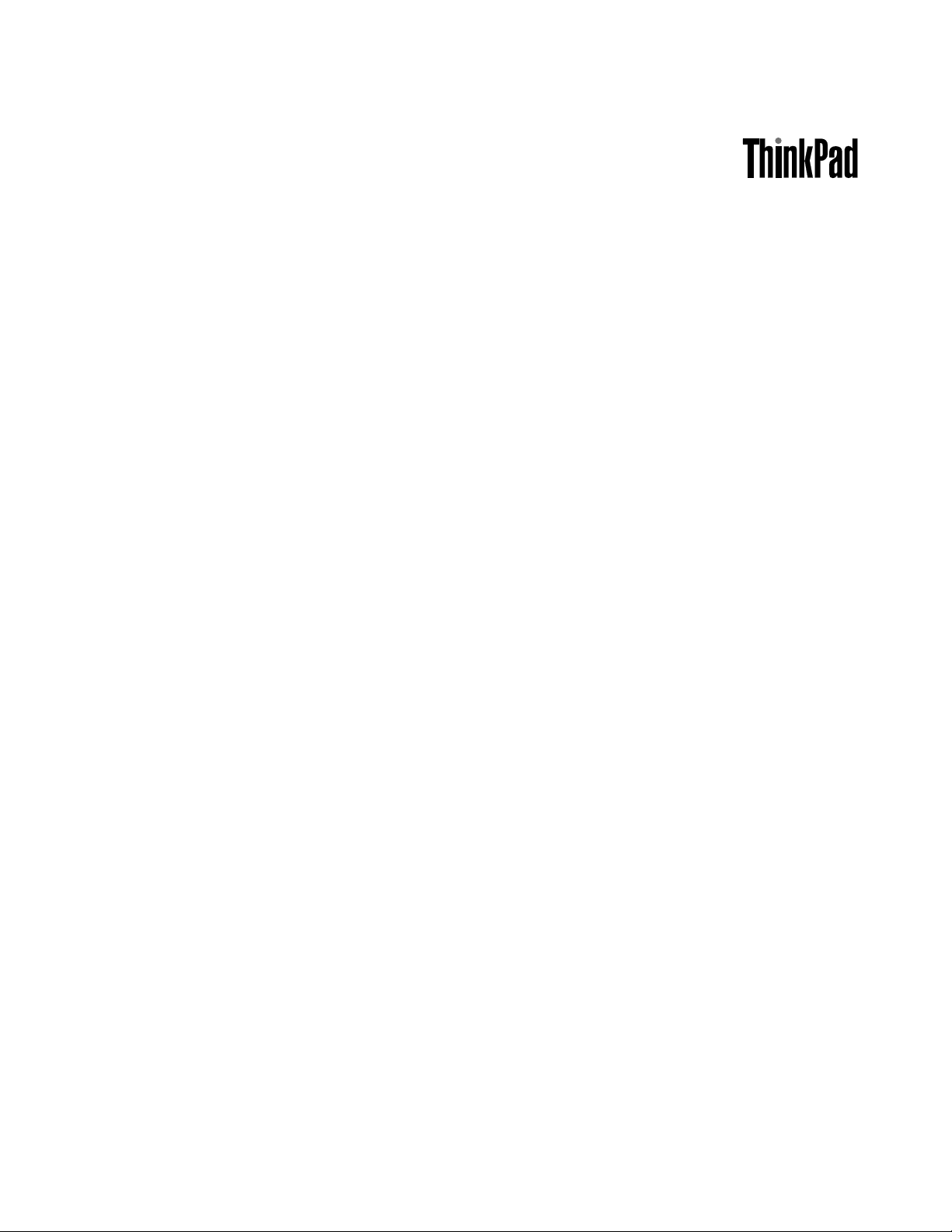
Brugervejledning
ThinkPadX1ogX1Hybrid
Page 2
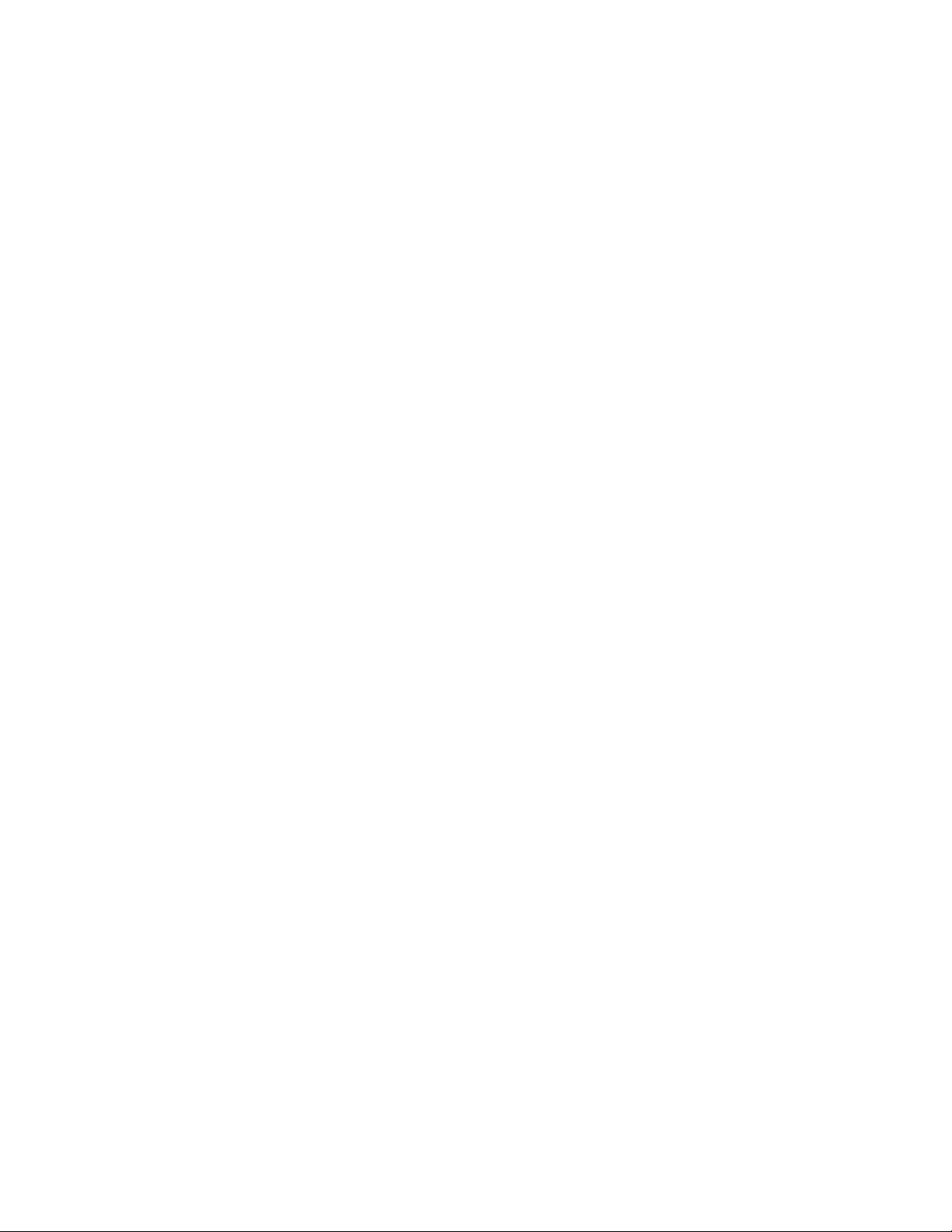
Bemærkninger:Førdubrugerdisseoplysningerogdetprodukt,debeskriver,skaldulæsefølgende:
•Sikkerhedsforskrifteroggarantioplysninger
•RegulatoryNotice
•“Vigtigesikkerhedsforskrifter”påsidevi
•TillægC“Bemærkninger”påside159
DensidstenyebogmedSikkerhedsforskrifteroggarantioplysningerogRegulatoryNotice-bogenerblevet
uploadettilwebstedet.Dunderdemvedatskiftetilhttp://www.lenovo.com/support.KlikderefterpåUser
Guides&Manuals(Brugervejledningerogmanualer).
Fjerdeudgave(November2011)
©CopyrightLenovo2011.
MEDDELELSEOMBEGRÆNSEDERETTIGHEDER:HvisdataellersoftwareleveresihenholdtilenGSA-aftale(General
ServicesAdministration),skerbrug,reproduktionogvideregivelseihenholdtildebegrænsninger,dererangiveti
aftalenr.GS-35F-05925.
Page 3
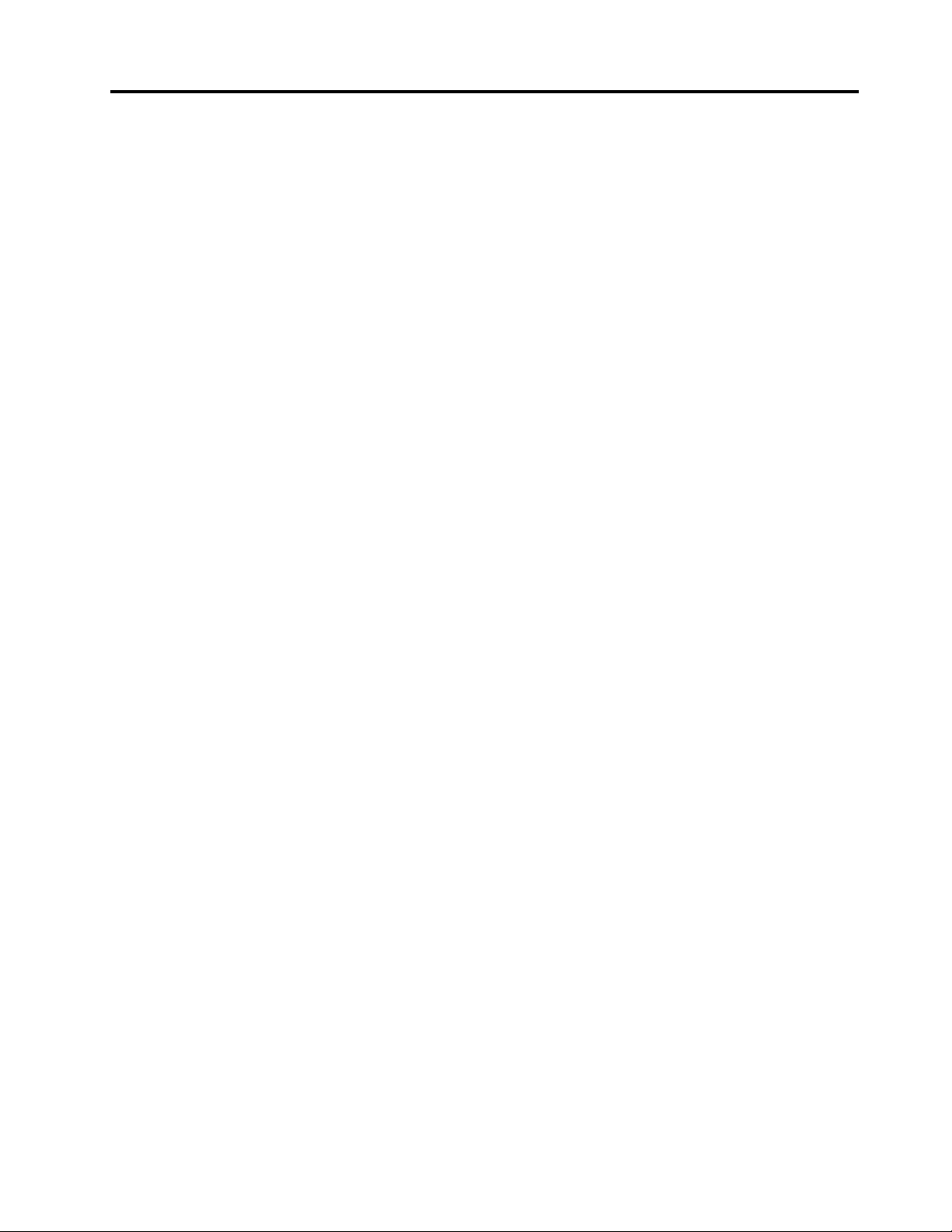
Indholdsfortegnelse
Læsdetteførst.............v
Vigtigesikkerhedsforskrifter..........vi
Forhold,derkræverøjeblikkelighandling..vii
Sikkerhedsforskrifter..........vii
Kapitel1.Produktoversigt........1
Placeringafcomputerensknapper,stikog
indikatorer.................1
Setforfra................2
Setfrahøjre...............5
Setfravenstre..............6
Setnedefra...............7
Setbagfra................8
Statusindikatorer.............9
Søgningeftervigtigeproduktoplysninger....12
Maskintypeogmodel..........12
FCC-id-mærkatogmærkatmed
IC-certiceringsnummer.........13
CerticateofAuthenticity-mærkat.....14
Faciliteter.................14
Specikationer...............16
Driftsbetingelser..............16
ThinkVantage-teknologier..........17
AdgangtilprogrammeriWindows7....17
AccessConnections..........19
ActiveProtectionSystem.........19
ClientSecuritySolution.........19
FingerprintSoftware...........19
LenovoSolutionCenter.........20
LenovoThinkVantageTools........20
LenovoThinkVantageToolbox.......20
MessageCenterPlus..........20
PasswordManager...........20
PowerManager............21
ProductRecovery...........21
RescueandRecovery..........21
SystemUpdate............21
Kapitel2.Brugafcomputeren....23
Registreringafcomputeren..........23
Hyppigtstilledespørgsmål..........23
InstantMediaMode............25
Specialtasterog-knapper..........26
ThinkVantage-knap...........26
Funktionstastkombinationer........26
Lydstyrkeknapper............28
Windows-tastogandrefunktionstaster...30
BrugafUltraNav-pegeudstyr.........30
BrugafTrackPoint-pegeudstyr......31
Brugnavigationspladen.........32
FunktionsmådeforUltraNavogenekstern
mus.................34
TilføjUltraNav-ikonenpåproceslinjen....34
Strømstyring...............35
Kontrollérbatteristatus..........35
Brugafvekselstrømsadapter.......35
Opladbatteriet.............36
Maksimérbatterietsdriftstid.......36
Administrationafbatteristrøm.......36
Strømbesparendetilstande........36
Opretforbindelsetilnetværket........37
Ethernet-forbindelser..........38
Trådløseforbindelser..........38
Brugeneksternskærm...........44
Revidérskærmindstillinger........44
Tilsluteneksternskærm.........44
Brugaftoskærme...........46
Brugenfarveprol.............47
Bruglydfunktioner.............47
Brugetindbyggetkamera..........48
Brugafmediekortlæseren..........49
Indsætetash-kort...........49
Afmonteringafetash-kort........49
Kapitel3.Duogdincomputer....51
Hjælptilhandicappedeogergonomi......51
Oplysningeromergonomi........51
Justércomputeren...........52
Handicapvenlighed...........53
Helskærmsforstørrelse..........53
Pårejsemedcomputeren..........54
Rejsetip...............54
Tilbehørtilrejsen............54
Kapitel4.Sikkerhed..........55
Tilslutenmekanisklås...........55
Brugafkodeord..............55
Kodeordogslumretilstand........56
Indtastningafkodeord..........56
Startkodeord.............56
Harddiskkodeord............57
Administratorkodeord..........59
Harddisksikkerhed.............61
Indstilsikkerhedschippen..........61
©CopyrightLenovo2011
i
Page 4
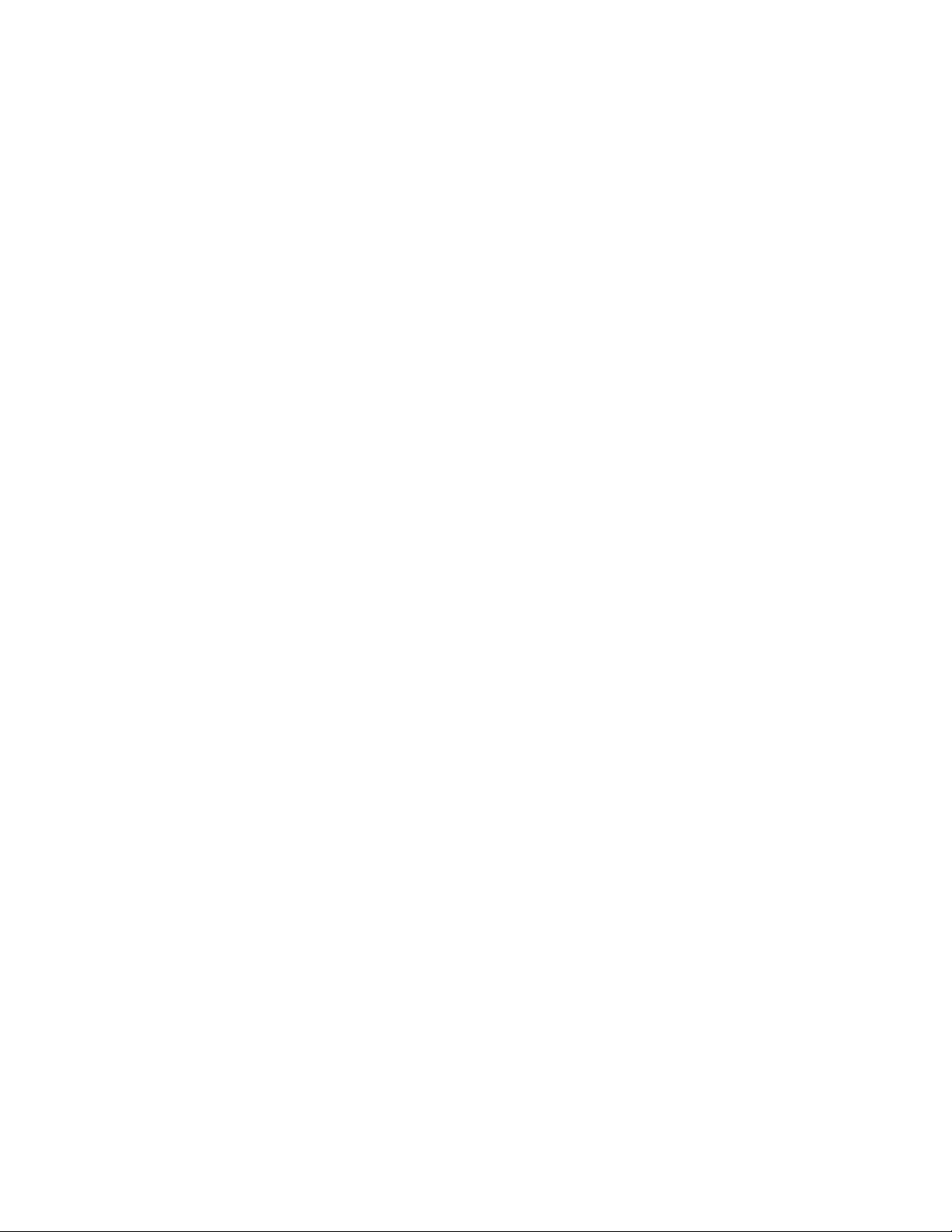
Brugenngeraftrykslæser..........63
Bemærkningomsletningafdatafraharddisken
ellerSSD-drevet(SolidStateDrive)......66
Brugafogforståelseforrewalls.......67
Beskyttelseafdatamodvirus.........67
Kapitel5.Retableringsoversigt....69
Oprettelseogbrugafretableringsmedier....69
Oprettelseafretableringsmedier......70
Brugafretableringsmedier........70
Sikkerhedskopierings-ogretableringsfunktioner.70
Udførelseafsikkerhedskopiering......71
Udførelseafenretablering........71
BrugafRescueandRecovery-arbejdsområdet..71
Oprettelseogbrugafetretableringsmedie....72
Oprettelseafetretableringsmedium....72
Brugafetretableringsmedie.......72
Installérforudinstalleredeprogrammerog
styreprogrammerigen............73
Løsningafretableringsproblemer.......74
Kapitel6.Udskiftenheder.......75
Undgåstatiskelektricitet...........75
IndenduudskifterCRU...........75
UdskiftharddiskenellerSSD-drevet......76
Udskifttastaturet..............78
Udskifthukommelsesmodulet.........81
UdskiftPCIExpress-minikorttiltrådløs
LAN/WiMAX-forbindelse...........83
InstallérogudskiftPCIExpress-minikortettil
trådløsWAN-forbindelse...........85
InstallationogudskiftningafmSATASSD-drev..87
Udskiftningafreservebatteriet........89
UdskiftSIM-kort..............90
Kapitel7.Udvidcomputeren.....93
ThinkPad-ekstraudstyr...........93
ThinkPadBattery39+(6-celletbatterimedudvidet
driftstid).................93
ThinkPadBattery39+setovenfra.....93
ThinkPadBattery39+setnedefra.....94
MonteretThinkPadBattery39+......94
AfmontéretThinkPadBattery39+.....96
OpladetThinkPadBattery39+......97
Kapitel8.Udvidetkonguration...99
Installéretnytstyresystem..........99
Førdubegynder............99
InstallérWindows7...........100
Installérstyreprogrammer..........101
Installationafdriverentil4i1-kortlæseren..101
InstallationafdrivertilUSB3.0......101
InstallérThinkPad-skærmltilWindows
2000/XP/Vista/7............101
InstallérIntelChipsetSupporttilWindows
2000/XP/Vista/7............102
Installérandrestyreprogrammer......102
ThinkPadSetup..............102
MenuenCong.............103
MenuenDate/Time...........104
MenuenSecurity............104
MenuenStartup............105
MenuenRestart............107
ElementeriThinkPadSetup........107
OpdatérsystemUEFIBIOS........115
Brugsystemstyring.............116
Systemstyring.............116
Angivsystemstyringsfaciliteter.......117
Kapitel9.Undgåproblemer.....119
Generelletiptilatundgåproblemer......119
Kontrollér,atstyreprogrammerneerdenyeste..120
Hentningafdenyestedriverefrawebstedet..120
Hentningafdenyestedriverevha.System
Update................120
Håndteringafcomputeren..........121
Rengøringafcomputerensdæksel.....122
Kapitel10.Fejlndingaf
computerproblemer.........125
Analyseafproblemer............125
Fejlnding................126
Computerenreagererikke........126
Hvisduspilderpåtastaturet.......126
Fejlmeddelelser............127
Fejludenkoderellermeddelelser.....129
Bipfejl................130
Problemermedhukommelse.......130
Netværk...............131
Tastaturogandetpegeudstyr.......133
Skærmogmultimedieenheder.......134
Problemermedngeraftrykslæseren....138
Batteriogstrøm............139
Drevogandrelagerenheder........142
Problemermedprogrammer.......142
Porteogstik..............143
Kapitel11.Support.........145
FørdukontakterLenovo...........145
Registreringafcomputeren........145
Downloadersystemopdateringer......145
Optagelseafoplysninger.........145
Hjælpogservice..............146
iiBrugervejledning
Page 5
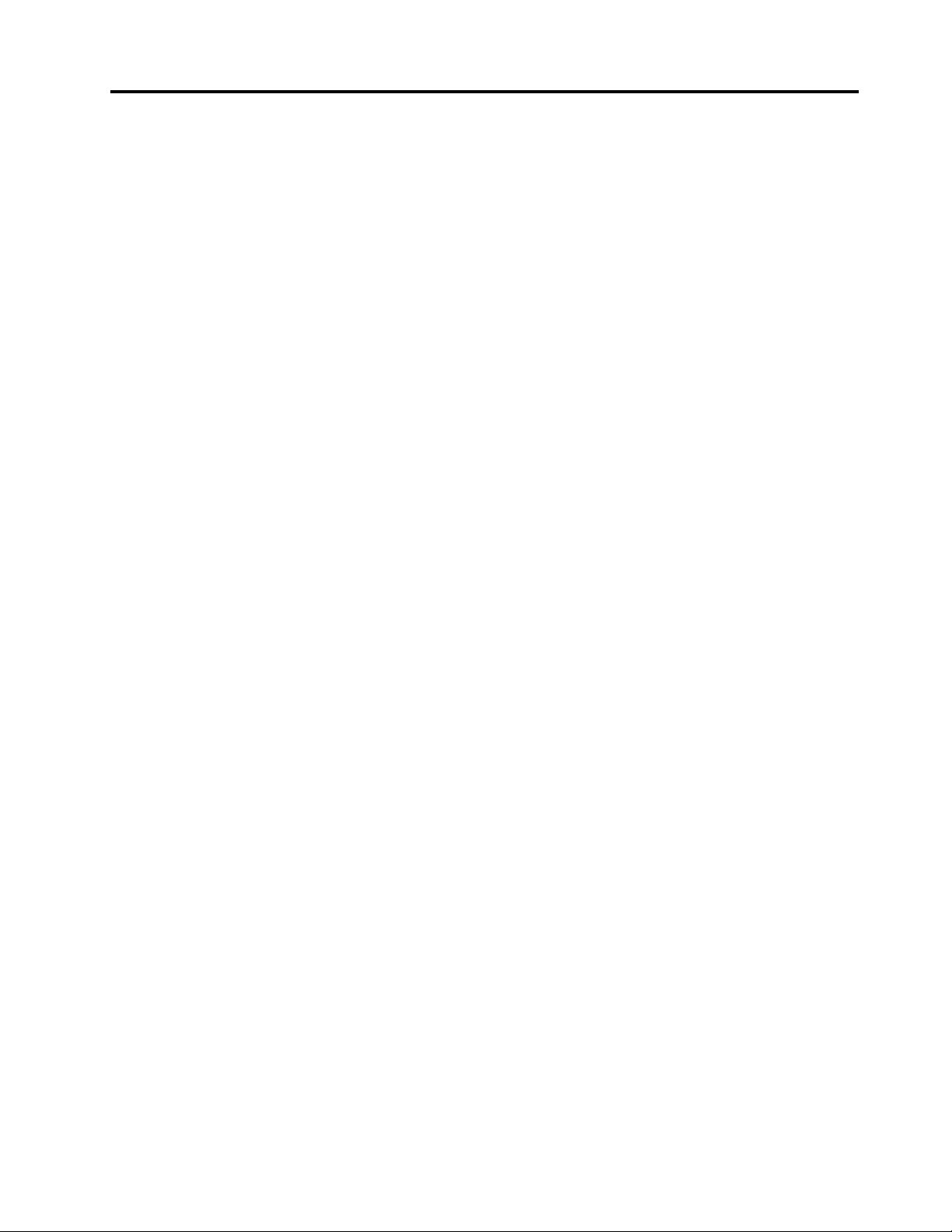
Brugfejlndingsprogrammer.......146
Lenovossupportwebsted........146
RingtilLenovo.............147
Købafereserviceydelser..........148
TillægA.Oplysningerom
lovgivningsmæssigekrav......149
Oplysningerombrugaftrådløstudstyr.....149
Placeringaftrådløse
UltraConnect-antenner..........150
Søgningeftertrådløsejuridiskeerklæringer..151
Bemærkningomeksportklassicering.....151
Bemærkningervedr.elektroniskstråling.....151
FCC(FederalCommunicationsCommission)
overensstemmelseserklæring.......151
Industry
Canada-overensstemmelseserklæringom
klasseB-emissioner...........152
DenEuropæiskeUnion-overholdelse
afEMC-direktivet(elektromagnetisk
kompatibilitet).............152
TyskVCCIClassBCompliance-erklæring..152
KoreaClassBCompliance-erklæring....153
JapanskVCCIClassB-erklæring......153
Japanskerklæringforoverholdelseaf
standardgældendeforprodukter,dersluttes
tilhovedstrømpåunderellerligmed20Apr.
fase.................153
Lenovo-produktserviceoplysningerfor
Taiwan................153
Flereoplysningeromlovgivningsmæssigekrav..153
TillægB.Bemærkningervedr.affald
afelektriskogelektroniskudstyr
(WEEE)samtgenbrug........155
Bemærkningervedr.WEEEiEU........155
Japanskeerklæringeromgenanvendelse....155
OplysningervedrørendegenbrugforBrasilien..156
Oplysningervedrørendegenbrugafbatterierfor
Taiwan..................156
Oplysningervedrørendegenbrugafbatterierfor
USAogCanada..............157
Oplysningervedrørendegenbrugafbatterierfor
denEuropæiskeUnion...........157
TillægC.Bemærkninger......159
Varemærker................159
©CopyrightLenovo2011
iii
Page 6
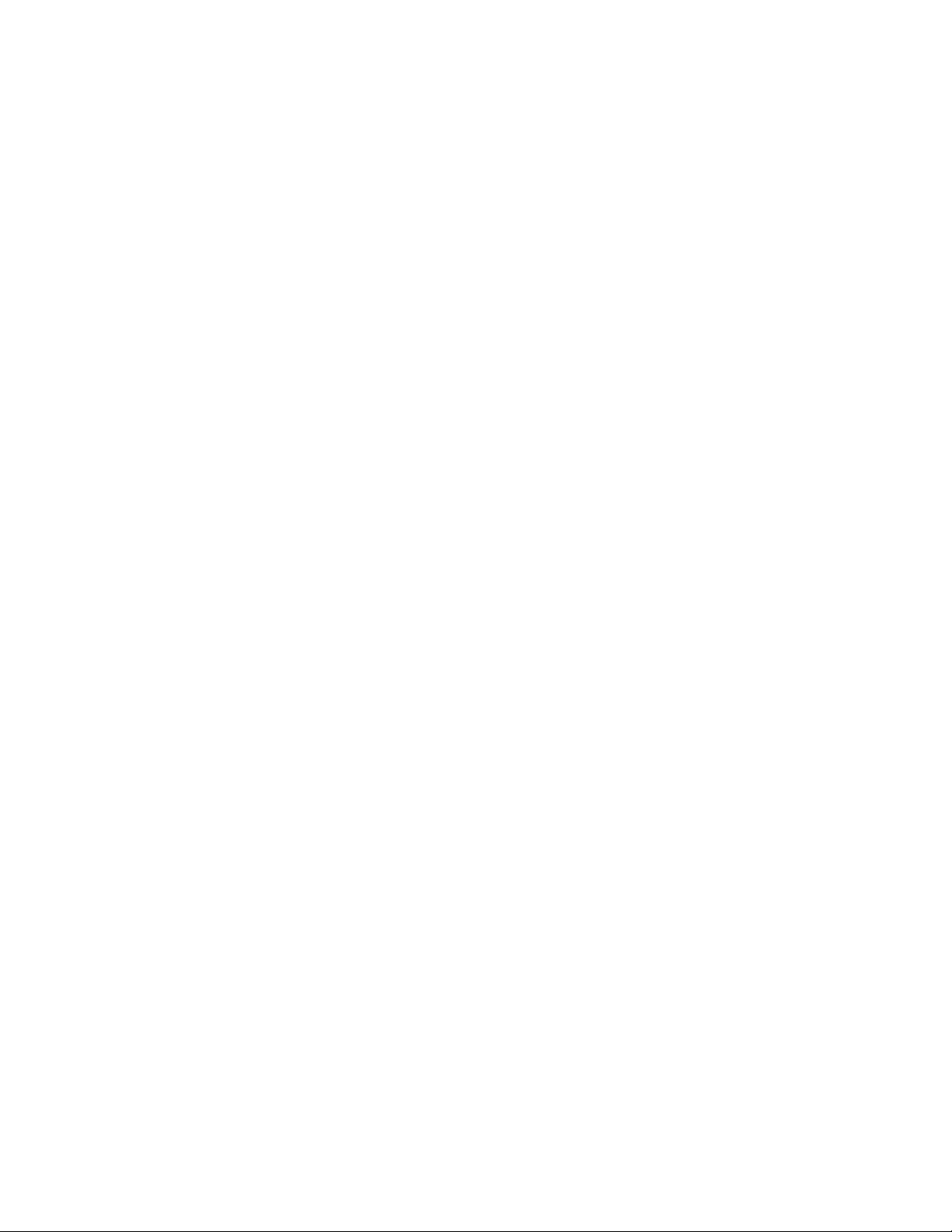
ivBrugervejledning
Page 7
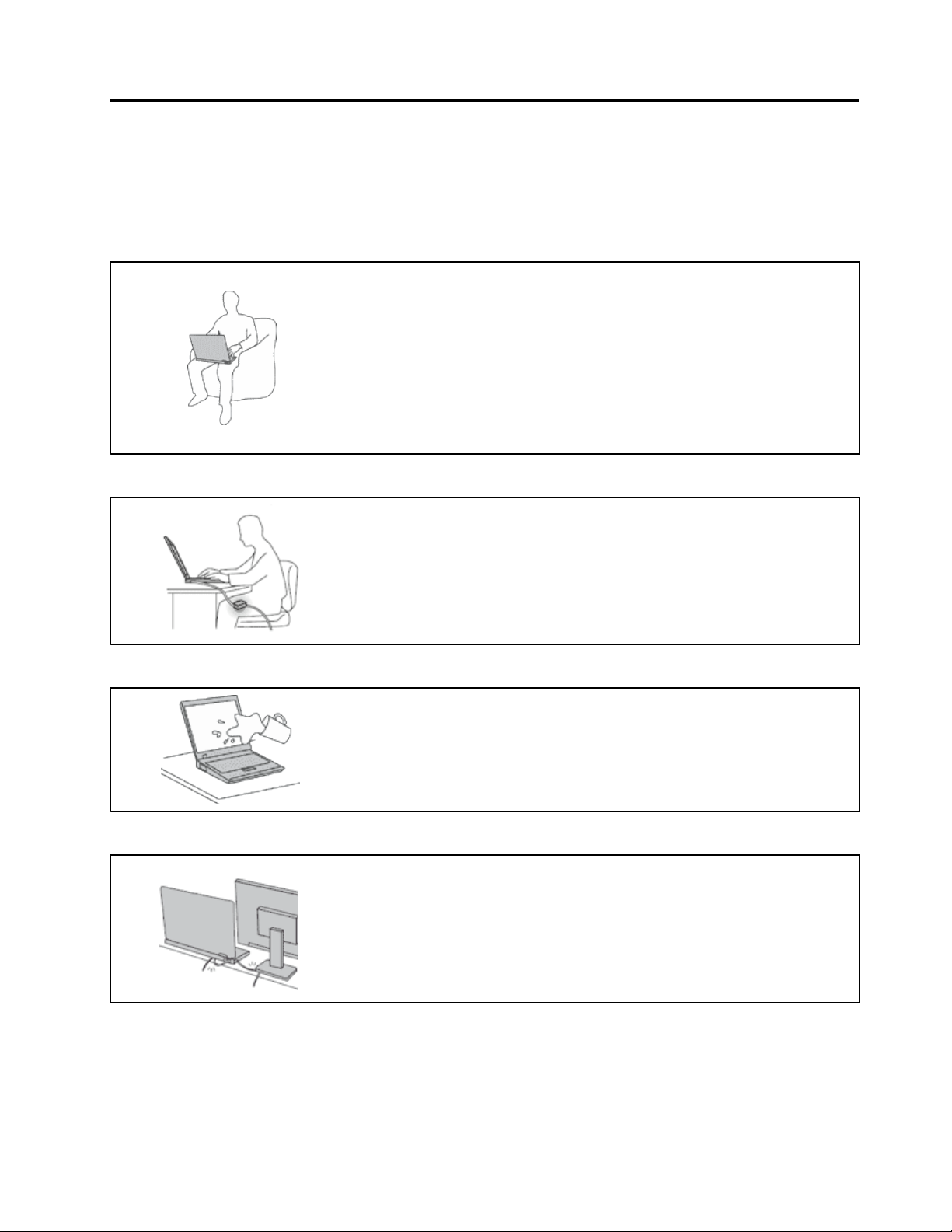
Læsdetteførst
Sørgforatfølgedevigtigetip,dergivesher,foratudnyttecomputerenbedstmuligt.Hvisduundladerdette,
kancomputerenbegyndeatfungereringere,tageskadeellermedførefejl.
Beskytdigmoddenvarme,computerengenererer.
Nårderertændtforcomputeren,ellerbatterietbliveropladet,bliverundersiden
afcomputeren,håndledsstøttenogandredelevarme.T emperaturenafhænger
afsystemaktivitetenogopladningsniveauetforbatteriet.
Langvarigkontaktmedkroppenkanforårsageubehagogmuligvisgive
forbrændinger.
•Undgåatladehænder,skødellerandredeleafdinkropkommeikontakt
medetvarmtafsnitpåcomputerenilængeretid.
•Holdjævnligtpauser,nårdubrugertastaturet,vedatløftehændernefra
håndledsstøtten.
Beskytdigselvmodvarme,derergenereretafvekselstrømsadapteren.
Vekselstrømsadapterengenererervarme,nårdenertilsluttetenstikkontakt
ogcomputeren.
Langvarigkontaktmedkroppenkaneventueltgiveforbrændinger.
•Placérikkevekselstrømsadapterenikontaktmedkroppen,nårdeneribrug.
•Brugikkevekselstrømsadapterentilatvarmedig.
Sørgfor,atcomputerenikkeblivervåd.
Beskytkablernemodatbliveødelagt.
•Holdvæskervækfracomputerenforatundgåatspilde,kommeifareeller
fåelektriskstød.
Hviskablerudsættesforstorttryk,kandegåistykker.
•Placérkablernetilkommunikationslinjer,vekselstrømsadapter,mus,tastatur,
printerellerandreelektroniskeenheder,sådeikkebliverklemtafcomputeren
ellerandreobjekter,ogsåmanikketræderpådem,falderoverdemeller
behandlerdempåandenmåde,derkanforstyrrecomputerensfunktioner.
©CopyrightLenovo2011
v
Page 8
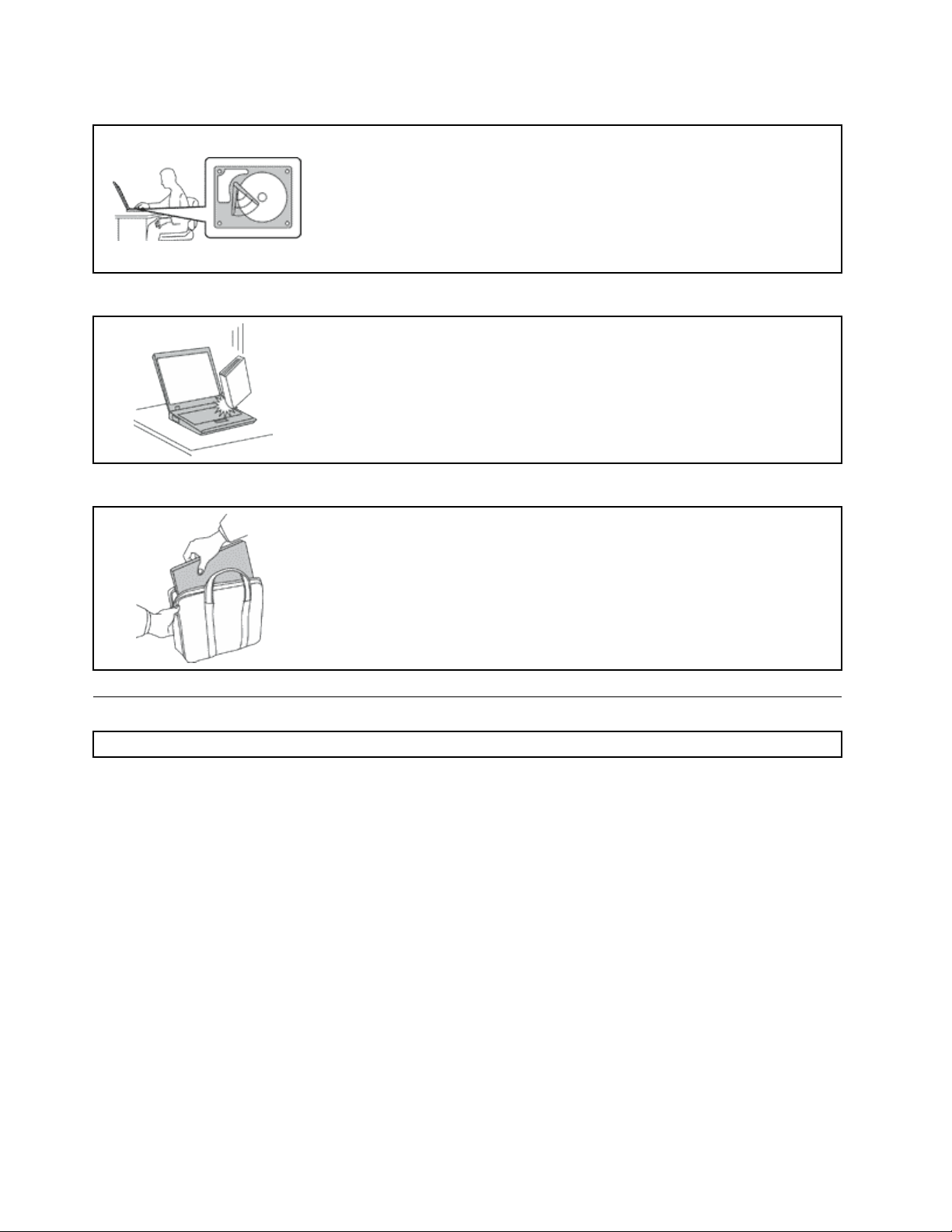
Beskytcomputerogdatavedytning.
Behandlcomputerenforsigtigt.
Transportércomputerenforsigtigt.
Førduytterencomputermedenharddisk,skaldugøreétaffølgendeforat
sikre,atafbryderknappenikkelyserellerblinker:
•Slukcomputeren.
•Sætdenislumretilstand(standby).
•Sætcomputerenidvaletilstand.
Detforhindrer,atcomputerenødelæggesogatdatagårtabt.
•Undgåattabe,støde,ridse,vride,ramme,vibrere,skubbetilcomputereneller
placeretungeobjekterpåcomputeren,skærmenellereksterneenheder.
•Brugenbæretaskeafgodkvalitet,derydertilstrækkeligstøtteogbeskyttelse.
•Pakikkecomputerennedientætpakketkuffertellertaske.
•Kontrollér,atcomputerenerslukket,islumre-ellerstandbytilstandelleri
dvaletilstand,førdulæggerdenitasken.Dumåikkelæggecomputerenitasken,
nårcomputerenertændt.
Vigtigesikkerhedsforskrifter
Bemærk:Læsdissevigtigesikkerhedsforskrifterførst.
Disseoplysningerkanhjælpedigtilensikkerbrugafdinstationæredinnotebook-pc.Følgallede
oplysninger,derleveressammenmedcomputeren.Oplysningerneidennebogændrerikkevilkårene
ikøbsaftalenellerLenovo
Sikkerhedsforskrifteroggarantioplysninger,derfulgtemedcomputeren.
Kundesikkerhedervigtig.Voresproduktererudviklettilatværesikreogeffektive.Computereerimidlertid
elektroniskeenheder.Netledninger,omformereogandetudstyrkanudgøreenmuligsikkerhedsrisiko,som
kanmedførepersonskadeellerandenødelæggelse,isærhvisdetikkebrugesefterforskrifterne.Nedsæt
dennerisikovedatfølgedenvejledning,dererinkluderetiproduktet,overholdealleadvarslerpåproduktet
ogibetjeningsvejledningen,ognøjelæsealleoplysningeridennebog.Hvisduomhyggeligtfølgerde
oplysninger,derndesidennebog,ogsomleveressammenmedproduktet,beskytterdudigselvmod
alvorligeskaderogopretteretsikkertarbejdsmiljø.
Bemærk:Disseoplysningerindeholderreferencertilomformereogbatterier.Udoverbærbarecomputere,
leveresandreprodukter,f.eks.højtalereogskærme,medeksterneomformere.Hvisduharetsådant
produkt,gælderdisseoplysningerfordetteprodukt.Computerenindeholderetinterntbatteripåstørrelse
medenmønt,somlevererstrømtilsystemuret,selvnårmaskinenikkeertilsluttetenstikkontakt.Derfor
gældersikkerhedsforskrifterneforbatterietforallecomputere.
®
Begrænsetgaranti.Dukanndeereoplysningeri“Garantioplysninger”i
viBrugervejledning
Page 9
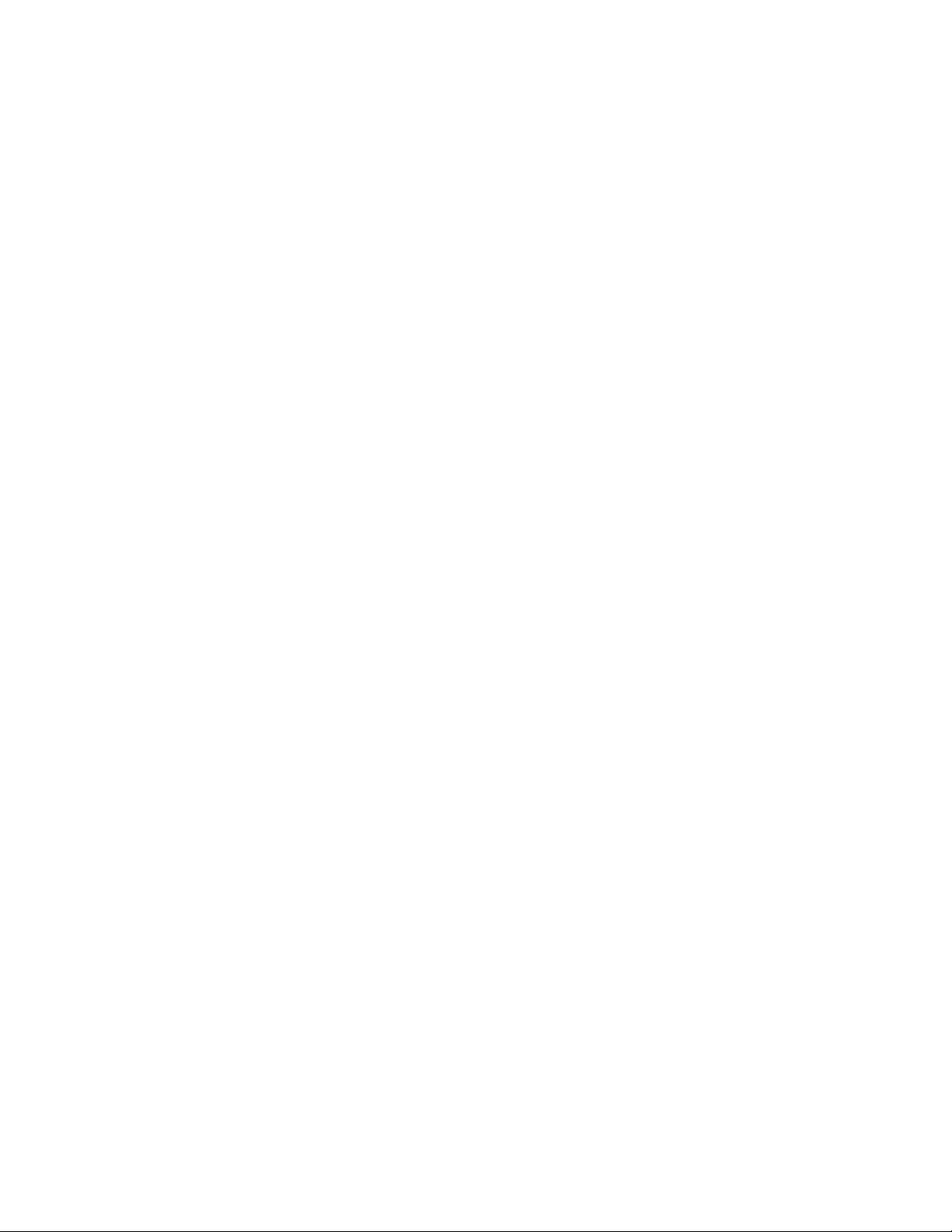
Forhold,derkræverøjeblikkelighandling
Produkterkanødelæggessomfølgeafforkertbrug.Nogleproduktødelæggelserersåalvorlige,at
produktetikkemåbenyttes,førdeterbleveteftersetogevt.repareretafenautoriserettekniker.
Somvedalleelektroniskeenhederskalduværeforsigtigmedatbrugeproduktet,nårdeter
tændt.Imegetsjældnetilfældekanderopstålugtgener,ellerderkommerrøgellergnisterudaf
maskinen.Duhørermåskelydesomf.eks.knald,smældellersyden.Detbetydermåskeblot,atder
erproblemermedeninternelektroniskkomponentpåensikkerogkontrolleretmåde.Detkan
dogogsåbetyde,atderersikkerhedsproblemer.Dumåaldrigforsøgeatløsedisseproblemer
selv.Kontaktkundesupportcentret.Dukanseenoversigtoverservice-ogsupporttelefonnumre
påfølgendewebsted:
http://www.lenovo.com/support/phone
Undersøghyppigtcomputerenogdenskomponenterforskaderellerslidellertegnpåfare.Hvisduer
itvivlom,atenkomponenteriorden,måduikkebrugeproduktet.Kontaktkundesupportcentreteller
producentenforatfåoplysningerom,hvordanduundersøgerproduktetogevt.fårdetrepareret.
Hvisetafnedenståendeforholdopstår,ellerhvisduikkeersikkerpå,omdetersikkertat
brugeproduktet,skalduholdeopmedatbrugedet,ogafmonteredetfrastikkontaktenog
telekommunikationslinjerne,indtilduhartaltmedkundesupportcentret.
•Netledninger,stik,omformere,forlængerledninger,spændingsstabilisatorerellerstrømforsyninger,derer
knækkede,ituellerødelagte.
•Tegnpåoverophedning,røg,gnisterellerild.
•Batterieterbeskadiget,deterf.eks.revnet,bøjetellertrykket,batterietlækker,ellerdererbelægninger
påbatteriet.
•Derlyderknald,smældellersydenfraproduktet,ellerdererlugtgenerfraproduktet.
•Dererspildtvæske,elleretobjekterfaldetnedpåcomputeren,netledningenelleromformeren.
•Computeren,netledningenelleromformerenervåde.
•Produktetertabtellerødelagt.
•Produktetfungererikkekorrekt,nårdufølgerbetjeningsvejledningen.
Bemærk:Hvisdubemærkerdisseforholdmedetprodukt,f.eks.enforlængerledning,derikkeerfremstillet
afellerforLenovo,skaldustoppemedatbrugeproduktet,indtildukankontakteproducentenforatfåere
oplysningerellerfåetpassendeerstatningsprodukt.
Sikkerhedsforskrifter
Væraltidopmærksompåfølgendeforatnedsætterisikoenforfysiskeskaderellerødelæggelseafpersonlige
ejendele.
Dukanndeereoplysningeri“Vigtigesikkerhedsforskrifter”iSikkerhedsforskrifteroggarantioplysninger,
derfulgtemedcomputeren.
Serviceogopgraderinger
Forsøgikkeselvatservicereetprodukt,medmindrekundesupportcentretharbedtdigomatgøredet,eller
hvisdeterangivetidokumentationen.Brugkunenserviceudbyder,derergodkendttilatreparereet
bestemtprodukt.
Bemærk:Nogledeleafcomputerenkanopgraderesellerudskiftesafkunden.Opgraderingerkaldestypisk
forekstraudstyr.Dele,derkanudskiftesafkunden,kaldesforCRU'er(CustomerReplaceableUnits).Lenovo
levererdokumentationmedenvejledning,nårkundenselvkaninstallereekstraudstyrellerudskifteCRU'er.
©CopyrightLenovo2011
vii
Page 10
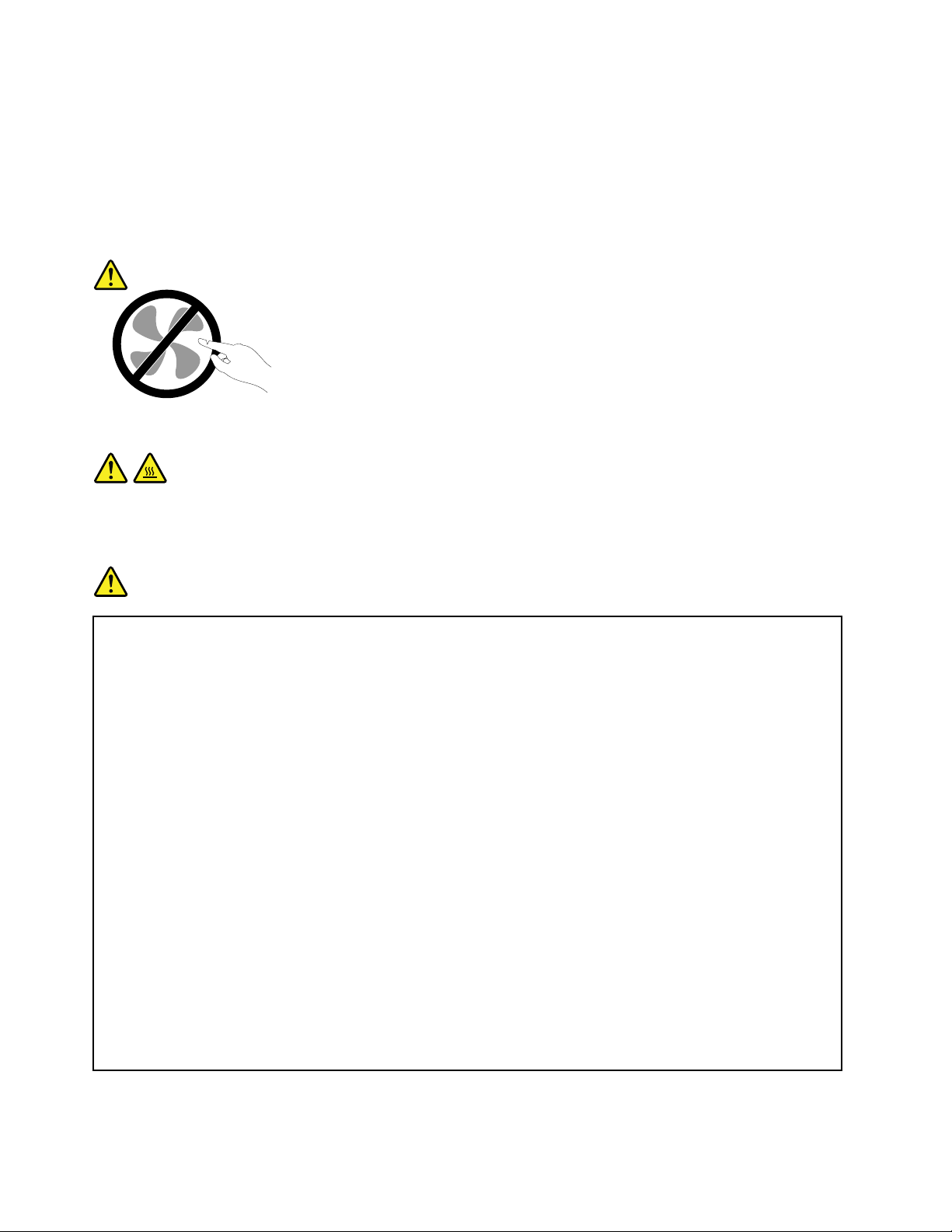
Duskalnøjefølgevejledningen,nårduselvinstallererellerudskifterdele.Nårcomputerenerslukket,det
vilsige,nårtændt-lampenikkelyser,betyderdetikkenødvendigvis,atderikkeerspændingiproduktet.
Kontrolléraltid,atdererslukketforstrømmen,ogatprodukteterafmonteretfrastrømkilden,indendufjerner
dæksletfraetproduktmednetledning.Kontaktkundesupportcentret,hvisduharspørgsmål.
Selvomderikkeernogendele,derbevægersigicomputeren,nårnetledningenerafmonteret,skaldu
alligevelværeopmærksompåfølgendeadvarsler.
Paspå:
Farligebevægeligedele.Holdngreogandrelegemsdelevækfradetteområde.
Paspå:
FørduudskifterCRU'er,skalduslukkeforcomputeren.Venti3-5minutter,såcomputerenkan
afkøles,indenduåbnerdækslet.
Netledningerogomformere
Fare!
Brugkundenetledningerogomformere,derleveresafproducenten.
Netledningerneskalværesikkerhedsgodkendt.ITysklandskaldetværeH05VV-F,3G,0,75mm
ellerbedre.Iandrelandeskaldertilsvarendebenyttespassendetyper.
Rulaldrignetledningenomkringomformerenelleretandetobjekt.Detkanosse,knækkeeller
bøjenetledningen.Detkanudgøreensikkerhedsrisiko.
Placéraltidnetledningerne,såderikketrædespådem,ellersådeikkekommeriklemme.
Beskytledningenogomformerenmodvæsker.Dumåf.eks.ikkeplacereledningeneller
omformereninærhedenafhåndvaske,badekar,toiletterellerpågulve,derblivervasketmed
ydenderengøringsmidler.Væskerkanforårsageenkortslutning,isærhvisnetledningeneller
omformerenerblevetbeskadiget.Væskerkanogsågradvisttærestikketpånetledningenog/eller
stikketpåomformeren,hvilketkanforårsageoverophedning.
Tilslutaltidnetledningerneogsignalkablerneidenkorrekterækkefølge,ogkontrollér,atalle
netledningersidderkorrektistikket.
Brugikkeomformere,hvorstikbeneneertærede,og/ellerhvorderertegnpåoverophedning,
f.eks.ødelagtplastik.
Brugikkenetledninger,hvordeelektriskekontakteribeggeendervisertegnpåtæringeller
overophedning,ellerhvornetledningenerødelagtpånogenmåde.
2
viiiBrugervejledning
Page 11
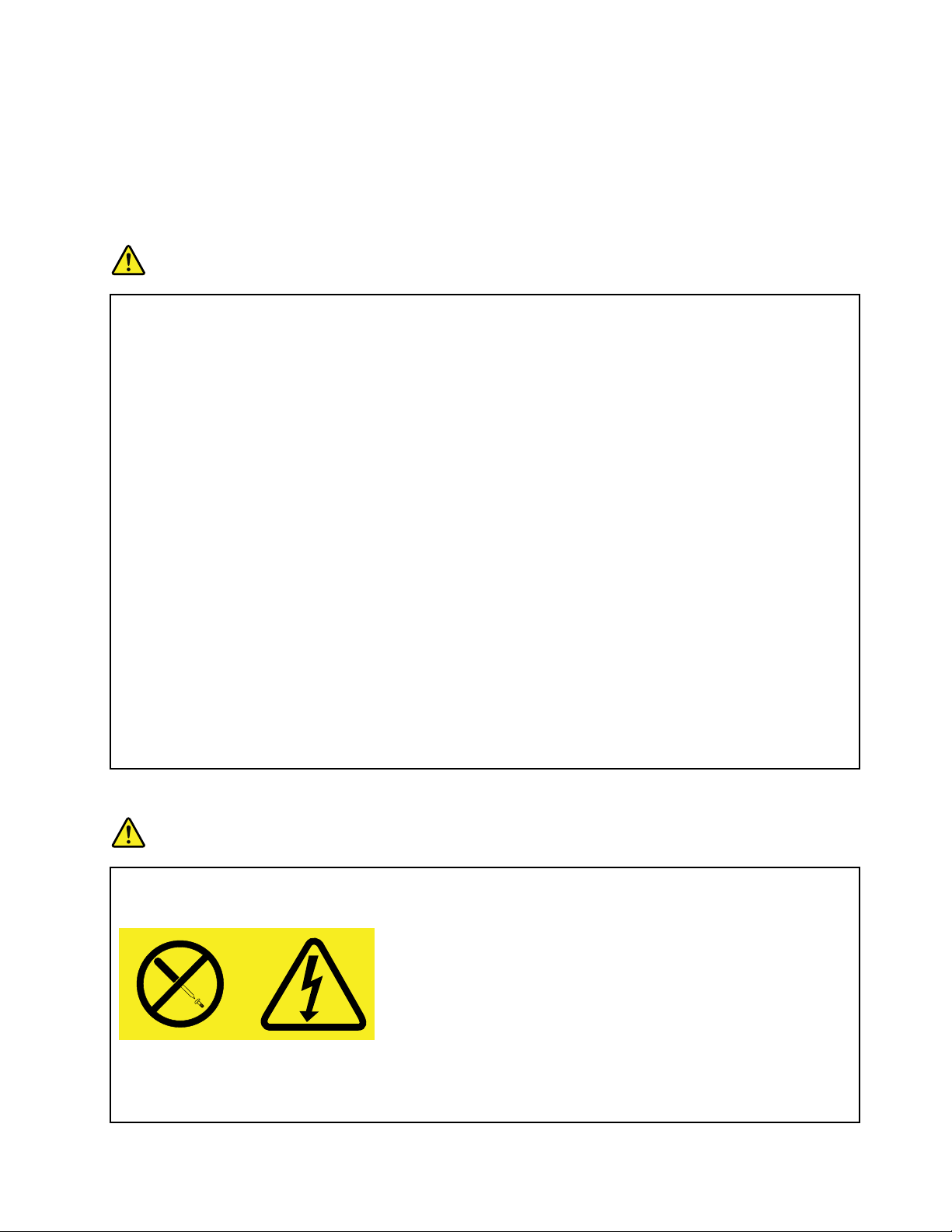
Forlængerledningeroglignendeudstyr
Kontrollér,atdeforlængerledninger,despændingsstabilisatorer,denUPS(UninterruptiblePowerSupply)og
demultistikdåser,somdubruger,kanhåndtereproduktetselektriskekrav.Dumåaldrigoverfyldedisse
enheder.Hvisdubrugermultistikdåser,måbelastningenaldrigoverstigemultistikdåsensinputspecikation.
Kontaktenelektriker,hvisduharspørgsmålvedrørendebelastninger,strømkravoginputspecikationer.
Stikogstikkontakter
Fare!
Hvisdenstikkontakt,somduvilbrugesammenmedcomputeren,erødelagtellertæret,mådu
ikkebenytteden,førdenerudskiftetafenautoriseretelektriker.
Dumåikkebøjeellerændrestikket.Hvisstikketerødelagt,skaldukontakteproducentenforat
fåetandetstik.
Brugikkesammestikkontakt,somdubrugertilandreapparater,dertrækkerstoremængderstrøm.
Durisikerer,atustabilspændingødelæggercomputeren,dataellertilsluttedeenheder.
Nogleproduktererudstyretmedet3-benetstik.Dettestikkankunanvendessammenmed
stikkontaktermedjordforbindelse.Deterensikkerhedsfacilitet.Dumåikkeignoreredenne
sikkerhedsfacilitetvedatprøveatindsættestikketienstikkontaktudenjordforbindelse.Hvisdu
ikkekanindsættestikketistikkontakten,skaldukontakteenelektrikerforatfåengodkendt
stikkontaktadapterellerfåudskiftetstikkontaktenmedenandenstikkontaktmeddenne
sikkerhedsfacilitet.Dumåaldrigoverfyldeenstikkontakt.Dengenerellesystembelastningmåikke
overstige80%afgrenensstrømkapacitet.Kontaktenelektriker,hvisduharspørgsmålvedrørende
belastningeroggrenenskredsløbsspecikation.
Kontrollér,atledningsføringentildenstikkontakt,dubruger,erkorrekt,atderernemadgang
tilstikkontakten,ogatdensiddertætpåudstyret.Dumåikkestrækkeforlængerledningerne,
sådebliverødelagt.
Kontrollér,atstikkontaktenlevererkorrektspændingogstrømtildetprodukt,duinstallerer.
Værforsigtig,nårdutilslutterogtagernetledningerudafstikkontakten.
Sikkerhedsforskrifterforstrømforsyning
Fare!
Fjernaldrigdæksletpåenstrømforsyningsenhedellernogenandendel,hvorfølgendemærkat
sidderpå.
Dererfarligspænding,strømogfarligeenerginiveaueriallekomponenter,hvordennemærkat
sidderpå.Dissekomponenterindeholderingendele,derkanudskiftesellerrepareres.Kontakten
servicetekniker,hvisdumener,dererproblemermedenafdissedele.
©CopyrightLenovo2011
ix
Page 12
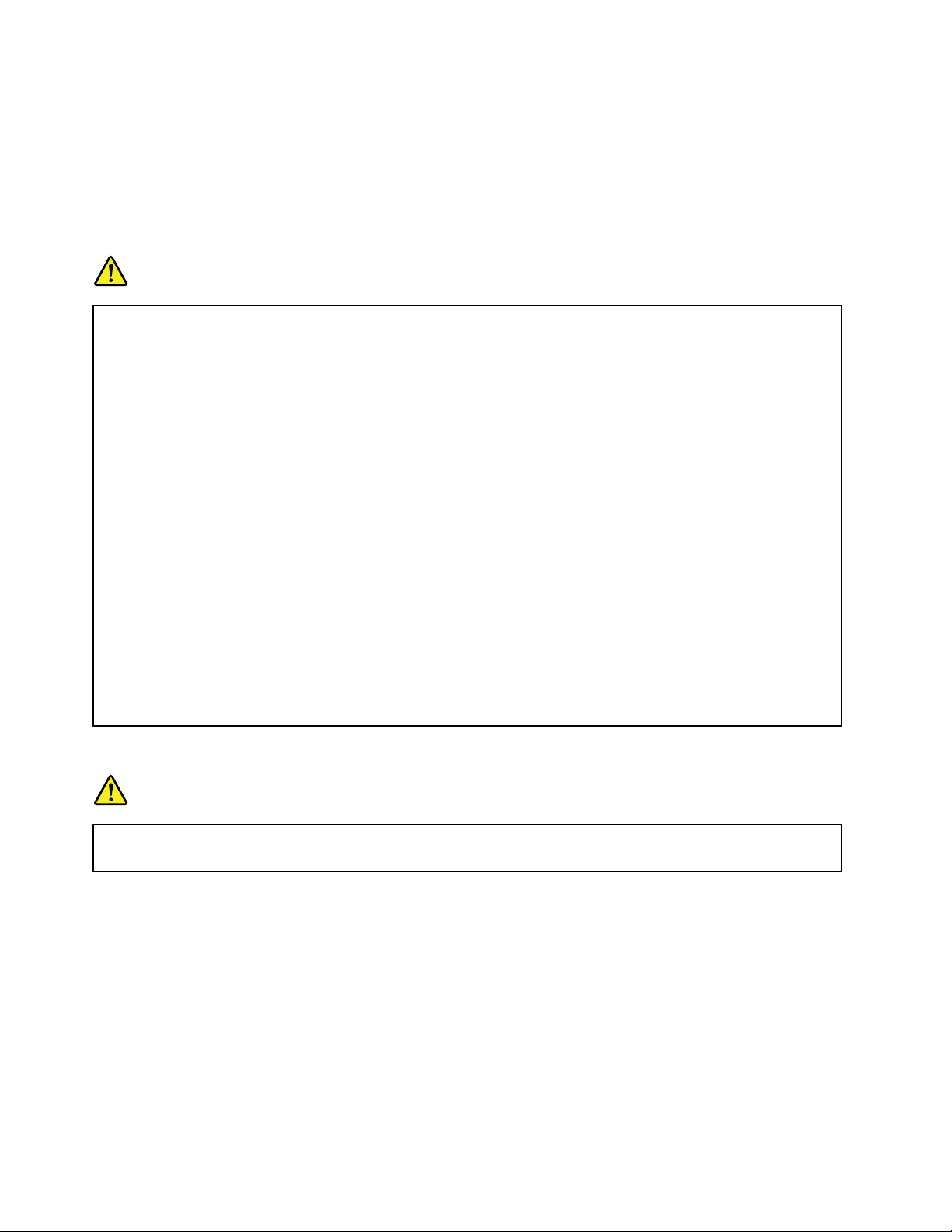
Eksterneenheder
Paspå:
Deenestekablertileksterneenheder,dumåtilslutteellerafmontere,menscomputerenertændt,
erUSB(UniversalSerialBus)og1394-kabler.Ellerskancomputerenbeskadiges.Ventmindstfem
sekundereftercomputerenerslukket,førduafmonterereksternekabler,foratundgåeventuel
skadepåtilsluttedeenheder.
Bemærkningtillitiumbatteri
Fare!
Fareforeksplosion,hvisbatterietikkeinstallereskorrekt.
Udskiftkunlitiumbatterietmedsammetypeellerentilsvarendetype,deranbefalesafproducenten.
Batterietindeholderlitiumogkaneksplodere,hvisdetikkebruges,håndteresellerkassereskorrekt.
Dumåikke:
•udsættebatterietforvand
•opvarmedettilmereend100°C(212°F)
•åbnedetellerforsøgeatrepareredet
Batterietskalkasseresihenholdtildelokalekommunalebestemmelser.Spørgkommunens
tekniskeforvaltning(miljøafdelingen).
FølgendebemærkninggælderbrugereiCalifornien,USA.
OplysningerforCalifornienvedrørendeperklorat:
Produkter,derindeholderCR-litiumbatterier(mangandioxid),kanindeholdeperklorat.
Perkloratmateriale–krævermuligvissærlighåndtering.Se
www.dtsc.ca.gov/hazardouswaste/perchlorate
Bemærkningomindbyggedegenopladeligebatterier
Fare!
Undgåatudskiftedeinternegenopladeligelithium-ion-batterier.KontaktLenovoSupportforatfå
oplysningeromudskiftning.
xBrugervejledning
Page 13
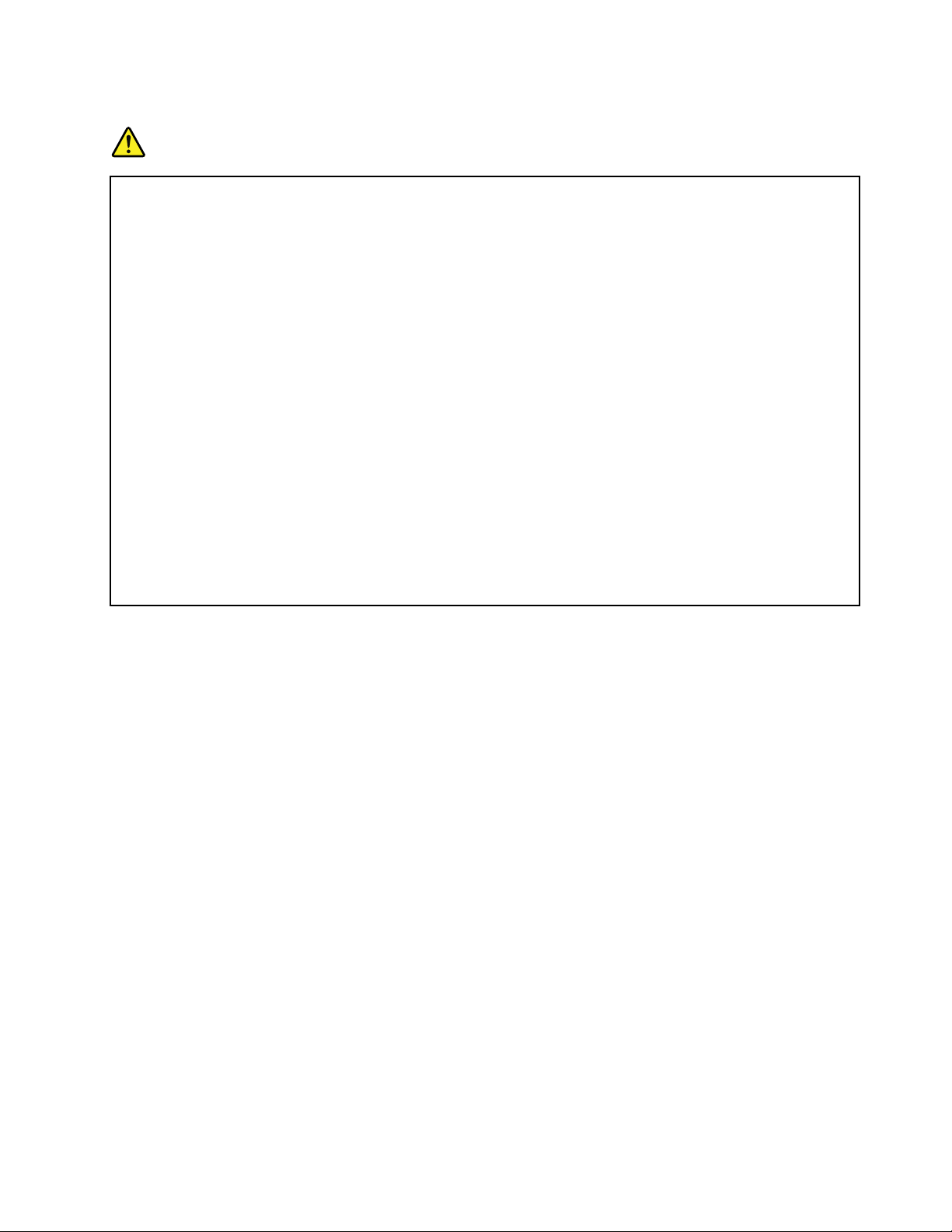
Bemærkningomvalgfriteksterntgenopladeligtbatteri
Fare!
Forsøgikkeatskillebatterietadelleratændredetvalgfrieeksternegenopladeligebatteri.Forsøg
pådettekanmedføreeksplosionellerlækage.Etandetbatterienddet,dererangivetafLenovo,
elleretbatteri,dererskiltad,ellersomerændret,erikkedækketafgarantien.
Dererfareforeksplosion,hvisdetvalgfrieeksternegenopladeligebatteriikkeudskifteskorrekt.
Batterietindeholdersmåmængderskadeligestoffer.Følgnedenståendeanvisningerforikke
atkommetilskade:
•Udskiftkunbatterietmedetbatteriafentype,deranbefalesafLenovo.
•Holdbatterietvækfraåbenild.
•Udsætikkebatterietforvandellerregn.
•Skilikkebatterietad.
•Kortslutikkebatteriet.
•Opbevarbatteriet,sådeterutilgængeligtforbørn.
•Undgåattabebatteriet.
Lægdetikkeiaffald,dersmidesiaffaldsdepoter.Gældendemiljøbestemmelserskaloverholdes,
nårbatterietkasseres.Spørgkommunenstekniskeforvaltning(miljøafdelingen).
Batterietskalopbevaresvedstuetemperaturogværeopladettilca.30-50%afdetskapacitet.Vi
anbefaler,atbatterietopladesengangomåretforatforhindreoveraadning.
©CopyrightLenovo2011
xi
Page 14
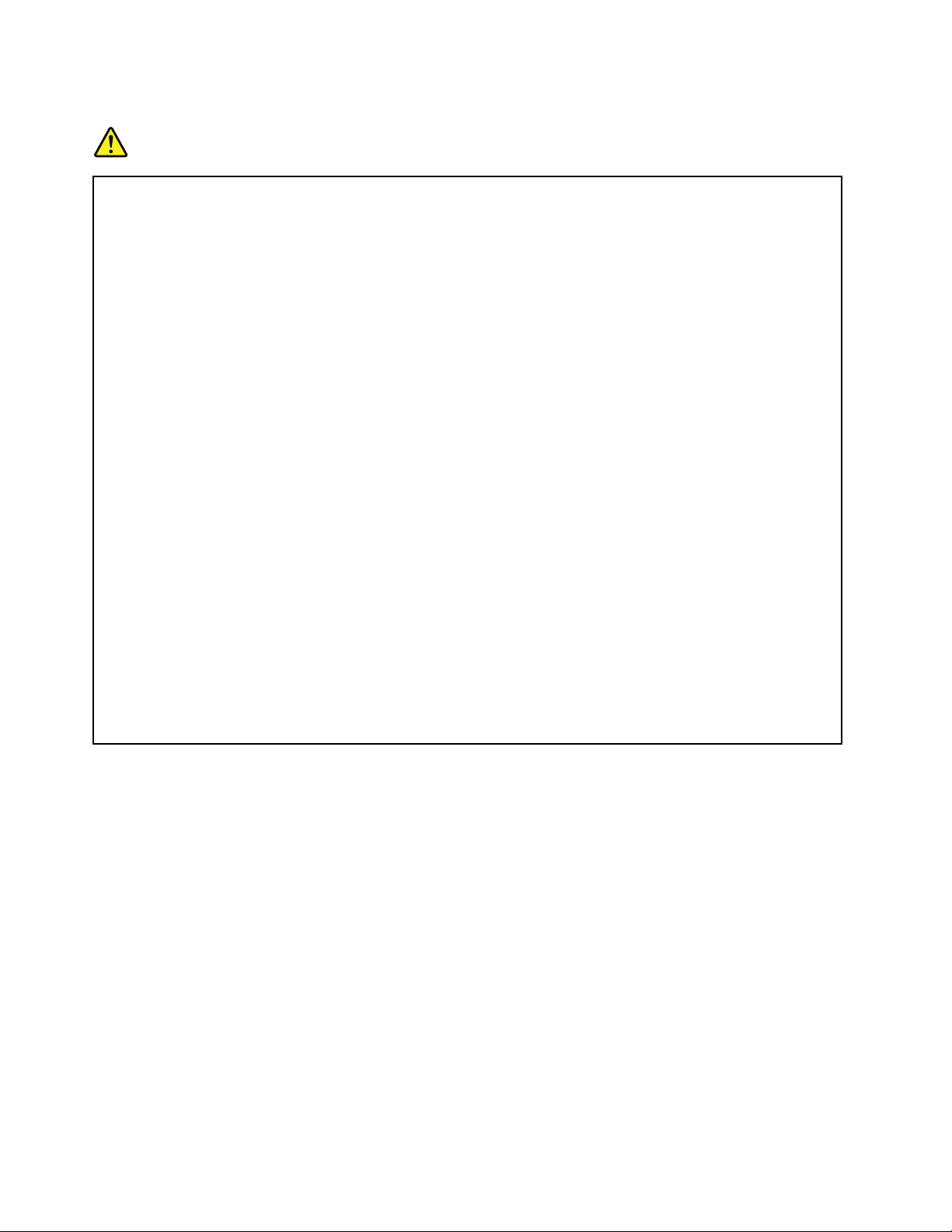
Varmeogventilation
Fare!
Computere,vekselstrømsadaptereogandettilbehørgenererervarme,nårdeertændt,ognår
batterietoplades.Bærbarecomputerekangenereremegetvarmepga.dereskompaktestørrelse.
Følgaltiddissegrundlæggendeforholdsregler:
•Nårderertændtforcomputeren,ellerbatterietbliveropladet,bliverundersidenafcomputeren,
håndledsstøttenogandredelevarme.Ladikkedevarmedeleafcomputerenværeiberøring
medhænderneellerkropenilængeretid.Nårdubrugertastaturet,skalduundgåatlade
håndadernehvilepåhåndledsstøttenilængeretid.Computerenudsenderendelvarmeunder
normaldrift.Varmeudviklingenafhængerafsystemaktivitetenogbatteriopladningsniveauet.
Langvarigkontaktmedkroppenkanforårsageubehagogmuligvisgiveforbrændinger.Nårdu
brugertastaturet,skaldujævnligtholdepauserogyttehændernefrahåndledsstøtten.Vær
forsigtigmedikkeatbrugetastaturetiforlangtid.
•Brugikkecomputeren,elleropladikkebatterietinærhedenafbrændbareellereksplosive
materialer.
•Ventilationshuller,ventilatorerog/ellerkølepladerleveresiproduktetafsikkerhedsmæssigeog
funktionsmæssigeårsager.Dissefaciliteterkanmåskeblokeresvedetuheld,hvisduplacerer
produktetpåenseng,ensofa,ettæppeellerlignendeoverade.Dumåaldrigblokere,tildække
ellerdeaktiveredissefaciliteter.
•Vekselstrømsadapterengenererervarme,nårdenertilsluttetenstikkontaktogcomputeren.
Lægikkeadaptereniskødet,nårdubrugerden.Brugikkevekselstrømsadapterentilatvarme
digved.Langvarigkontaktmedkroppenkaneventueltgiveforbrændinger.
Følgdissegrundlæggendeforholdsregler:
•Sørgfor,atdæksleterlukket,nårcomputerenersattil.
•Undersøgregelmæssigtcomputerensydersideforatse,omderharsamletsigstøv.
•Fjernstøvfraluftgitreoghulleridækslet.Detkanværenødvendigtatrengørecomputeren
oftere,hvisdenerplaceretpåetsted,hvorderermegetstøvetellermegettrak.
•Undgåatblokereellertildækkeventilationshullerne.
•Benytikkecomputeren,mensdenstårietskabellerlignende,dadetkanøgerisikoenfor
overophedning.
•Temperaturenpåluftstrømmenindicomputerenmåikkeoverstige35°C.
xiiBrugervejledning
Page 15
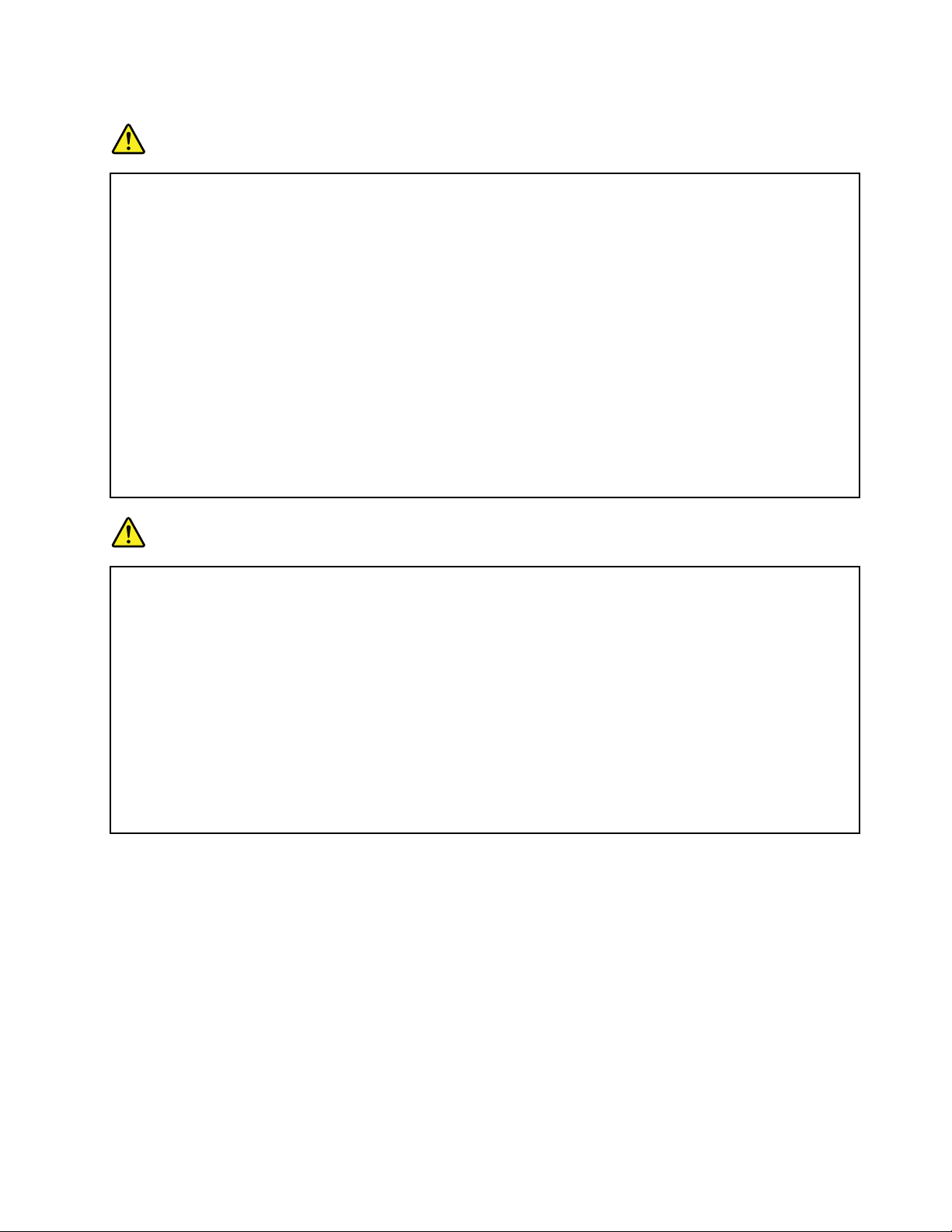
Sikkerhedsforskriftervedrørendeelektriskstrøm
Fare!
Elektriskstrømfrael-,telefon-ogkommunikationskablerkanværefarlig.
Undgåelektriskstød:
•Brugikkecomputerenitordenvejr.
•Dumåikketilslutteellerfrakoblekablerellerudføreinstallation,vedligeholdelseeller
omkongurationafdetteproduktunderenelektriskstorm.
•Slutallenetledningertilkorrektjordforbundnestikkontakter.
•Slutenhverenhed,derskalforbindesmeddetteprodukt,tilkorrektforbundnestikkontakter.
•Brugkunénhånd,nårduskaltilslutteellerafmonteresignalkabler.
•Tændaldrigforudstyrpåsteder,hvordererfareforbrandogvand-ellerbygningsskader.
•Medmindreinstallations-ogkongurationsvejledningensigernogetandet,skalduafmonterede
tilsluttedekablerogbatterier,indenduåbnerenhedernesdæksler.
•Brugikkecomputeren,føralledeinternereservedelsrammerersatpåplads.Brugaldrig
computeren,nårdeinternedeleogkredsløberutildækkede.
Fare!
Tilslutogafmontérkablersombeskrevetidetfølgendevedinstallationellerytningafproduktet
ellertilsluttetudstyrellervedåbningafproduktetsellerudstyretsdæksler.
Vedtilslutning:
1.Slukforaltudstyr.
2.Slutførstallekablertilenhederne.
3.Slutsignalkablernetilstikkene.
4.Sætnetledningerneistikkontakterne.
5.Tændforenhederne.
Vedafmontering:
1.Slukforaltudstyr.
2.Tagnetledningerneudafstikkontakten.
3.Tagsignalkablerneudafstikkene.
4.Tagallekablerneudafenhederne.
Tagnetledningenudafstikkontakten,førduslutterandrestrømkablertilcomputeren.
Dumåførstsættenetledningenistikkontaktenigen,nåralleandrestrømkablerersluttettil
computeren.
ErklæringomLCD(LiquidCrystalDisplay)
Paspå:
Følgendegælderproduktermedkviksølvholdigelysstofrør(dvs.ikke-LED)
•LCD-skærmenslysstofrørindeholderkviksølv.Detskalkasseresihenholdtildelokale
bestemmelser.Spørgkommunenstekniskeforvaltning(miljøafdelingen).
•LCD-skærmenerlavetafglasogkangåistykker,hviscomputerentabesellerikkebehandles
forsigtigt.HvisLCD-skærmengåristykker,ogdufårnogetafvæskeniøjneneellerpåhænderne,
skaldustraksvaskedeudsatteområdermedvandimindstetkvarter.Hvisdusenerefår
symptomerpåirritationellerforgiftning,skaldusøgelæge.
Brugafhovedtelefonerellerhovedsæt
Hviscomputerenbådeharethovedtelefonstikogetlydudgangsstik,skaldualtidbrugehovedtelefonstikket
tilhovedtelefoneroghovedsæt.
©CopyrightLenovo2011
xiii
Page 16
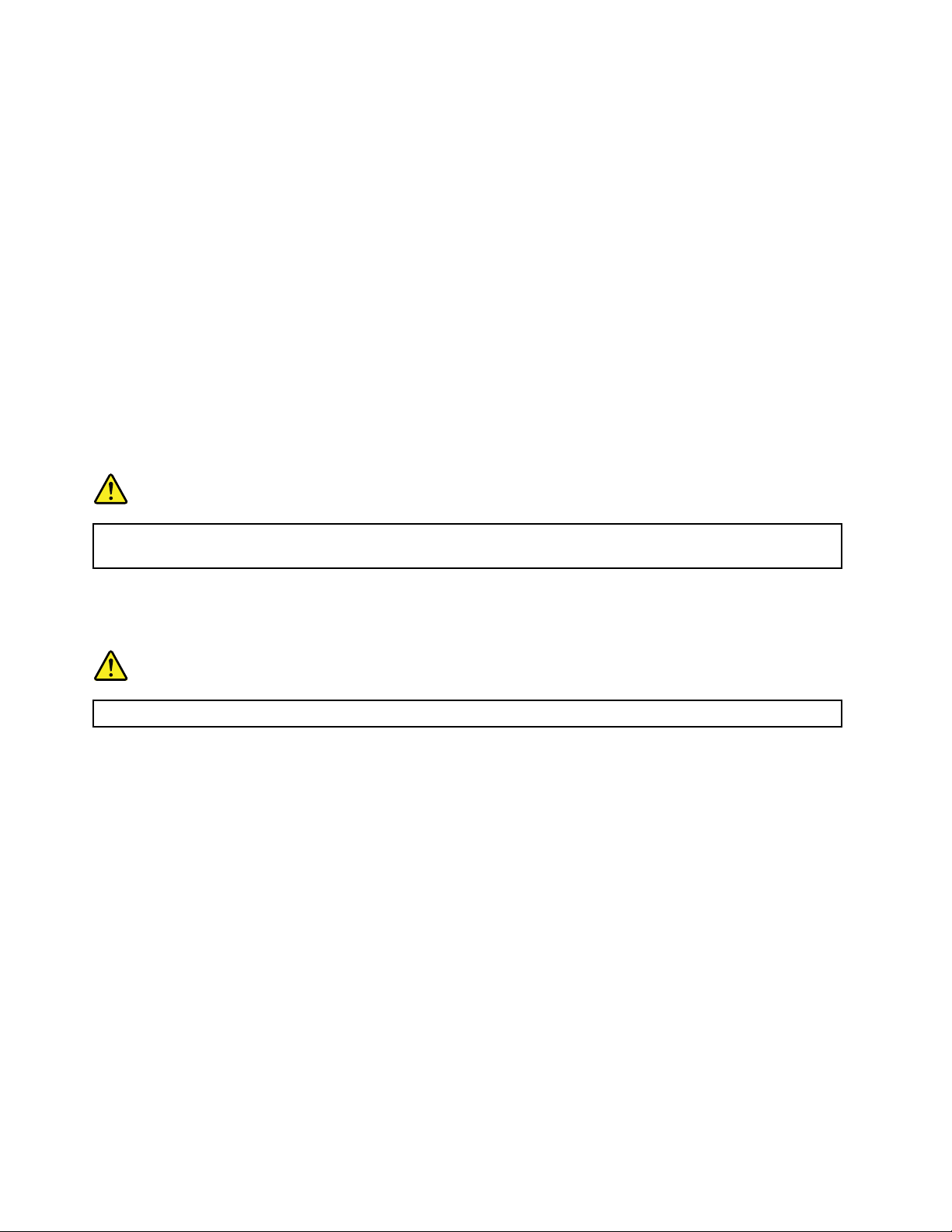
Paspå:
ÜbermäßigerSchalldruckvonOhrhörernbzw.KopfhörernkanneinenHörverlustbewirken.Hvis
equalizerenindstillestilmaksimum,forøgesudgangsspændingenoglydtryksniveauetihovedtelefoner
oghovedsæt.Equalizerenskalderforindstillestiletpassendeniveauforatbeskyttedinhørelse.
Detkanværefarligtatbrugehovedtelefonerellerhovedsætgennemlængeretidmedhøjlydstyrke,
hvisoutputtetfrahovedtelefonerneellerhovedsættetikkeoverholderspecikationerneiEN50332-2.
ComputerensudgangsstiktilhovedtelefonoverholderEN50332-2underafsnit7.Dennespecikation
begrænsercomputerensmaksimaleRMS-udgangsspændingidethørbareområdetil150mV.Somhjælptil
atbeskyttemodhøretabskaldusikre,atdehovedtelefonerellerhovedsæt,dubruger,ogsåoverholderEN
50332-2underafsnit7vedrørendenominelspændingpå75mVidethørbareområde.Detkanværefarligtat
brugehovedtelefoner,derikkeoverholderEN50332-2,pågrundafhøjtlydtryksniveau.
HvisLenovo-computerenblevleveretmedhovedtelefonerellerethovedsætsomensamletpakke,
overholderkombinationenafcomputeroghovedtelefonerellerhovedsætalleredespecikationerneiEN
50332-1.Hvisdubrugerandrehovedtelefonerellerhovedsæt,skaldusikre,atdeoverholderEN50332-1
(afsnit6.5LimitationValues).Detkanværefarligtatbrugehovedtelefoner,derikkeoverholderEN50332-1,
pågrundafhøjtlydtryksniveau.
Andresikkerhedsforskrifter
Fare!
Plasticposerkanværefarlige.Holdplasticposerudenforbørnsrækkeviddeforatudgårisikofor
kvælning.
BemærkningtilbrugereafT ablet-computere
SikkerhedsforskrifttilbrugereiAustralien:
Fare!
TilslutikketelefonledningeniT ablet-tilstand.
BemærkningtilbrugereiUSA
Mangepc-produkterogmegetudstyrindeholderledningerellerkabler,f.eks.netledningerellerkabler,der
brugestilatslutteudstyrettilenpc.Hvisdetteproduktindeholderensådantypeledningellerkabel,
gælderfølgendeadvarsel:
Advarsel!
Nårdubrugerledningentildetteproduktellerledningertiltilbehør,dersælgessammenmeddetteprodukt,
udsættesduforbly,somansesforatværeårsagtilkræft,fosterskaderogforringelseafforplantningsevnen.
Vaskhænderefterbrug.
Gemdennevejledning.
xivBrugervejledning
Page 17
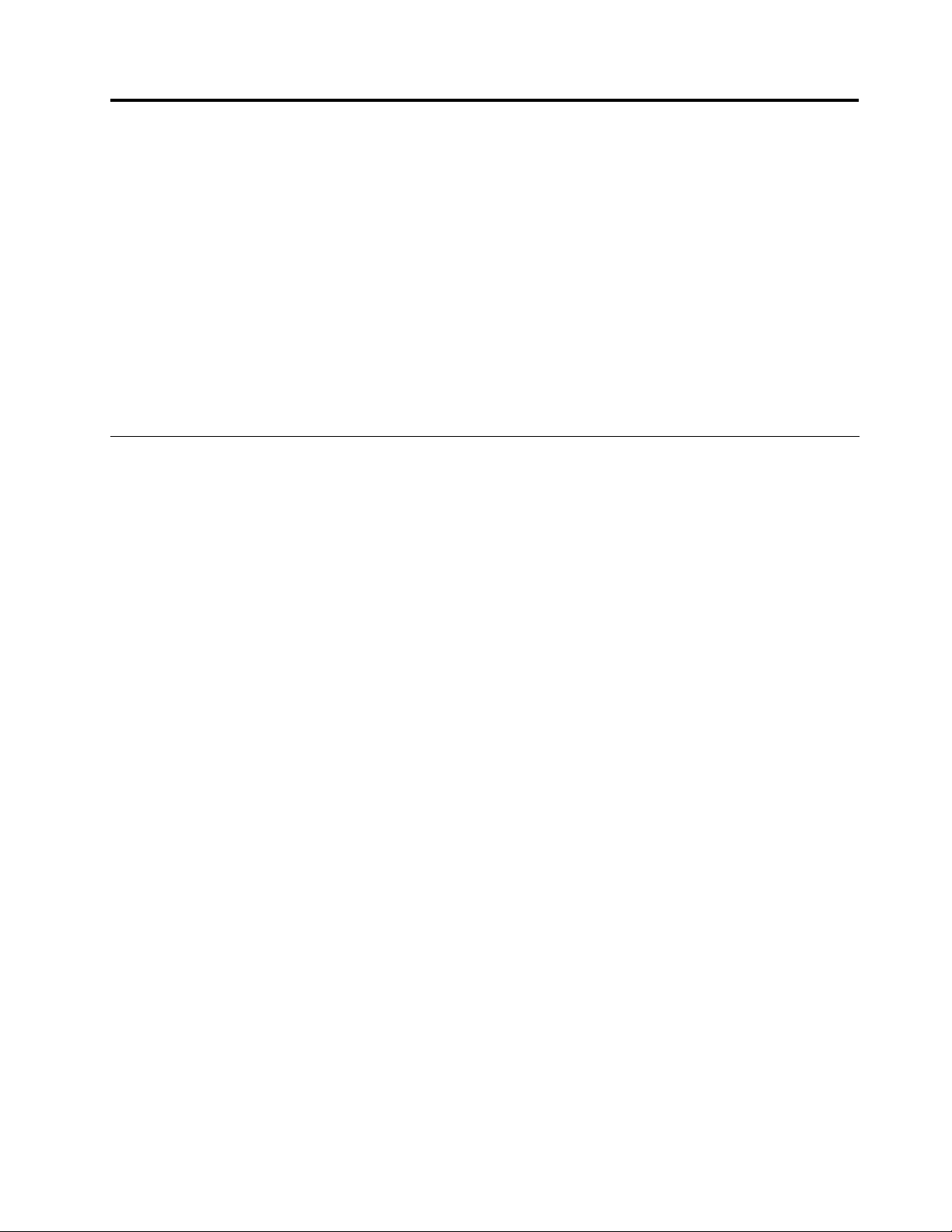
Kapitel1.Produktoversigt
Dettekapitelindeholderoplysningeromplaceringafstik,placeringafvigtigeproduktoplysninger,
computerfunktioner,specikationer,driftsmiljøogforudinstalleredeprogrammer.
Dettekapitelindeholderfølgendeemner:
•“Placeringafcomputerensknapper,stikogindikatorer”påside1
•“Søgningeftervigtigeproduktoplysninger”påside12
•“Faciliteter”påside14
•“Specikationer”påside16
•“Driftsbetingelser”påside16
•“ThinkVantage-teknologier”påside17
Placeringafcomputerensknapper,stikogindikatorer
Detteemnepræsenterercomputerenshardwarefunktioner.
•“Setforfra”påside2
•“Setfrahøjre”påside5
•“Setfravenstre”påside6
•“Setbagfra”påside8
•“Setnedefra”påside7
•“Statusindikatorer”påside9
©CopyrightLenovo2011
1
Page 18
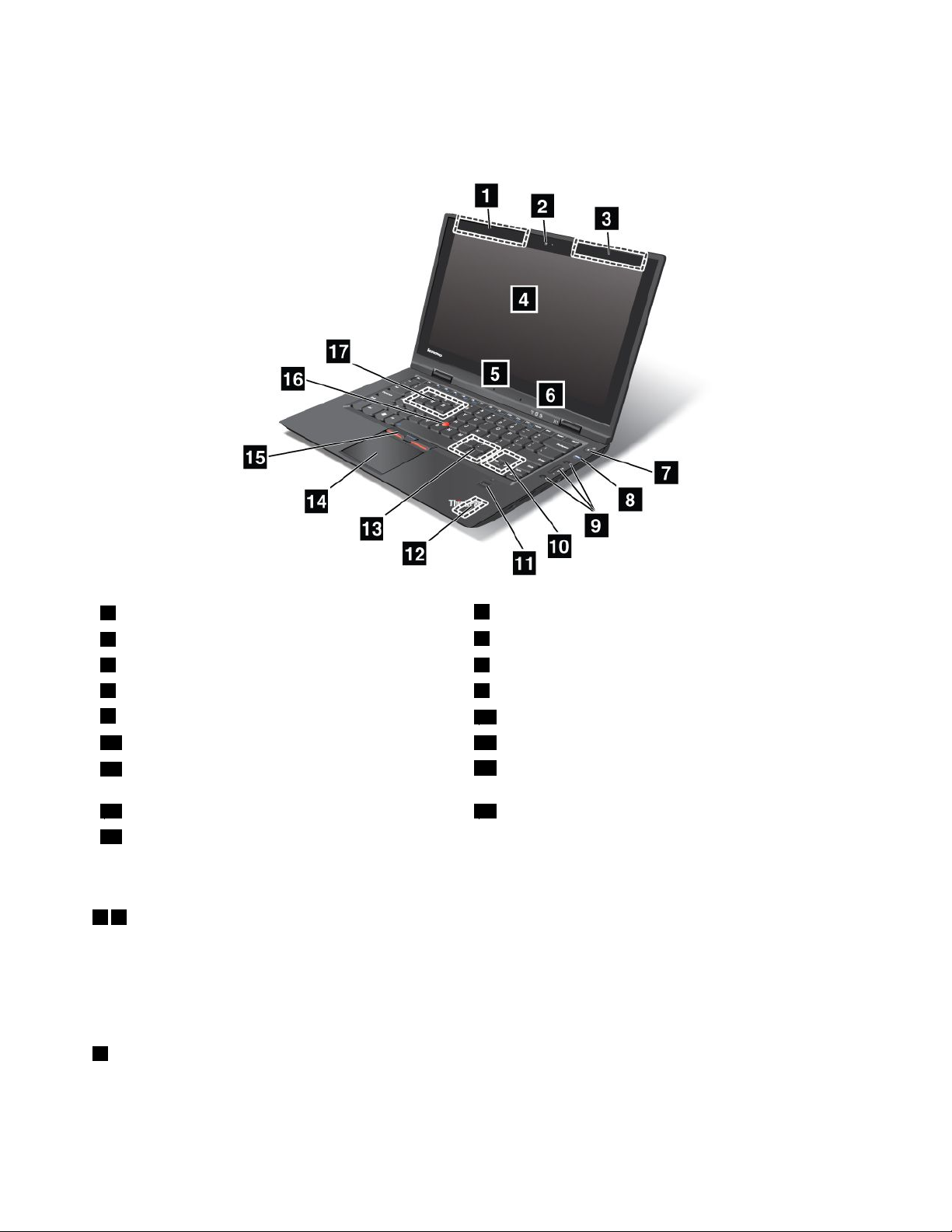
Setforfra
1T rådløseUltraConnect™-antenner(venstre)
3TrådløseUltraConnect-antenner(højre)
5Indbyggetmikrofon
7Afbryder
9Lydstyrkeknapper
11Fingeraftrykslæser
13PCIExpress-minikorttiltrådløstWAN-kort,mSATA
2Indbyggetkamera
4Computerskærm
6Statusindikatorer
8ThinkVantage
10PorttilPCIExpress-minikorttiltrådløstLAN/WiMAX
12Bluetooth-antenne
14Navigationsplade
®
-knap
SSD-drevellerInstantMediaMode-kort
15TrackPoint
17Porttilhukommelsesudvidelse
®
-klikknapper16TrackPoint-knap
Figur1.ThinkPadX1setforfra
13TrådløseUltraConnect-antenner
Deindbyggedeantennertiltrådløskommunikationerplaceretøversttilvenstreoghøjreiøverstedel
afLCD-skærmen.
Dereroplysningeromplaceringenafhverantenneunder“PlaceringaftrådløseUltraConnect-antenner”
påside150.
2Indbyggetkamera
Computerenharindbyggetkamera.Vedhjælpafdettekamerakandutagebillederellerdeltageien
videokonference.
2Brugervejledning
Page 19
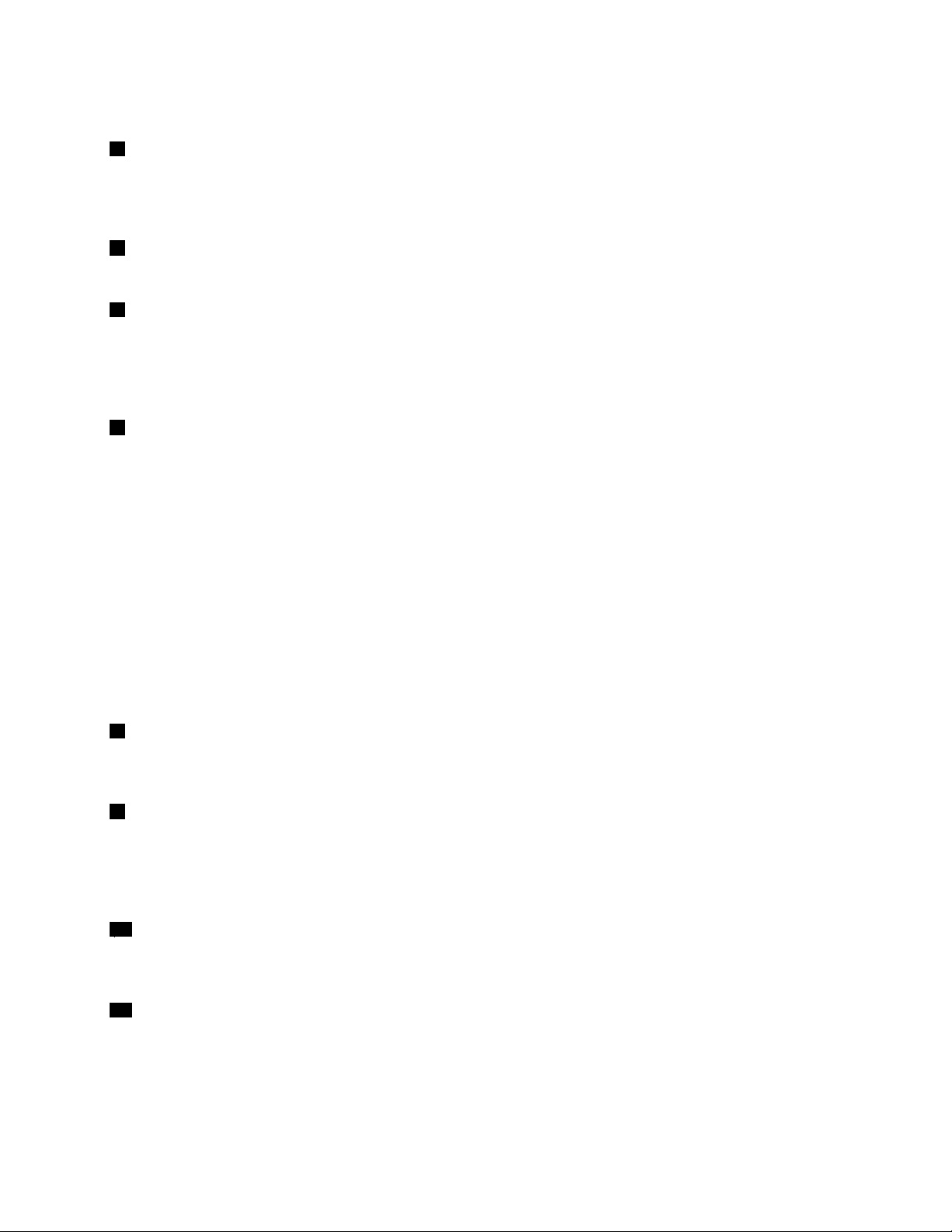
Dererereoplysningerom,hvordanmanbrugerkameraet,under“Brugetindbyggetkamera”påside48.
4Computerskærm
DenhøjteknologiskeTFT-skærm(Thin-FilmT ransistor)viserklarogtydeligtekstoggrakihøjopløsning.
Dererereoplysningeriafsnittet“Revidérskærmindstillinger”påside44.
5Indbyggetmikrofon
Denindbyggedemikrofonoptagerlyd,nårdenbrugessammenmedetprogram,somkanhåndterelyd.
6Systemetsstatusindikatorer
Computerenharenindikatorforharddiskadgang.
HviscomputerenleveresmedentrådløsLAN-facilitet,entrådløsWiMAX-facilitet,entrådløsWAN-facilitetog
Bluetooth,hardenogsåenstatusindikatorfortrådløstLAN/WAN/WiMAXogenindikatorforBluetooth-status.
7Afbryder
Afbryderenlyser,nårcomputerenertændt,ogdenlyserikke,nårcomputereneridvale.
Brugafbryderentilattændeforcomputeren.Nårduvilslukkecomputeren,skaldubrugelukkevalgenei
menuenStart.
Hvisduikkekanslukkeforcomputerenpådennemåde,skaldutrykkepåafbrydereni2sekunder.
Hviscomputerenikkesvarer,ogduikkekanlukkeden,skaldutrykkepåafbrydereni4-6sekunder.Hvis
computerenstadigikkesvarer,skaldufjernevekselstrømsadapterenognulstillecomputerenvedatindsætte
ennålellerspidsenafenpapirclipsinulstillingshullet,såcomputerenslukkes.Seafsnittet“Setnedefra”på
side7foratndehullettilnulstillinginødsituationer.
DukanviaPowerManagerprogrammereafbryderentilatslukkeforcomputerenellersættecomputereni
slumretilstandellerdvaletilstand.
8ThinkVantage-knap
DukanogsåbrugeThinkVantage-knappentilatafbrydecomputerensstartsekvensogstarteRescueand
Recovery®-arbejdsområdet,somfungereruafhængigtafWindows
9Lydstyrkeknapper
®
,ogsomogsåerskjultforWindows.
Vedhjælpafdeindbyggedelydstyrkeknapperkanduhurtigtregulerelydstyrken,slålydenheltfraeller
slåmikrofonenheltfra.
Dererereoplysningeriafsnittet“Lydstyrkeknapper”påside28.
10PorttilPCIExpress-minikorttiltrådløstLAN/WiMAX(vissemodeller)
ComputerenleveresmuligvismedetPCIExpress-minikorttiltrådløstLAN/WiMAXiPCI
Express-minikortporten,somdukanbrugetiltrådløsLAN/WiMAX-kommunikation.
11Fingeraftrykslæser
Computerenleveresmedenngeraftrykslæser.Medteknologientilgodkendelseafngeraftrykkandu
brugerditngeraftryktilatstartecomputerenogfåadgangtilThinkPad
®
Setup.
Dererereoplysningeriafsnittet“Brugenngeraftrykslæser”påside63.
Kapitel1.Produktoversigt3
Page 20
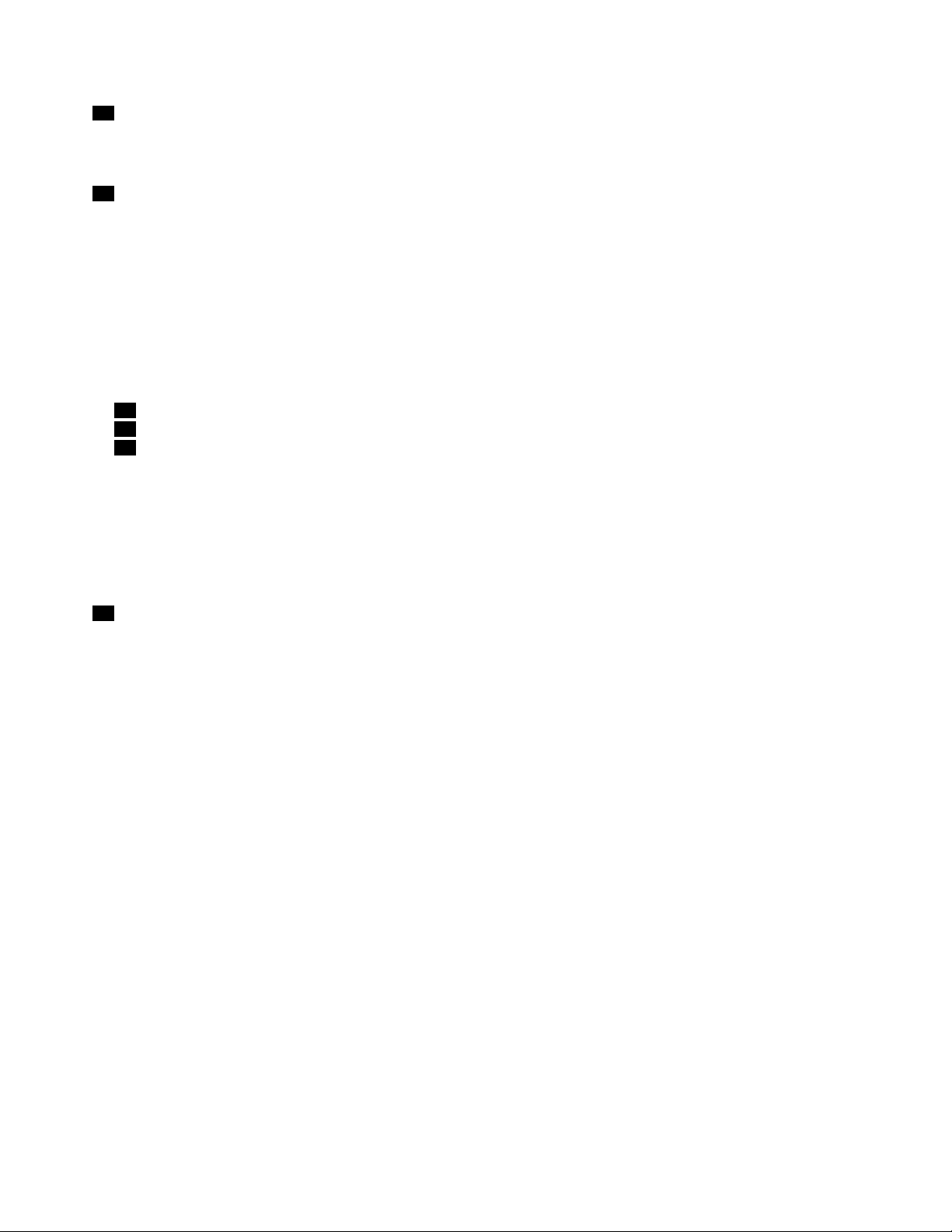
12Bluetooth-antenne(vissemodeller)
HviscomputerenerudstyretmedindbyggedeBluetooth-faciliteter,erantennenplaceretunder
håndledsstøttentilhøjre.
13PCIExpress-minikorttiltrådløstWAN-kort,mSATASSD-drevellerInstantMediaMode-kort(visse
modeller)
ComputerenleveresmuligvismedetPCIExpress-minikortiPCIExpress-minikortporten,somdukan
brugetiltrådløsWAN-kommunikation.
NoglemodellerleveresmedetmSATASSD-drevtildatalagring.
PånoglemodellererderinstalleretetInstantMediaMode-kort,sådufåretandetdriftsmiljøudover
Windows7-styresystemet.Dererereoplysningeri“InstantMediaMode”påside25
.
UltraNav
14Navigationsplade
15TrackPoint-klikknapper
16TrackPoint-knap
TastaturetindeholderdeteneståendeTrackPoint-pegeudstyr.Detatpege,markereogtrækkeersamletién
funktion,somdukanudføreudenatyttengrenefraskrivepositionen.
FlytngerspidsenhenoverUltraNav
®
-navigationspladenforatyttemarkøren.
TrackPoint-knappenindeholderfunktioner,dersvarertilenmusogdensknapper.
17Porttilhukommelsesudvidelse
Dukanudvidemængdenafhukommelseicomputerenvedatinstallereethukommelsesmoduli
hukommelsesporten.Hukommelsesmodulererekstraudstyr.
4Brugervejledning
Page 21
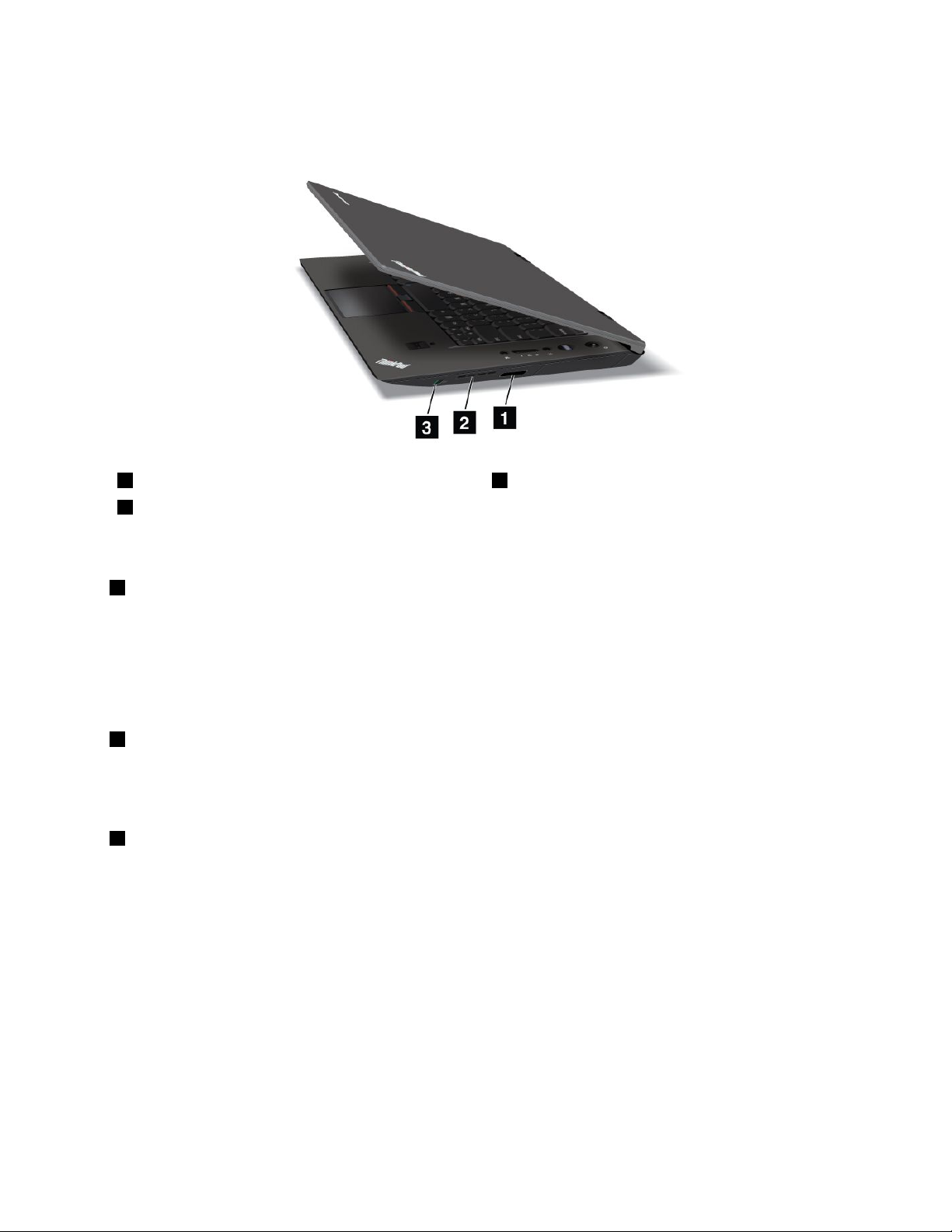
Setfrahøjre
14-i-1-kortlæser
3Kontakttiltrådløsradio
Figur2.ThinkPadX1setfrahøjreside
14-i-1-kortlæser
2Indbyggedestereohøjtalere(højreside)
DukaninstallereetSD-kort,etSDHC-kort,etSDXC-kortelleretMMC-kort(MultiMediaCard)ikortlæsereni
computeren.
Dererereoplysningeriafsnittet“Brugafmediekortlæseren”påside49.
Bemærk:Computerenunderstøtterikkeindholdsbeskyttelsesfunktionentillagermedier(CPRM)forSD-kort.
2Indbyggetstereohøjttaler(højre)
Stereohøjtalerneerindbyggeticomputeren.
Dererereoplysningeriafsnittet“Lydstyrkeknapper”påside28
3Kontakttiltrådløsradio
.
Dukanbrugedennekontakttilataktivereellerdeaktiveredentrådløseradioforalledetrådløseenhederpå
computereniWindows7-styresystemmiljøetogiInstantMediaMode.
Kapitel1.Produktoversigt5
Page 22
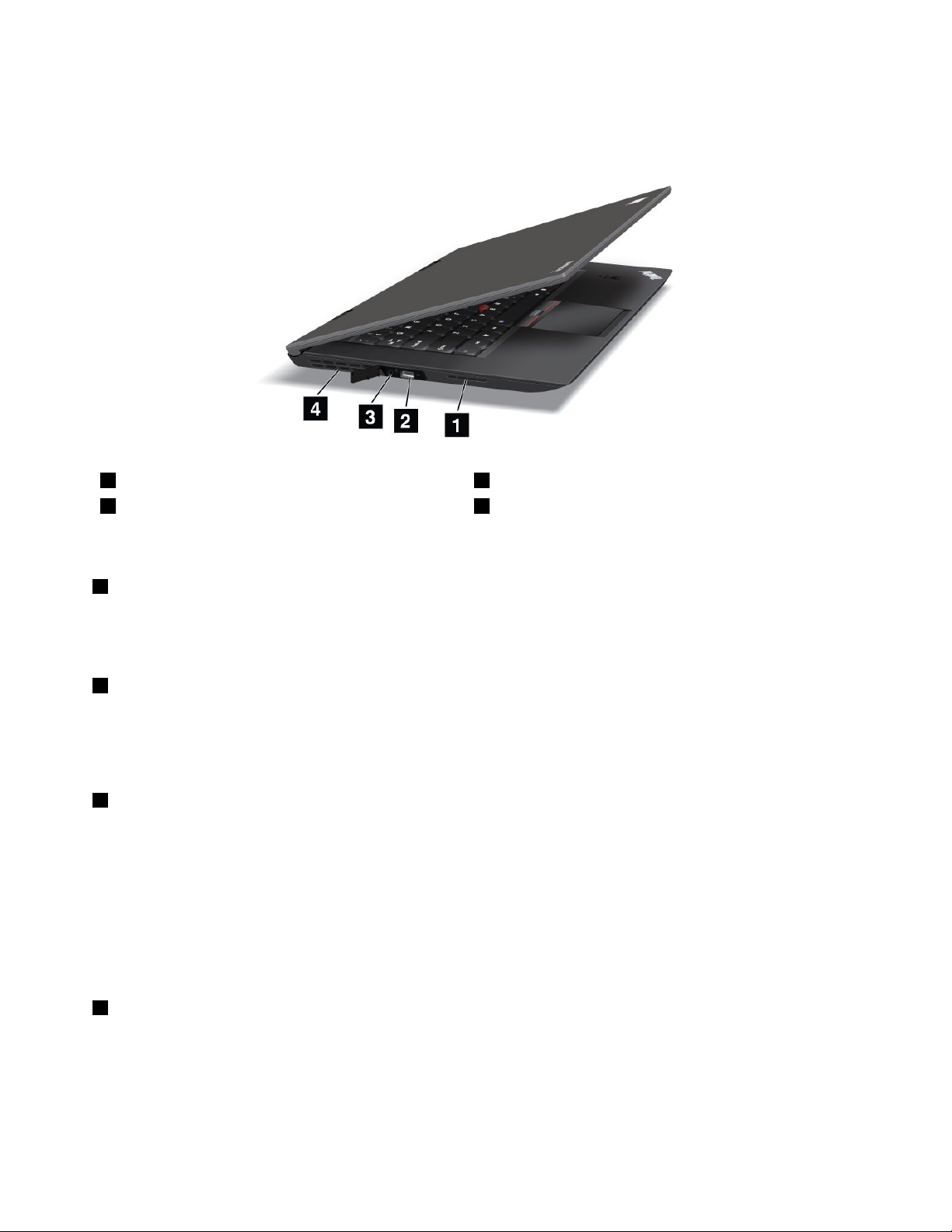
Setfravenstre
1Indbyggetstereohøjttaler(venstre)2USB-stik(venstreside)
3Kombinationslydstik
Figur3.ThinkPadX1setfravenstre
4Luftgitter
1Indbyggetstereohøjttaler(venstre)
Stereohøjtalerneerindbyggeticomputeren.
Dererereoplysningeriafsnittet“Lydstyrkeknapper”påside28
2USB-stik(venstreside)
.
IUSB-stikkene(UniversalSerialBus)kandutilslutteenheder,somoverholderUSB-standarden,f.eks.en
printerelleretdigitaltkamera.
Bemærk:ComputerenkananvendeUSB2.0.
3Kombinationslydstik
Computerenharetkombinationsjackstiktillyd.Dukanlyttetillydfracomputerenvedattilslutteen
hovedtelefonellerethovedsæt,derharet3,5mm4-poletstik,tilkombinationsjackstikket.
Kombinationsjackstiktillydunderstøtterikkeenalmindeligmikrofon.I“Bruglydfunktioner”påside47
ereoplysningeromdelydenheder,derkanbrugesikombinationsjackstikketicomputeren.
Bemærk:Hvisdubrugeretheadsetmedmulighedforfunktionsskift,f.eks.etheadsettileniPhone
®
skalduikkebrugefunktionen,mensdubrugerheadsettet.Hvisdubrugerden,deaktiveresmikrofonentil
hovedsættet,ogdeninternemikrofonaktiveresistedetfor.
4Luftgitter
DeninterneblæserfårluftentilatcirkulereicomputerenogafkølerCPU'en.
erder
-enhed,
Bemærk:Placérikkenogenobjekterforanluftgitteret,dadetkanforhindrefriluftgennemstrømning.
6Brugervejledning
Page 23
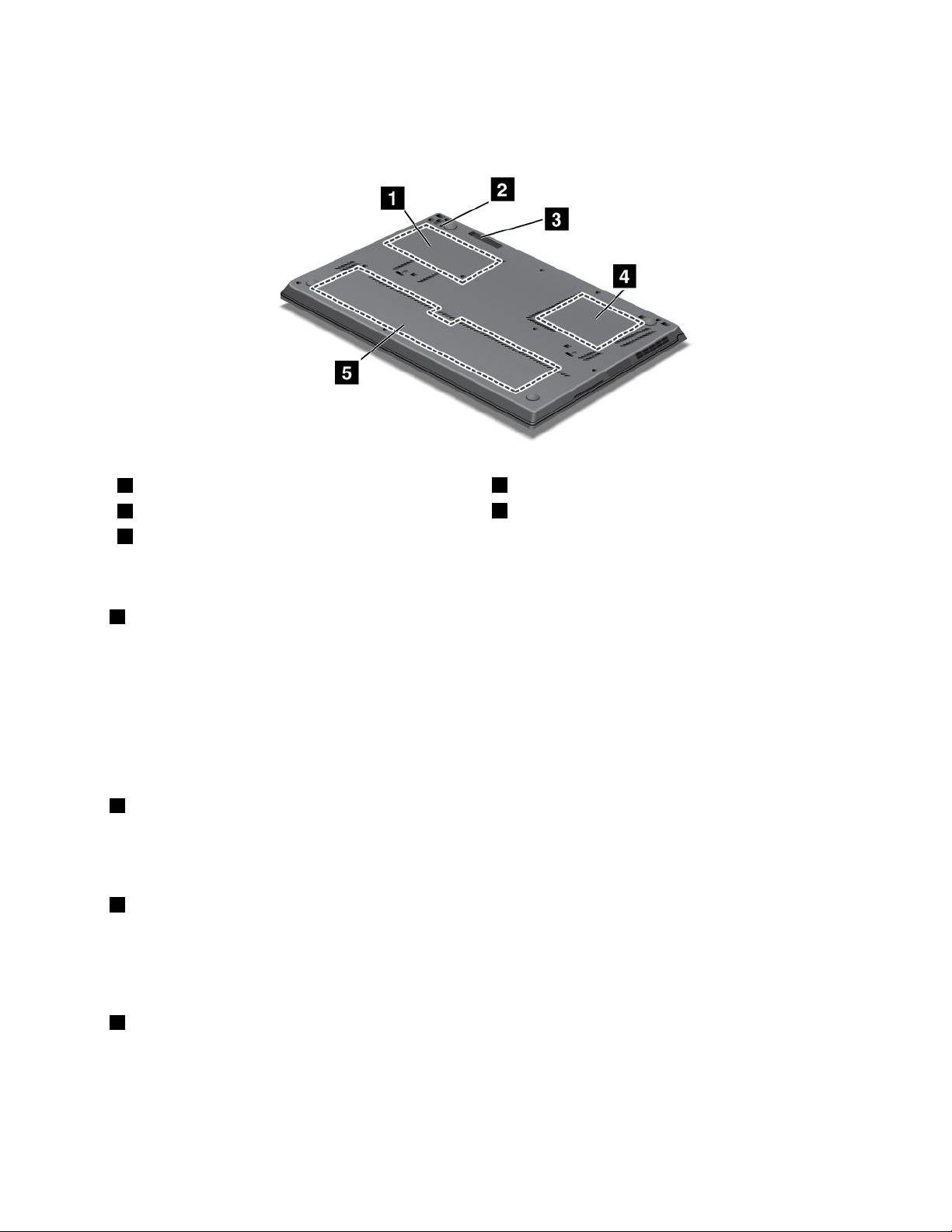
Setnedefra
1HarddiskellerSSD-drev
3Stiktilbatterimedudvidetdriftstid
5Batteri
Figur4.ThinkPadX1setnedefra
1HarddiskellerSSD-drev
2Hultilnulstillinginødsituationer
4Blæser
Computerenkanhaveenharddiskmedstorkapacitet,somopfylderalledinekravtillagerplads.Dukan
ogsåopgradereden.ActiveProtectionSystem™erinstalleretpåcomputeren.Detsikrerharddisken.Derer
ereoplysningerunder“ActiveProtectionSystem”påside19.
Lenovoscomputereindeholderdesidstenyeteknologier,ogderforervissemodellerudstyretmedet
SSD-drevtillagringafdata.Dennebanebrydendeteknologigørbærbarecomputerelettereoghurtigere.
Bemærk:Etskjultserviceafsniterårsagtil,atdermindreledigpladsendforventetpåharddisken.
2Hultilnulstillinginødsituationer
Hviscomputerenstoppermedatsvare,ogduikkekanslukkefordenvedattrykkepåafbryderen,skaldu
fjernevekselstrømsadapterenognulstillecomputerenvedatindsætteennålellerspidsenafenpapirclipsi
nulstillingshullet,såcomputerenslukkes.
3Stiktilbatterimedudvidetdriftstid
Vedatinstallereetbatterimedudvidetdriftstidkanduudvidecomputerensdriftstid.Dererereoplysninger
i“ThinkPadBattery39+(6-celletbatterimedudvidetdriftstid)”påside93.
BatteriermedudvidetdriftstidfåssomekstraudstyrhosLenovo.Læs“ThinkPad-ekstraudstyr”påside93
4Blæser
DeninterneblæserfårluftentilatcirkulereicomputerenogafkølerCPU'en.
Bemærk:Placérikkenogenobjekterforanluftgitteret,dadetkanforhindrefriluftgennemstrømning.
Kapitel1.Produktoversigt7
.
Page 24
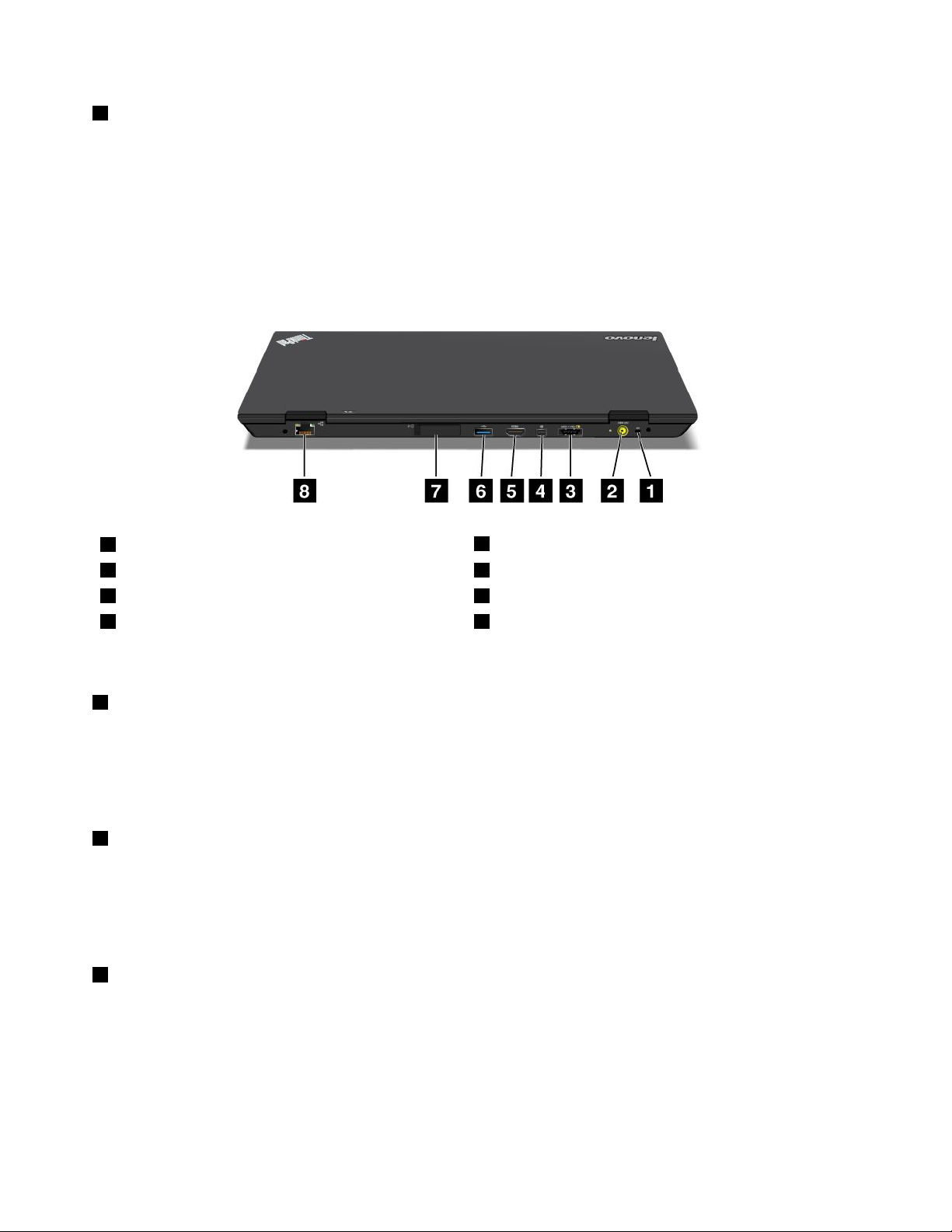
5Batteri
Brugcomputerenmedbatteri,nårduikkeharadgangtilstrømfranettet.
DukanbrugeStrømstyringtilatjusterestrømindstillingerneefterbehov.Dererereoplysningeriafsnittet
“PowerManager”påside21.
Setbagfra
1Nøglehultilsikkerhedslås
3eSATA/AlwaysOnUSB-kombinationsstik(bagside)
5HDMI-port
7SIM-kortport
Figur5.ThinkPadX1setbagfra
1Nøglehultilsikkerhedslås
2Strømstik
4DisplayPort-ministik
6USB-stik(bagside)
8Ethernet-stik
Computerenleveresmedetnøglehultilensikkerhedslås,somkræverenkabellåsmedendiameterpå
15mm.
DukankøbeenLenovo-sikkerhedskabellåsmedendiameterpå15mm,derpasserinøglehullet.Dererere
oplysningeri“ThinkPad-ekstraudstyr”påside93.
2Strømstik
Kablettilvekselstrømsadapterensluttestilcomputerensstrømstik,såcomputerenforsynesmedstrøm,og
batterietoplades.
Enindikatortilvenstreforstikketviservekselstrømstatus.Nårvekselstrømsadapterenertilsluttet,er
indikatorentændtoglysergrønt.
3eSATA/AlwaysOnUSB-kombinationsstik(bagside)
Dettekombinationsstikbrugestilattilslutteenheder,somoverholderUSB-standarden,f.eks.enprintereller
etdigitalkamera,ellertilslutteeneksternSATA-enhed,f.eks.eneksternharddisk.
Bemærk:Væromhyggelig,nårdutilslutterkabletfraeneksternSATA-enhedtilstikket,sådetikke
ødelægges.
8Brugervejledning
Page 25
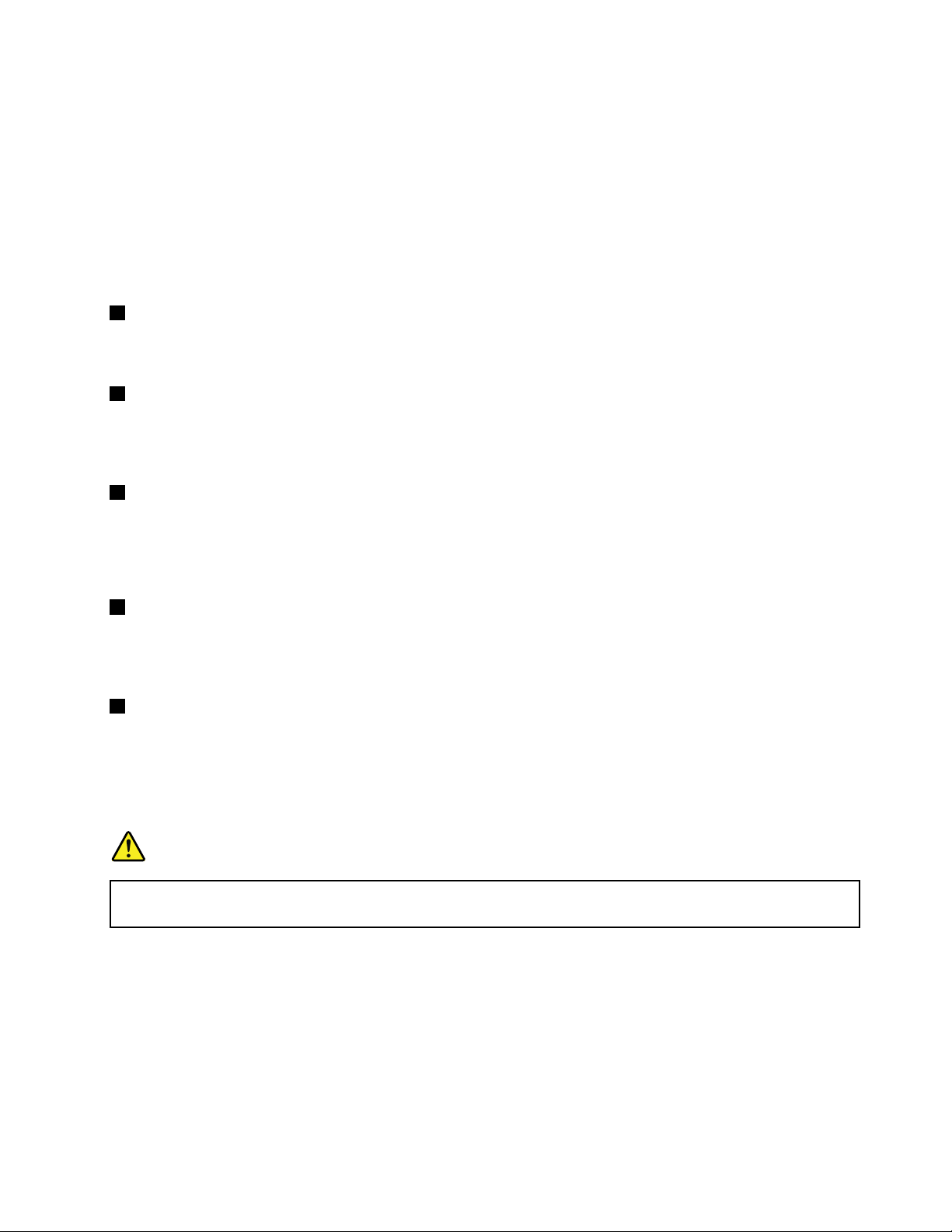
Somstandardkandu,ogsåselvomcomputerenerislumretilstand(standby,brugeAlwaysOnUSB-stikket
tilatopladeenhedersomf.eks.iPod
®
-,iPhone-ogBlackBerry®-smartphonesvedatslutteenhedentil
dettestik.
Vedhjælpafstrømadapterenkandudogogsåopladeenhederne,selvomcomputereneridvaletilstand
ellererslukket.DuskalåbnePowerManager-programmetogkongurerederelevanteindstillingerfor
ataktivereAlwaysOnUSB-funktionen.Dukanndeoplysningerom,hvordanduaktivererAlwaysOn
USB-funktionenionlinehjælpentilPowerManager.
Bemærk:ComputerenkananvendeUSB2.0.
4DisplayPort-ministik
ComputerenharetDisplayPort-ministik,somerennygrænseadefordigitaleskærme.Stikketunderstøtter
adaptere,derkanindsættesienVGA-,DVI-ellerHDMI-port.
5HDMI-port
ThinkPad-computerenunderstøtterenHDMI-port(high-denitionmultimediainterface),derernæste
generationafDAI/DVI-teknologien(digitalaudio/videointerface).Dukanderforforetageopkoblingtilen
kompatibeldigitallydenhedellerdigitalvideoskærm,f.eks.HDTV.
6USB-stik(bagside)
IUSB-stikkene(UniversalSerialBus)kandutilslutteenheder,somoverholderUSB-standarden,f.eks.en
printerelleretdigitaltkamera.
Bemærk:DetteblåUSB-stikerkompatibeltmedUSB3.0.
7SIM-kortport
HviscomputerenerudstyretmedtrådløstWAN,skaldumuligvisbrugeetSIM-kort(SubscriberIdentication
Module)tilatopretteentrådløsWAN-forbindelse(WideAreaNetwork).Afhængigtafdetland,computeren
erlevereti,erSIM-kortetmuligvisalleredeinstalleretiportentilSIM-kort.
8Ethernet-stik
SlutcomputerentiletLANviaEthernet-stikket.
Toindikatorerøversttilhøjreogøversttilvenstreforstikketviserstatusfornetværksforbindelsen.Når
computerenersluttettilLAN,ognetværkssessionenertilgængelig,lyserdenøverstevenstreindikatorgrønt.
Nårderoverføresdata,blinkerdenøverstehøjreindikatorgult.
Fare!
Undgåelektriskstød.SlutikketelefonkablettilEthernet-stikket.DukankunslutteetEthernet-kabel
tildettestik.
Statusindikatorer
Statusindikatorernevisercomputerensaktuellestatus.
Systemetsstatusindikatorer
Computerenindeholdersystemstatusindikatorer.Nedenforvisesplaceringenogbetydningenafhver
indikator:
Kapitel1.Produktoversigt9
Page 26
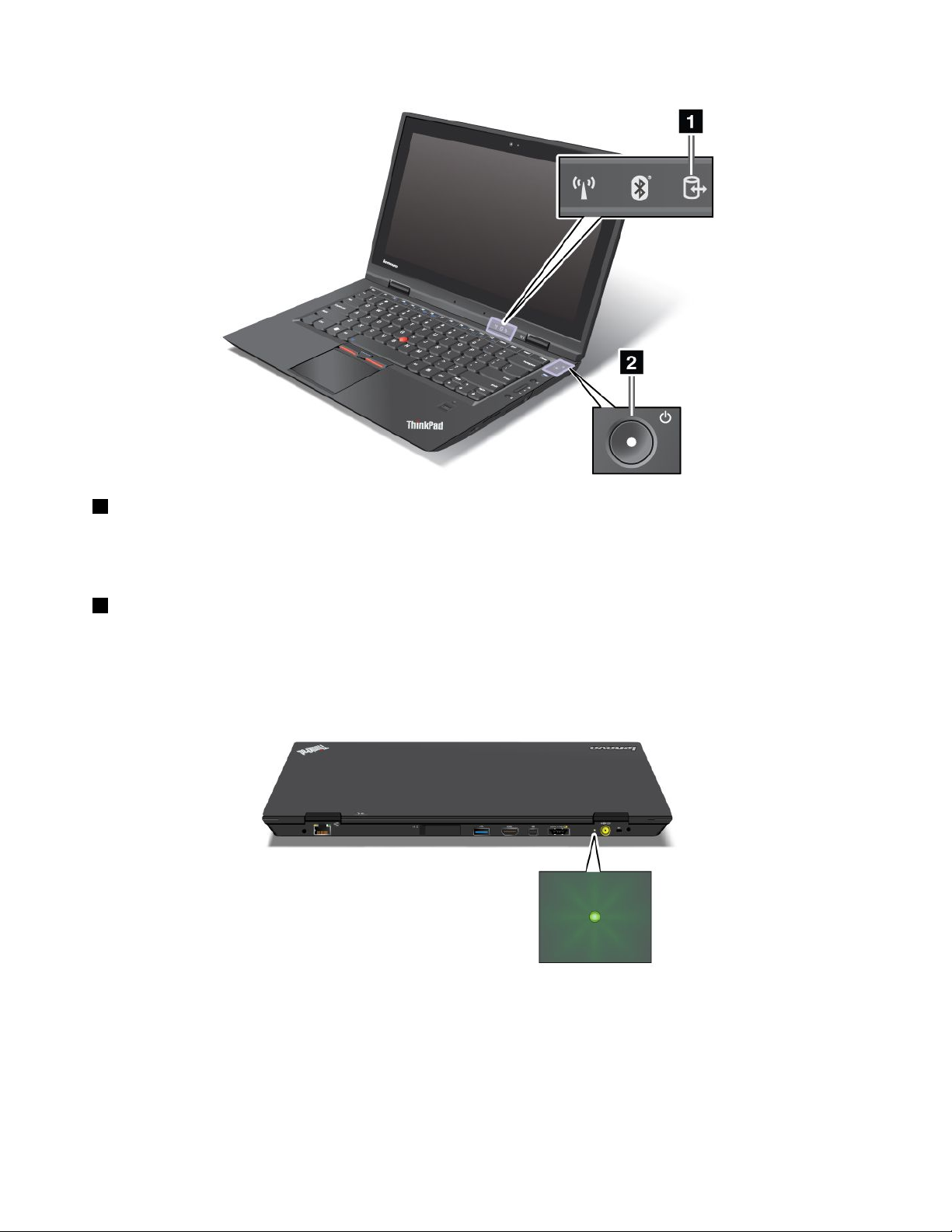
1Statusindikatorforadgangtilenheder
DerbrugesetSSD-drev,enharddiskelleretmSATASSD-drevtilatlæseellerskrivedata.
Nårdenneindikatorblinker,måduikkesættecomputerenislumretilstandellerslukkeforden.
2StatusindikatorforTændt
Computerenertændtogklartilbrug.Afbryderenlyser,nårcomputerenertændt,blinker,nårcomputerener
islumretilstand,ogdenerslukket,nårcomputerenerslukket.
Strømstatusindikator
Computerenharenindikator,derviserstatusforvekselstrøm.
Indikatorenhardissebetydninger:
•Grøn:Vekselstrømsadapterenertilsluttet.
•Slukket:Vekselstrømsadapterenerikketilsluttet.
Computerenharstatusindikatorer,dervisercomputerenstilstand(slumretilstand,dvaletilstandellernormal
drift)samtbatteristatus.Nedenforvisesplaceringenogbetydningenafdisseindikatorer:
10Brugervejledning
Page 27
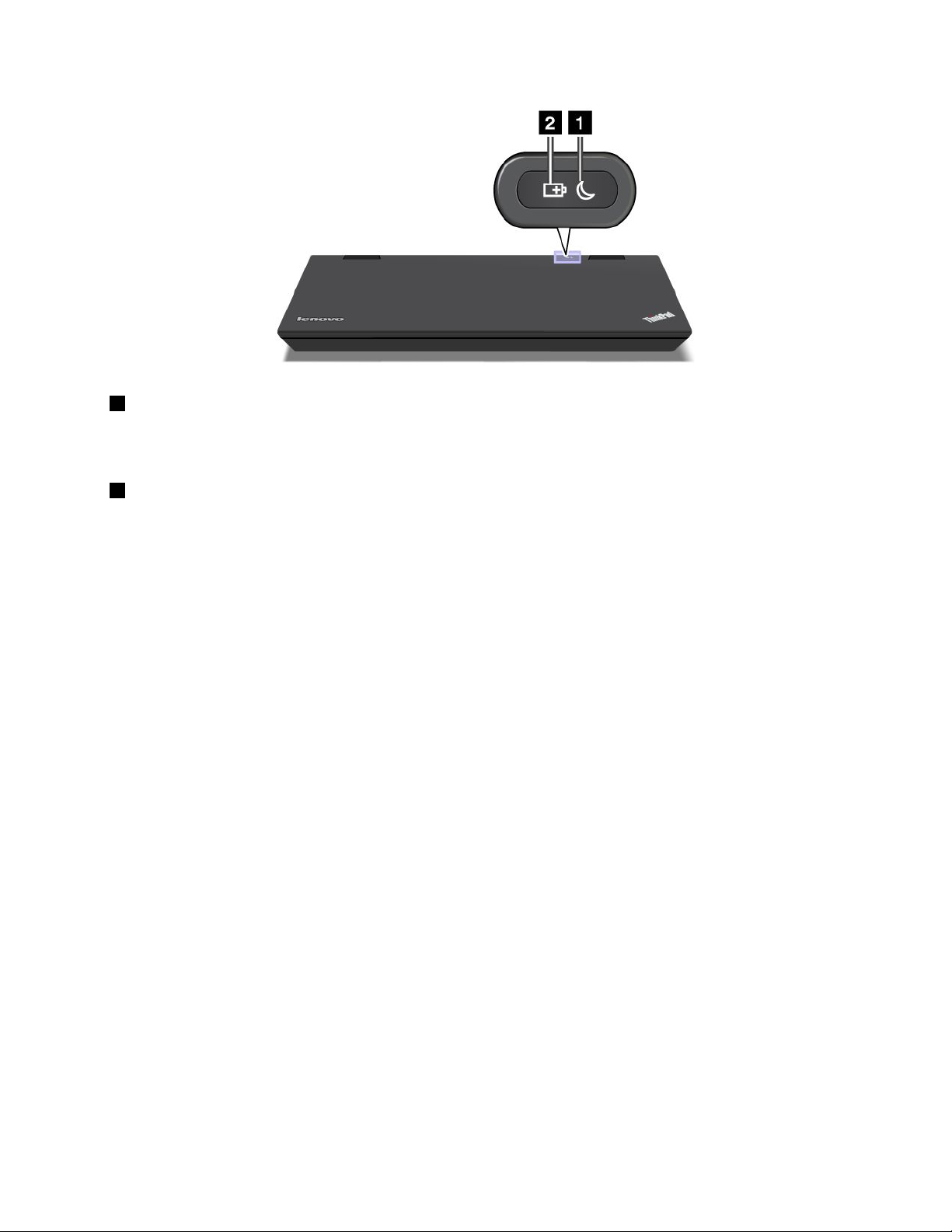
1Slumrestatusindikator
•Grøn:Computerenerislumretilstand.
•Blinkergrønt:Computerenskiftertilslumre-ellerdvaletilstand,ellerdengenoptagernormaldrift.
2Batteristatusindikator
•Grøn:Batterieteropladettilmereend20%.
•Orange:Batterieteropladettilmellem5%og20%.
•Hurtigeorangeblink:Batterieteropladettil5%ellermindre.
Bemærk:Batterietermuligvisvedatbliveopladet.
•Langsomme,orangeblink:Batterietervedatbliveopladet.Nåropladningsniveauetnår20%,
begynderindikatorenatblinkegrønt.
•Langsommegrønneblink:Batteriopladningsniveauetermellem20%og80%,ogopladningen
fortsætter.Nårbatterieteropladettil80%,blinkerbatteristatusindikatorenikkelængere,menopladningen
kangodtfortsættetil100%.
Bemærk:Hviscomputerenbrugerstrømfrabatteriet,fungererbatteristatusindikatorenikke,når
computerenerslukketellererislumretilstandellerdvaletilstand.
Dukanbrugefølgendeindikatorer,hviscomputerenkanbrugedepågældendefunktioner.
Kapitel1.Produktoversigt11
Page 28
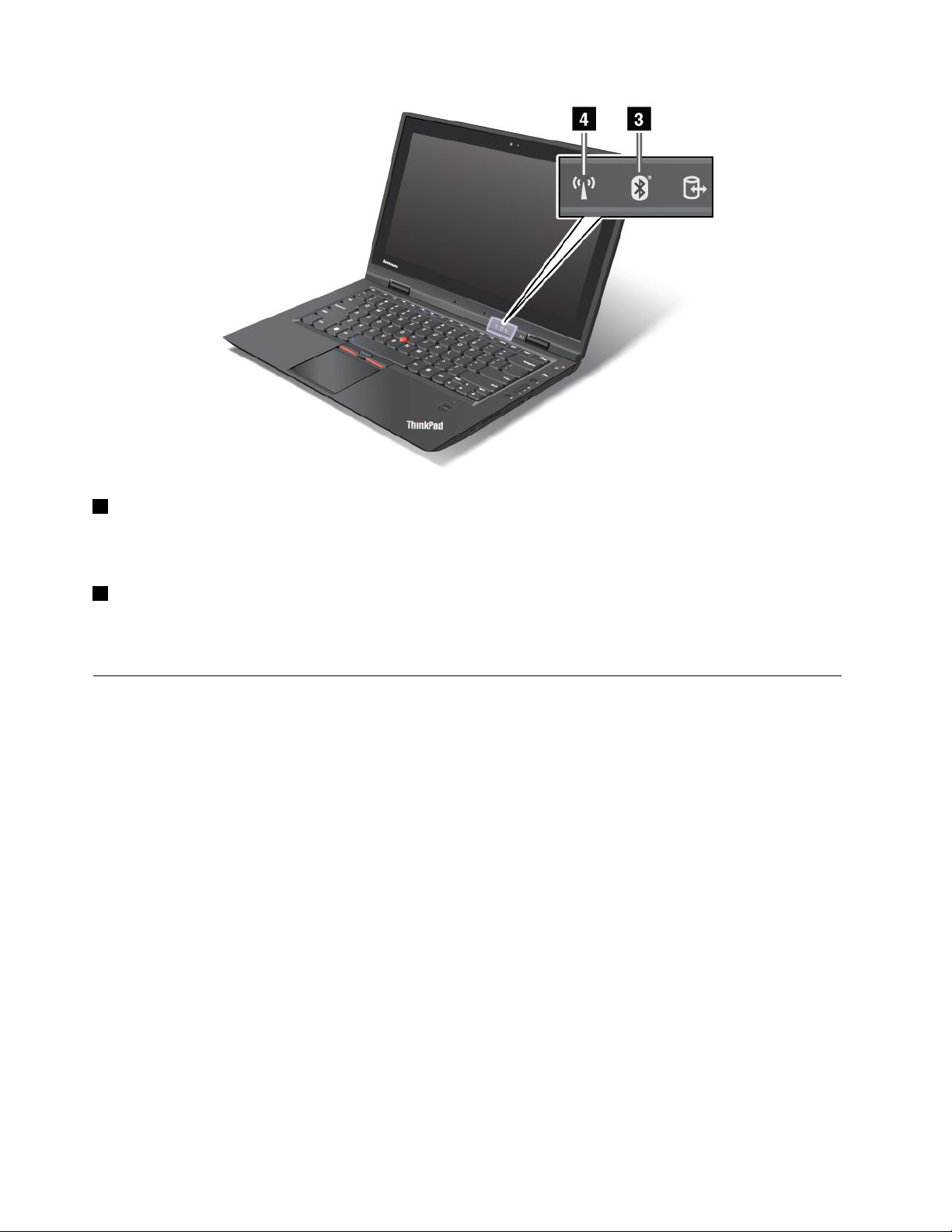
3StatusindikatorforBluetooth
•Grøn:Facilitetenertændt,ogradio-linketerklartilbrug.
•Grøntblink:Dataoverføres.
4StatusindikatorfortrådløsLAN/WAN/WiMAX
•Green:DentrådløseLAN-facilitetertændt,ogradio-linketerklartilbrug.
•Grøntblink:Dataoverføres.
Søgningeftervigtigeproduktoplysninger
Detteafsnitindeholderoplysningeromsøgningefterdinmaskintypeogmodel,FCC-ID,IC-certicering
samtWindows-godkendelsescertikat.
Maskintypeogmodel
Maskintypenogmodellenidenticerercomputeren.HvisdukontakterLenovoforatfåhjælp,kanteknikeren
brugemaskintypenogmodelnummerettilatidenticerecomputerenoggivedigdenbedsteservice.
Dundermaskintypenogmodellenpåmærkatetsomvistnedenfor:
12Brugervejledning
Page 29
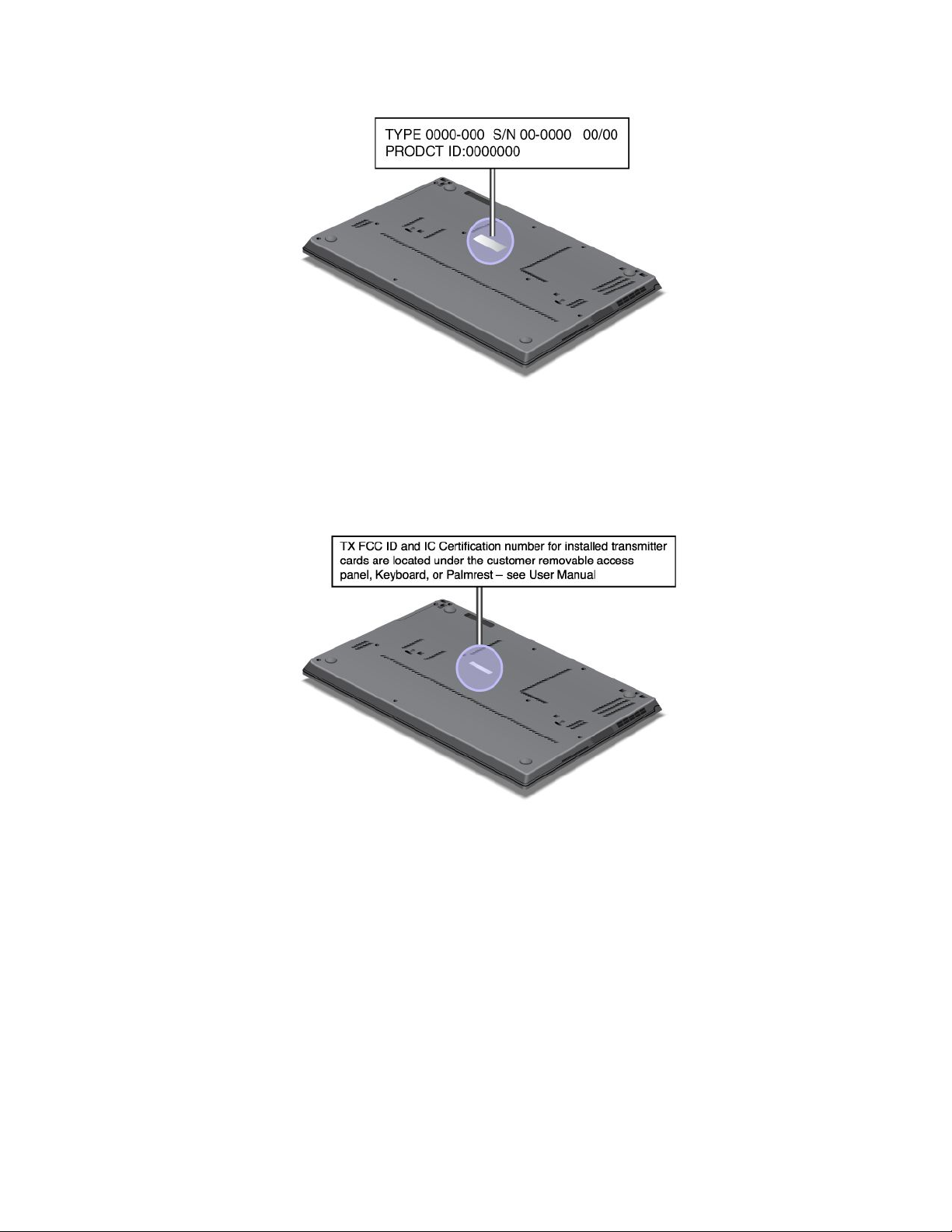
FCC-id-mærkatogmærkatmedIC-certiceringsnummer
DereringenFCC-idellerintetIC-certiceringsnummerforPCIExpress-minikortet,dervisespåselve
computeren.FCC-id-mærkatenogIC-certiceringsnummereterklæbetfastpådetkort,dererinstallereti
MiniPCIExpress-kortportenpåcomputeren.
Kapitel1.Produktoversigt13
Page 30
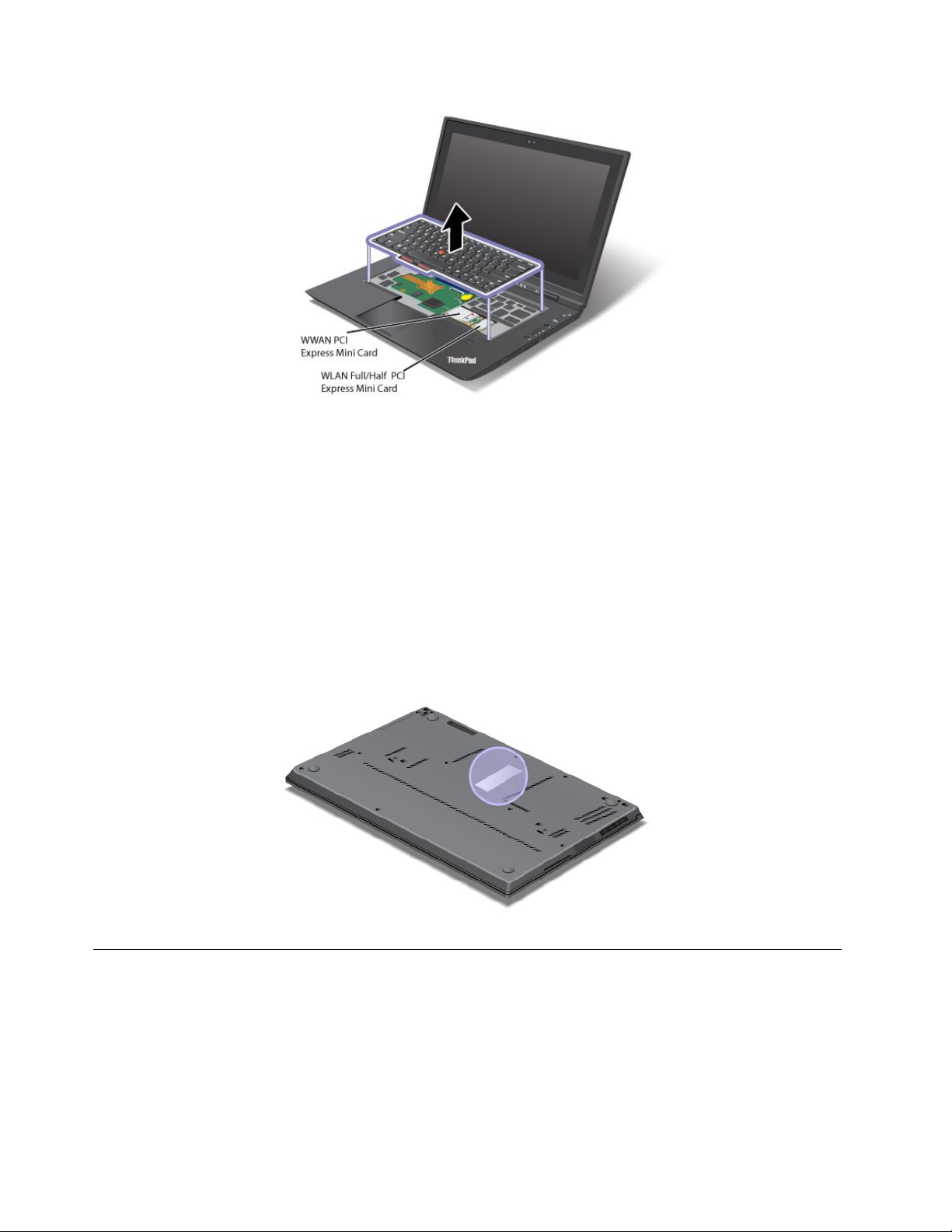
HvisderikkepåforhånderinstalleretetindbyggettrådløstPCIExpress-minikorticomputeren,kan
duinstallereet.Detgørduvedatfølgefremgangsmådeni“UdskiftPCIExpress-minikorttiltrådløs
LAN/WiMAX-forbindelse”påside83eller“InstallérogudskiftPCIExpress-minikortettiltrådløs
WAN-forbindelse”påside85
.
CerticateofAuthenticity-mærkat
MicrosoftsCOA-mærkat(CerticateofAuthenticity)erbevispåægthedenafdetforudinstallerede
styresystem.Dettebevisindeholderprogram-idogprogramnøglentilcomputeren.Notérdisseoplysninger,
ogopbevardemetsikkertsted.Duskalmåskebrugedissenumreforatstartecomputereneller
geninstallerestyresystemet.
COA-mærkatenforcomputerenvisessomnedenfor:
Faciliteter
Processor
•Hvisduvilhavevistcomputerenssystemegenskaber,skalduklikkepåStartoghøjreklikkepåComputer.
VælgderefterEgenskaberimenuen.
Hukommelse
•DDR3SDRAM(Doubledatarate3synchronousdynamicrandomaccessmemory)
14Brugervejledning
Page 31

Lagerenhed
•2,5-tommers(7mmhøjde)harddiskdreveller2,5-tommers(7mmhøjde)SSD-drev
•mSATASSD-drev(påvissemodeller)
Skærm
FarveskærmenbrugerTFT-teknologi:
•Størrelse:13,3tommer(338mm)
•LCD-opløsning:optil1.366x768
•Lysstyrkeknapper
•Indbyggetkamera
•Indbyggededigitalemikrofonermedretningsbestemtlydoptagelse
•Indbyggedestereohøjtalere
Tastatur
•Tastaturmed6rækkerifuldstørrelse
•UltraNav(TrackPointognavigationsplade)
•Fn-tastfunktion
•ThinkVantage-knap
•Lydstyrkeknapper
•KnappenSlåhøjtalerfra
•KnappenSlåmikrofonfra
Stik
•Stiktileksternskærm(MiniDisplayPort)
•EnHDMI-port
•Kombinationsjackstiktillyd
•EtUSB3.0-stik(UniversalSerialBus)
•EtUSB-stik(UniversalSerialBus)
•EteSATA/AlwaysOnUSB-stik(UniversalSerialBus)
•RJ45Ethernet-stik
Kortport
•4i1-kortlæser(SD/SDHC/SDXC/MMC)
Trådløsefunktioner
•IndbyggettrådløstLAN
•IndbyggetBluetooth(vissemodeller)
•IndbyggettrådløstWAN(vissemodeller)
•IndbyggetWiMAX(vissemodeller)
Sikkerhedsfunktioner
•Fingeraftrykslæser
Kapitel1.Produktoversigt15
Page 32

Specikationer
Størrelse
•Bredde:337mm
•Dybde:231,1mm
•Højde:16,5til21,3mm
Varmeafgivelse
•90W(307Btu/t)maks.
Strømkilde(vekselstrømsadapter)
•Sin-wave-inputpå50til60Hz
•Inputspændingtilvekselstrømsadapter:100-240Vvekselstrøm,50til60Hz
Batterietsdriftstid
•DukanfåvistreststrømmentilbatterietpåPowerManager-batterimålerenpåproceslinjen.
•Strømstyringviserogsåengrøn,gulellerrødindikator.
Driftsbetingelser
Detteafsnitindeholderoplysningeromcomputerensdriftsmiljø.
Miljø:
•Maks.højde(udentryk):3.048m
•Temperatur
–Optil2.438m
Idrift:5,0°Ctil35,0°C
Opbevaring:5,0°Ctil43,0°C
–Over2.438m
Idrift(udentryk),maksimumtemperatur:31,3°C(88°F)
Bemærk:Nårduopladerbatteriet,mådetstemperaturikkeværeunder10°C.
•Relativfugtighed:
–Idrift:8%til80%
–Opbevaring:5%til95%
Hvisdetermuligt,skalduplacerecomputerenietvelventileretogtørtlokale,ogikkeidirektesol.
Undgåathaveelektriskeapparatersomf.eks.ventilatorer,radioer,forstærkedehøjtalereogmikroovnetæt
påcomputeren,fordidestærkemagnetfelter,dergenereresafdisseapparater,kanbeskadigeskærmenog
datapåharddiskenellerpåSSD-drevet(solidstatedrive).
Sætikkedrikkevarerovenpåellervedsidenafcomputerenellertilsluttedeenheder.Hvisduspildervæske
påellericomputerenellerentilsluttetenhed,kanderopståenkortslutningellerandenskade.
16Brugervejledning
Page 33

Undgåspisningellerrygninghenovertastaturet.Derkanopståskader,hvisderkommerkrummereller
askeitastaturet.
ThinkVantage-teknologier
Lenovoharforudinstalleretnoglenyttigeprogrammerpåcomputeren,somdukanbrugetilatkommeigang,
væreproduktivogsikre,atcomputerenaltidfungererperfekt.Lenovotilbyderøgetsikkerhed,trådløsIT
ogløsningertildatamigreringmv.påcomputeren.
FølgendeafsnitindeholderoplysningeromThinkVantageTechnologies,dertilbydesafLenovo.
•“AdgangtilprogrammeriWindows7”påside17
•“AccessConnections”påside19
•“ActiveProtectionSystem”påside19
•“ClientSecuritySolution”påside19
•“FingerprintSoftware”påside19
•“LenovoThinkVantageTools”påside20
•“LenovoThinkVantageT oolbox”påside20
•“MessageCenterPlus”påside20
•“PasswordManager”påside20
•“PowerManager”påside21
•“ProductRecovery”påside21
•“RescueandRecovery”påside21
•“SystemUpdate”påside21
Bemærk:HvisduvilhaveereoplysningeromThinkVantageTechnologiesogandreløsningerfraLenovo,
skaldugåtilhttp://www.lenovo.com/support.
AdgangtilprogrammeriWindows7
HvisdubrugerWindows7,kanduåbneprogrammervedhjælpafenafmetodernenedenfor:
•DukanfåprogrammetfraLenovoThinkVantageT ools.
KlikpåStart➙Alleprogrammer➙LenovoThinkVantageTools.Dobbeltklikderefterpådetrelevante
ikon,afhængigtafhvilketprogramduvilåbne.
Bemærk:HvisetprogramikoninavigationsvinduetiLenovoThinkVantageT ools-programmeter
nedtonet,angiverdet,atduskalinstallereprogrammetmanuelt.Dobbeltklikpåprogramikonetforat
installereprogrammetmanuelt.Følghereftervejledningenpåskærmbilledet.Nårinstallationsprocessen
ergennemført,aktiveresprogramikonet.
Tabel1.ProgrammeriLenovoThinkVantageTools
Program
AccessConnections™
ActiveProtectionSystem
FingerprintSoftware
LenovoThinkVantageToolbox
eller
LenovoSolutionCenter
Navnpåikon
Internetforbindelse
Airbaglignendebeskyttelse
Fingeraftrykslæser
Systemsundhedogfejlnding
Kapitel1.Produktoversigt17
Page 34

Tabel1.ProgrammeriLenovoThinkVantageT ools(fortsat)
Program
MobileBroadbandActivate
PasswordManager
PowerManager
RecoveryMediaFactoryRecovery-diske
RescueandRecoveryUdvidetsikkerhedskopieringogretablering
SystemUpdateOpdateringogdrivere
ThinkVantageGPSGPS
LenovoSimpleTapSimpleTap
LenovoScreenReadingOptimizerOplæsningsoptimering
LenovoCommunicationUtility
Navnpåikon
Mobilt3G-bredbånd
Opbevaringsstedtilkodeord
Strømfunktioner
Webkonference
•DukanogsåfåadgangtilprogrammerneviaKontrolpanel.
KlikpåStart➙Kontrolpanel.Klikpådetrelevantevalg,afhængigtafhvilketprogramduvilåbne,
ogklikderefterpådentilhørendegrønnetekst.
Bemærk:Hvisduikkenderprogrammet,skaldugåtilKontrolpanel,åbnenavigationsvinduetiLenovo
ThinkVantageTools-programmetogdobbeltklikkepådetnedtonedeikonforatinstalleredetprogram,du
harbehovfor.Følghereftervejledningenpåskærmbilledet.Nårinstallationsprocessenergennemført,
aktiveresprogramikonet,ogdukanndeprogrammetiKontrolpanel.
ValgeneiKontrolpanel,dengrønnetekstogprogrammernevisesifølgendetabel.
Tabel2.ProgrammeriKontrolpanel
ProgramKontrolpanelvalg
AccessConnections
ActiveProtectionSystemSystemogsikkerhed
CommunicationsUtility
FingerprintSoftwareSystemogsikkerhed
LenovoSolutionCenter
eller
LenovoThinkVantageToolbox
MobileBroadbandActivateNetværkoginternet
PasswordManager
PowerManagerHardwareoglyd
RecoveryMedia
SystemUpdateSystemogsikkerhedLenovo–Opdateringogdrivere
Netværkoginternet
Hardwareoglyd
Hardwareoglyd
Hardwareoglyd
SystemogsikkerhedLenovo-Systemsundhedog
Systemogsikkerhed
Brugerkontiogfamiliesikkerhed
Systemogsikkerhed
Systemogsikkerhed
GrøntekstiKontrolpanel
Lenovo-Internetforbindelse
Lenovo-airbagbeskyttelse
Lenovo-webkonference
Lenovo-Fingeraftrykslæser
eller
Lenovo-Fingeraftrykslæsertil
bærbarcomputer
fejlnding
Lenovo–mobilt3G-bredbånd
Lenovo-Opbevaringsstedtil
kodeord
Lenovo-Strømfunktioner
Lenovo-FactoryRecovery-diske
18Brugervejledning
Page 35

Tabel2.ProgrammeriKontrolpanel(fortsat)
ProgramKontrolpanelvalg
RescueandRecoveryNetværkoginternet
Systemogsikkerhed
ThinkVantageGPS
LenovoScreenReadingOptimizer
ThinkVantageAutoLock
Netværkoginternet
Systemogsikkerhed
Udseendeogpersonlige
indstillinger
Systemogsikkerhed
GrøntekstiKontrolpanel
Lenovo-Udvidet
sikkerhedskopieringog
retablering
Lenovo-GPS
LenovoOplæsningsoptimering
Lenovo-Udvidetsikkerhedmed
kamera
Bemærk:Afhængigtafcomputermodellenervisseprogrammermuligvisikketilgængelige.
AccessConnections
AccessConnectionseretprogram,dergørdetmuligtatopretteoghåndtereproler.Alleproler
indeholderdenetværks-oginternetkongurationer,derernødvendigeforatkunneopretteforbindelsetilen
netværksinfrastrukturfraenbestemtlokalitet,f.eks.derhjemmeellerpåarbejdspladsen.
Vedatskiftemellemprolerkanduhurtigtognemtopretteforbindelsetiletnetværk,udenatduhvergang
skalkongurereindstillingernemanueltoggenstartecomputeren.
ActiveProtectionSystem
ActiveProtectionSystembeskytterharddisken,nårfølerenicomputerenregistrereretforhold,som
kanødelæggedrevet,f.eks.hvisderopstårstærkevibrationerellerrystelser.Harddiskenermindre
udsatforødelæggelse,nårdenikkeeridrift,såsystemetstopperdensrotationogyttermåskeogså
læse/skrivehovedettiletområdeafharddisken,somikkeindeholderdata.Såsnartfølerenregistrerer,at
miljøeterstabilt(computerenstårikkeskråt,ingenvibrationerellerrystelser),aktiveresharddiskenigen.
ClientSecuritySolution
ClientSecuritySolution-programmetbeskyttercomputerenogpersonligeoplysninger,såfølsomme
dataersikrede.Programmetadministrererogsåkodeord,retablererglemtekodeord,overvåger
sikkerhedsindstillingerpåcomputerenogforeslårforbedringerafsikkerheden.
Funktionerneeryderligeresikretmedenindbyggetsikkerhedschip,dererdedikerettilsikkerhedsfunktioner
påcomputeren.
Dererereoplysningerihjælpentilprogrammet.
Bemærk:ClientSecuritySolutionerikkeforudinstalleretpåsystemet.Dukanoverføredensidstenye
udgaveafClientSecuritySolutionfrawebstedethttp://www.lenovo.com/support.
FingerprintSoftware
Hvissystemeterleveretmedenngeraftrykslæser,giverprogrammetFingerprintSoftwaredigmulighedforat
registrereditngeraftrykogknyttedettilditWindows-kodeord.Pådenmådekanngeraftryksgodkendelsen
erstatteditkodeordogsikrebådeenkelogsikkerbrugeradgang.
Kapitel1.Produktoversigt19
Page 36

LenovoSolutionCenter
Bemærk:Afhængigtafdendato,hvordincomputerblevfremstillet,erdincomputerenten
forudinstalleretmedprogrammetLenovoSolutionCenterellerprogrammetLenovoThinkVantageToolbox
tilfejlndingsformål.DererereoplysningeromprogrammetLenovoThinkVantageToolboxi“Lenovo
ThinkVantageToolbox”påside20
ProgrammetLenovoSolutionCentergiverdigmulighedforatfejlndeogløsecomputerproblemer.Det
omfatterfejlndingstest,indsamlingafsystemoplysninger,sikkerhedsstatusogsupportoplysningersamtråd
ogtiptilatopnåmaksimalsystemydeevne.Dererereoplysningeri“Analyseafproblemer”påside125
.
LenovoThinkVantageTools
ProgrammetLenovoThinkVantageT oolsgivernemadgangtilfølgendeforskelligeteknologier,somkan
hjælpedigtilatudføreditarbejdepånemogsikkervis:
•LenovoSolutionCenterellerLenovoThinkVantageToolbox(afhængigtafproduktionsdato)
•PowerManager
•RescueandRecovery
•SystemUpdate
KlikpåStart➙Alleprogrammer➙LenovoThinkVantageToolsforatfåadgangtilprogrammetLenovo
ThinkVantageTools.
Bemærk:LenovoThinkVantageToolsndeskunpåcomputere,hvorstyresystemetWindows7er
forudinstalleret.HvisprogrammetikkeerforudinstalleretpådinWindows7-model,kanduoverføredetfra
http://www.lenovo.com/support.
.
LenovoThinkVantageToolbox
Bemærk:Afhængigtafdendato,hvordincomputerblevfremstillet,erdincomputerentenforudinstalleret
medprogrammetLenovoSolutionCenterellerprogrammetLenovoThinkVantageToolboxtil
fejlndingsformål.DererereoplysningeromprogrammetLenovoSolutionCenteri“LenovoSolution
Center”.
HvisduvilåbneLenovoThinkVantageToolbox,kandulæse“AdgangtilprogrammeriWindows7”påside17.
LæshjælpeniLenovoThinkVantageT oolboxforatfåereoplysningerom,hvordanduudførerprogrammet.
MessageCenterPlus
ProgrammetMessageCenterPlusvisermeddelelser,sominformererdigomnyttigeprogrammer,derer
forudinstalleretpåcomputeren.Dukanbrugeprogrammettilatstyrealmindeligeogtrådløseforbindelser,
beskyttedinedata,hvisderopstårproblemer,ogautomatiskfejlndeogløsemuligeproblemerpå
computeren.MessageCenterPluskanogsågivedigmeddelelseromnyeopdateringer,somduskal
haveforatholdedincomputeropdateret.
PasswordManager
MedprogrammetPasswordManagerkanbrugerneadministrereoghuskeallederesfølsomme
logonoplysningertilprogrammerogwebsteder-oplysninger,sommanellersnemtglemmer,f.eks.
bruger-id'erogkodeord.
20Brugervejledning
Page 37

PowerManager
PowerManager-programmetgivernem,eksibelogfuldstændigstrømstyringtilcomputeren.Med
programmetPowerManagerkandujusterestrømindstillingerne,sådufårdenbedstebalancemellem
ydeevneogstrømbesparelse.
ProductRecovery
Detteprogramgiverdigmulighedforatopretteretableringsmedier,sådukanretablereindholdetaf
systemdrevetellerharddiskentilsammetilstand,somdacomputerenoprindeligtblevleveret.
Dererereoplysningerom,hvordanduåbnerogbrugerprogrammet,under“Oprettelseogbrugaf
retableringsmedier”påside69.
RescueandRecovery
ProgrammetRescueandRecoveryerenløsningtilgenopretningogretableringiformaftrykpåenenkelt
knap.Løsningeninkludereretsætretableringsværktøjer,somhjælperdigmedatforetagefejlnding,skaffe
hjælpogretablerecomputereneftersystemnedbrud,selvhvisduikkekanstarteWindows-styresystemet.
Dererereoplysningerom,hvordanduåbnerogbrugerprogrammet,under“Oprettelseogbrugaf
retableringsmedier”påside69.
SystemUpdate
ProgrammetSystemUpdatehjælpermedatholdeprogrammernepåcomputerenopdateretved
atdownloadeoginstalleresoftwarepakker(ThinkVantage-programmer,styreprogrammer,UEFI
BIOS-opdateringerogandretredjepartsopdateringer).Eksemplerpåprogrammer,duvilholdeopdateret,
kanværeprogrammerfraLenovo,f.eks.RescueandRecovery.
Kapitel1.Produktoversigt21
Page 38

22Brugervejledning
Page 39

Kapitel2.Brugafcomputeren
Dettekapitelindeholderoplysningerom,hvordandubrugercomputerenifm.følgendeaspekter:
•“Registreringafcomputeren”påside23
•“Hyppigtstilledespørgsmål”påside23
•“InstantMediaMode”påside25
•“Specialtasterog-knapper”påside26
•“BrugafUltraNav-pegeudstyr”påside30
•“Strømstyring”påside35
•“Opretforbindelsetilnetværket”påside37
•“Brugeneksternskærm”påside44
•“Brugenfarveprol”påside47
•“Bruglydfunktioner”påside47
•“Brugetindbyggetkamera”påside48
•“Brugafmediekortlæseren”påside49
Registreringafcomputeren
Nårduregistrercomputeren,læggesoplysningerneiendatabase,såLenovokankontaktedigitilfælde
aftilbagekaldelseelleretandetalvorligtproblem.Ivissetilfældefårregistreredebrugerederudovertilbud
omyderligereservice.
NårduregistrerercomputerenhosLenovo,fårdudesudenfølgendefordele:
•Hurtigereservice,hvisduringertilLenovoforatfåhjælp
•Automatiskbeskedomgratisprogrammerogsærligekampagnetilbud
HvisduvilregistreredincomputerhosLenovo,skaldugåtilhttp://www.lenovo.com/register.Følgherefter
vejledningenpåskærmen.
Hyppigtstilledespørgsmål
Herernogletip,derkanhjælpedigmedatfåmestmuligtudafThinkPad-computeren.
Foratsikrehøjesteydeevnefracomputerenkandugåtilfølgendewebsideforatndeoplysninger,f.eks.
hjælptilfejlndingogsvarpåoftestilledespørgsmål:
http://www.lenovo.com/support/faq.
Kanjegfåbrugervejledningpåetandetsprog?
•Dukandownloadebrugervejleningenpåetandetsprogvedatgåtilhttp://www.lenovo.com/support.
Følghereftervejledningenpåskærmen.
Vilduudnyttebatterietmereeffektivt,nårduerpåfarten?
•Sparpåstrømmenellerafbrydnormaldriftudenatafslutteprogrammerellergemmeler-seforklaringen
omstrømbesparendetilstande.
©CopyrightLenovo2011
23
Page 40

•Duopnårdenbedstebalancemellemydeevneogstrømbesparelsevedatopretteoganvende
strømskemaervedhjælpafPowerManager.
•Hviscomputerenskalværeslukketilængeretid,skaldufølgevejledningeni“IndenduudskifterCRU”på
side75foratafmonterebatterietforatforhindre,atdettømmesforstrøm.
Vilduøgesikkerheden,ellerhardubrugforatslettedatafraharddiskenellerSSD-drevetpåsikker
vis?
•IafsnittetKapitel4“Sikkerhed”påside55kanduse,hvordandubeskyttercomputerenmodtyveri
oguautoriseretbrug.
•FørdufjernerdatafraharddiskenellerSSD-drevet,skalduhuskeatlæse“Bemærkningomsletningaf
datafraharddiskenellerSSD-drevet(SolidStateDrive)”påside66.
Erdetenudfordringatopretteforbindelsefraenandenlokalitet?
•Foratudførefejlndingifm.problemermedettrådløstnetværkskalduse
http://www.lenovo.com/support/faq.
•Udnytnetværksfunktionernevha.AccessConnections.
•Dukanfåereoplysningerombrugafdetrådløsefaciliteterpåcomputerenvedatlæseafsnittet
“Trådløseforbindelser”påside38.
•Dukanrejsemeresikkertogeffektivtvedatlæsedetip,derstårunder“Pårejsemedcomputeren”
påside54
.
•TrykpåFn+F5,ellerbrugkontaktentildentrådløseradioforataktivereellerdeaktiveredetrådløse
funktioner.
Harduoftebrugforatvisepræsentationerellerforattilslutteeneksternskærm?
•BrugtastkombinationenFn+F7tilatskifteskærmoutput.
•Brugfremgangsmådeni“Tilsluteneksternskærm”påside44
.
•MedfunktionenUdvidskrivebordkandufåvistoutputpåcomputerensskærmogeneksternskærm.
Hardubrugforattilslutteellerudskifteenenhed?
•DererereoplysningeromatudskifteenhedernepåcomputerenunderKapitel6“Udskiftenheder”
påside75
.
•Dererereoplysningerom,hvordandukanudvidecomputerensfunktioner,underKapitel7“Udvid
computeren”påside93.
Ercomputerenvedatblivelangsommere,efteratduharbrugtdenetstykketid?
•Læsdegenerelletiptilatundgåproblemer,sombeskrivesi“Generelletiptilatundgåproblemer”på
side119.
•Dukanselvfejlndeproblemervedatfølgeinstruktionernei“Analyseafproblemer”påside125.
•HarddiskenellerSSD-drevetindeholderogsåetretableringsværktøj.Dererereoplysningeriafsnittet
Kapitel5“Retableringsoversigt”påside69
.
Udskrivfølgendeafsnit,ogopbevardeminærhedenafcomputeren,såduhardem,hvisduikkekan
fåadgangtilonlinehjælpen,nårduharbrugfordet.
•“Installéretnytstyresystem”påside99
•“Computerenreagererikke”påside126
•“Strømproblemer”påside140
24Brugervejledning
Page 41

InstantMediaMode
HvisdererforudinstalleretetInstantMediaMode-kortpådincomputer,understøttercomputerenInstant
MediaMode.DukanhurtigtskiftemellemWindows7-styresystemetogInstantMediaModeafhængigtaf
dinebehov.
MedInstantMediaModefårdufølgendefordele:
•Megetlængerelevetidforbatteriet
IInstantMediaModeforbrugercomputerenmegetmindrestrøm,hvilketbetyder,atdenkanøge
batterietslevetid.
•WiFi-tilslutning
DererintegreretenWiFi-adapteriInstantMediaMode-kortettiltrådløsinternetadgang.
Bemærkninger:
•Nårcomputerenertændt,erstyresystemetWindows7aktivt.
•NårdubrugerstyresystemetWindow7,visesInstantMediaMode-kortetsometUSB-lagerenhedsdrev
underComputer.Dukandobbeltklikkepådrevbogstavetforatfåadgangtildedata,dererlagret
påkortet.
•IInstantMediaModeereksterneenheder,somf.eks.deneksterneskærm,USB-musogeksternt
tastatur,deaktiveret.
•Hvisduvilslukkeforcomputere,skalduvendetilbagetilWindows7-styresystemet.
StartogafslutningafInstantMediaMode
DincomputerleveresmedenInstantMediaModeLauncher-gadgetpåskrivebordetiWindows
7-styresystemet.ProgrammeriInstantMediaModevisesiInstantMediaModeLauncher-menuen.
DukanåbneInstantMediaModevedatklikkepåenvalgmulighediInstantMediaModeLauncher-menuen.
Programmetvilstarte,ogduvilværeiInstantMediaMode.
IInstantMediaModekanduseenstatuslinjeøverstpåskærmen.DukanafslutteInstantMediaModeved
atklikkepåAfslutistatuslinjenforatvendetilbagetilWindows7-styresystemmiljøet.
Statuslinje
Statuslinjenviserfølgendeoplysninger:
•Klokkeslæt
•Batteristatus
•WiFi-status
•Windows-strømstatus
•Firekontrolknapper:
–Tilbage:Gåtilbagetildenforegåendewebside.
–Home:VendtilbagetilInstantMediaMode-startskærmen.
–Menu:Vishovedmenuenidetaktiveprogram.
–Afslut:AfslutInstantMediaMode,ogvendtilbagetilWindows7-styresystemmiljøet.
ProgrammeriInstantMediaMode
FølgendeprogrammerunderstøttesiInstantMediaMode:
Kapitel2.Brugafcomputeren25
Page 42

•Webbrowser
•Billedfremviser
•E-mail-system
•Videoafspiller
Bemærk:Nårduskiftertiletandetprogram,sættesdenvideo,derafspilles,påpause.
•Musikafspiller
Bemærk:IInstantMediaModeunderstøttesmusikafspilningibaggrunden.Dukanskiftetiletandet
program,udenatafspilningenafmusikafbrydes.
Specialtasterog-knapper
Computerenindeholdermangespecialtasterog-knapper.
ThinkVantage-knap
DukanogsåbrugeThinkVantage-knappentilatafbrydecomputerensstartsekvensogstarteRescueand
Recovery-arbejdsområdet,somfungereruafhængigtafWindows7,ogsomogsåerskjultforWindows.Hvis
Windows7-styresystemetikkefungererkorrekt,skaldumuligvisgørefølgende:
•Finddeaktuellesystemoplysninger.
•GenopretenlfraWindows-miljøetellerretablérfraensikkerhedskopi,hvisduharoprettet
sikkerhedskopienvedhjælpafprogrammetRescueandRecovery.
•Kongurércomputeren,ellerstartThinkPadSetup.
DukangørealtdettefraRescueandRecovery-arbejdsområdet.Tændforcomputeren,ogtrykpå
ThinkVantage-knappen,nårmeddelelsen“Tointerruptnormalstartup,presstheblueThinkVantagebutton”
visesidetnederstevenstrehjørneafskærmen.ProgrammetRescueandRecoverystarter.
Funktionstastkombinationer
Vedatindstillefunktionstasternekanduændrederesfunktionmeddetsamme.Hvisdubrugerdenne
funktion,skaldutrykkepåFn-tasten1ogholdedennede,mensdutrykkerpåenfunktionstast2.
26Brugervejledning
Page 43

Sikkerhed
•Fn+F2
Låscomputeren.
Strømbesparelse
•Fn+F3(kunforWindows7)
Vælgetstrømskema,someroprettetiPowerManager,ellerjustérstrømniveauetvha.skyderen.Nårdu
trykkerpådennetastkombination,fårduvistetvindue,hvordukanvælgeetstrømskema.
•Fn+F4
Sætcomputerenislumretilstand.DuvendertilbagetilnormaldriftvedattrykkepåFn-tastenaleneuden
attrykkepåenfunktionstast.
Alternativtkancomputerenogsåsættesislumretilstandvedattrykkehurtigtpåafbryderen.
Bemærk:Hvisduvilbrugekombinationentilatsættecomputerenidvaletilstandellerlukkecomputeren,
skalduændreindstillingerneiprogrammetPowerManager.
Skiftskærm
•Fn+F7(kunforWindows7)
Skiftmellemcomputerensskærmogeneksternskærm.Windowsviserdisseskærmindstillinger:
–Kuncomputerskærm(LCD)
–Computerskærmogeksternskærm(sammebillede)
–Computerskærmogeksternskærm(udvidetskærmfunktion)
–Kuneksternskærm
Bemærk:Foratskiftemellemcomputerensskærmogdeneksterneskærm,ertastkombinationen
Windows+Pogsåtilgængelig.
Aktivérellerdeaktivérdetrådløsefunktioner
•Fn+F5
Kapitel2.Brugafcomputeren27
Page 44

Aktivérellerdeaktivérdeindbyggedetrådløsenetværksfunktioner.HvisdutrykkerpåFn+F5iWindows
7-styresystemet,visesenoversigtoverdetrådløsefaciliteter.Dukanhurtigtændrestrømstatusfor
hverfacilitetioversigten.
HvisduvilbrugeFn+F5tilataktivereellerdeaktiveredetrådløsefaciliteter,skalfølgende
styreprogrammerværeinstalleretpåcomputerenpåforhånd:
–Styreprogrammettilstrømstyring
–FunktionenOnScreenDisplay
–Trådløsestyreprogrammer
HvisdutrykkerpåFn+F5iInstantMediamode,visesgrænseadenmedWiFi-indstillinger.Dukan
angiveWiFi-legitimationsoplysningerneellerandreparametrefortrådløseforbindelserigrænseaden
medWiFi-indstillinger.
Dererereoplysningeromdetrådløsefunktioneriafsnittet“T rådløseforbindelser”påside38
Startinstillingerforkameraoglyd
•Fn+F6
HvisdutrykkerpåFn+F6,visesvinduetforindstillingafkameraoglyd,ogkameraetspreview-funktion
aktiveres.
Idettevinduekanduændreindstillingerforkameraoglyd.
Bemærk:Dukankunændreindstillingerforkameraet,hviscomputerenharetindbyggetkamera.Derer
ereoplysningeriafsnittet“Brugetindbyggetkamera”påside48.
.
Multimedieknap
•Fn+F10:Forrigespor/scene
•Fn+F11:AfspilellerPause
•Fn+F12:Næstespor/scene
Andrefunktioner
•Fn+mellemrumstast:Computerenharettastaturmedbaggrundslys.Dennekombinationbruges
tilatstyretastaturetsbaggrundslys.
Derndestretilstandefortastaturetsbaggrundslys:Til(lavt),Til(højt)ogFra.
TrykéngangpåFn+mellemrumforataktiveretastaturetsbaggrundslysisvagbelysning.Hvisduvil
justerebaggrundslysettilethøjtlysstyrkeniveau,skaldutrykkepåtastkombinationenFn+mellemrum
igen.HvisdutrykkerpåFn+mellemrumfortredjegang,slukkestastaturetsbaggrundslys.
•Fn+F8:Computerensskærmblivermørkere.
Formåletmeddetteeratændrelysstyrkenmidlertidigt.Duændrerstandardlysstyrkenvedatændre
indstillingerneiStrømstyringunderKontrolpanelellervedatbrugePowerManager.
•Fn+F9:Computerensskærmbliverlysere.
Formåletmeddetteeratændrelysstyrkenmidlertidigt.Duændrerstandardlysstyrkenvedatændre
indstillingerneiStrømstyringunderKontrolpanelellervedatbrugePowerManager.
Lydstyrkeknapper
Dukanjusterelydniveauetpådeindbyggedehøjtalerevha.følgendetreknapper:
28Brugervejledning
Page 45

1KnappenSlåmikrofonfra
2Lydstyrkeknap
3KnappenSlåhøjtalerfra
Hvisduslårlydenfraogderefterslukkerforcomputeren,villydenstadigværeslåetfra,nårdutænderfor
computerenigen.Slålydtilvedattrykkepåplusknappen(+)ellerminusknappen(-).
Angivlydstyrke
Dukanindstillelydstyrkenpåhverenhed.
Gørfølgendeforatåbnevinduettiljusteringafoutputlydstyrkenelleroptagelydstyrken:
1.KlikpåStart➙Kontrolpanel➙Hardwareoglyd➙Lyd.VinduetLydvises.
2.KlikpåfanenAfspilellerIndspil,ogklikderefterpåenenhed,duviltilpasse.
3.KlikpåknappenEgenskaber.
4.KlikpåfanenNiveauer,ogjustérderefterlydstyrkenvedatytteskyderen.
Bemærkninger:
•Dukanogsåfåadgangtillydstyrkekontrollenvha.lydstyrkeikonenidetnederstehøjrehjørneafskærmen.
KlikpålydstyrkeikonenforatåbnevinduetLydstyrke.Dustyrerlydenvedatyttelydstyrkeskyderen
opellerned.ForatslålydenfraskalduvælgeSlåhøjtalerefra.
•Navnenepåvinduerneellerfelternevariererfrastyresystemtilstyresystem.
•DererereoplysningeromlydstyrkeionlinehjælpeniWindows.
IndstillingafknappenSlåmikrofonfra
SomstandardkandumedknappenSlåmikrofonfraskiftemellematslåalindspilningaflydfraellertil.
Hvisduvilskifteenafoptageenhedernemellemaktiveretellerikke-aktiveret,skaldugørefølgende:
1.TrykpåFn+F6.VinduetKommunikationsindstillingervises.
2.KlikpåknappenAdministrérindstillinger.VinduetCommunicationsUtilityåbnes.
3.KlikpåIndstillingerforknappenSlåmikrofonfraunderfanenVoIP-opkaldsindstillinger.Vinduet
medindstillingerfordeaktiveringafmikrofonenåbnes.
Kapitel2.Brugafcomputeren29
Page 46

4.VælgKundenoptagelsesenhed,derervalgtnedenfor:,ogvælgderefteroptagelsesenheden
imenuen.
5.KlikpåOK.
Windows-tastogandrefunktionstaster
1PrtSc-tast(kunforWindows7)
Trykpådennetastforattageetsnapshotafcomputerskærmenogkopieredettiludklipsholderen.
2Windows-tast
TrykpådennetastforatviseellerskjulemenuenStartiWindows.
Hvisdutrykkerpådennetastogenandentastsamtidigt,visesvinduetEgenskaberforsystemellervinduet
Computer.DererereoplysningerihjælpentilWindows7-styresystemet.
FunktionstasteriInstantMediaMode:
3Esc:Gåtilbagetildenforegåendeside.
4Home:VendtilbagetilInstantMediaMode-startskærmen.
5End:Åbnsøgeværktøjet.
6Insert:Vishovedmenuenidetaktiveprogram.
BrugafUltraNav-pegeudstyr
ComputerenkanbliveleveretmedUltraNav-pegeudstyr.UltraNav-pegeudstyretbestårafTrackPointog
navigationspladen,somisigselveretpegeudstyrmedbådegrundlæggendeogudvidedefunktioner.Gør
følgendeforatkongurerebeggeenhedertildineforetrukneindstillinger:
•AngivbådeTrackPointognavigationspladensompegeudstyr.
MeddenneindstillingkandubrugealledegrundlæggendeogudvidedefunktionertilTrackPointog
navigationspladen.
30Brugervejledning
Page 47

•AngivTrackPointsomdetprimærepegeudstyr,sånavigationspladenkunhardeudvidede
funktioner.
DenneindstillingaktivererallegrundlæggendeogudvidedefunktionerforTrackPoint,ogbegrænser
brugenafnavigationspladentilbladring,slagzoneroglangsommarkørfunktion.
•Angivnavigationspladensomdetprimærepegeudstyr,såTrackPointkunhardeudvidede
funktioner.
Denneindstillingaktivererallegrundlæggendeogudvidedefunktionerfornavigationspladen,og
begrænserbrugenafnavigationspladentilbladringogforstørrelsesglas.
•AngivTrackPointsomdetprimærepegeudstyr,ogdeaktivérnavigationspladen.
•Angivnavigationspladensomdetprimærepegeudstyr,ogdeaktivérTrackPoint.
RevidérindstillingerforUltraNav.
DukanændreUltraNav-indstillingerneunderfanenUltraNavivinduetEgenskaberformus.Gøretaf
følgende:
•KlikpåStart➙Kontrolpanel➙Hardwareoglyd➙Mus➙UltraNav.
DukanogsåændreUltraNav-indstillingervedatklikkepåUltraNav-ikonenpåproceslinjen.Dererere
oplysningeromvisningafUltraNav-ikonenpåproceslinjenunder“TilføjUltraNav-ikonenpåproceslinjen”
påside34
.
BrugafTrackPoint-pegeudstyr
TrackPoint-pegeenhedenbestårafenknap1påtastaturetogtreklikknappernederstpåtastaturet.
Markørens5bevægelsepåskærmenstyresafdettryk,dupåførerknappen.Selveknappenyttersigikke.
Markørenshastighedafhængerafdettryk,dupåførerdenrødeknap.Venstre4oghøjre2klikknap
fungerersomvenstreoghøjremuseknappåenalmindeligmus.DenmidtersteTrackPoint-knap3fungerer
sombladringsknapogkanbrugestilatbladeiwebsiderellerdokumenterialleretningerudenbrugaf
bladringsfelterneisidenafvinduet.
Hvisduikkeved,hvordandubrugerTrackPoint,kannedenståendeoplysningerhjælpedigigang:
1.Placérdinehænderiskrivepositionpåtastaturet,ogtrykforsigtigtmedénafpegengrenepåknappeni
denretning,duvilbevægemarkøren.
Duyttermarkørenvedattrykkepådenrødeknap:T rykknappenvækfradigforatyttemarkørenop,
trykknappenmoddigforatyttemarkørenned,ogtrykpåsidenafknappenforatyttemarkørentil
siden.
Kapitel2.Brugafcomputeren31
Page 48

Bemærk:Markørenkanbevægesig“afsigselv”.Deterikkeenfejl.Markørenholderopmedatytte
sig,hvisdustoppermedatbrugeT rackPointinoglefåsekunder.
2.Trykpåvenstreellerhøjreklikknapmedentommelnger,ogtrykpåTrackPoint-knappen,nårduskal
markereogtrækkeobjekteridineprogrammer.
VedataktivereVælgvedattrykkekandufåTrackPointtilatfungerepåsammemådesomvenstre
ellerhøjreklikknap.
TilpasTrackPoint
DukantilpasseTrackPointogdensknappersomfølger:
•Skiftfunktionerforhøjre-ogvenstreknapper.
•SkiftfølsomhedforTrackPoint.
•AktivérfunktionenTrykforatvælge.
•Aktivérforstørrelsesglasset.
•AktivérbladringsfunktioneniTrackPoint.
•AktivérbladringstiptilTrackPoint.
SådantilpasserduTrackPoint:
1.KlikpåStart➙Kontrolpanel➙Hardwareoglyd➙Mus➙UltraNav.Dervisesetvinduemed
enhedsindstillingertilUltraNav.
2.KlikpåAdministrérindstillingerforatåbnevinduetEgenskaberformus.
3.KlikpåfanenUltraNav.FortsætmedatændreindstillingerunderT rackPoint.
Dererereoplysningeriprogrammet.
Udskifthætten
Hætten1påTrackPoint-knappenkanudskiftes.Dukanudskiftedensomvistpåtegningen.
Bemærk:Hvisduudskiftertastaturet,leveresdetnyetastaturmedstandardhætten.Dukanevt.beholde
hættenfradetgamletastaturogbrugedensammemeddetnyetastatur.
Brugnavigationspladen
Navigationspladenerenplade1,dererplaceretunderTrackPoint-knappernenederstpåtastaturet.Flyt
markøren2påskærmenvedatladengerspidsenglidehenoverpladenidenretning,duvilbevæge
markøren.
32Brugervejledning
Page 49

Helenavigationspladen1eretaktivtområde,dererfølsomtoverforngerbevægelser.Områdetibundenaf
navigationspladenbestårafenvenstreklikzone3ogenhøjreklikzone2.
Bevægelsernepånavigationspladenemulererhandlingermedenmus.Indenduanvendernavigationspladen,
skaldusikredig,atmarkørenbliverpådetobjekt,duvilbetjene.
•Venstreklik:Foratimitereetenkeltvenstreklikmedmusenskaldutrykkeénganghvorsomhelstpå
navigationspladenellertrykkeivenstreklikzonen3éngang.Foratimitereetdobbeltklikmedmusenskal
dutrykketogangehvorsomhelstpånavigationspladenellertrykkeivenstreklikzonen3togange.
•Højreklik:Foratimitereetenkelthøjreklikmedmusenskaldutrykkeénganghvorsomhelstpå
navigationspladenellertrykkeihøjreklikzonen2éngang.
•Venstreklikogtræk:Foratimitereetenkeltvenstreklikogtrækmedmusenskalduudføreenaf
følgendehandlinger:
–Tryktogangehvorsomhelstpånavigationspladen,holdngerenpånavigationspladen,trækden
sammengerellerenandenngerhenovernavigationspladen,altefterhvadderermestbehageligt,
ogløftderefterngerenellerngrene.
–Trykpåvenstreklikzonen3,ogholdngerenpånavigationspladen,trækenandenngerhenover
navigationspladen,ogløftderefterbeggengre.
•Højreklikogtræk:Foratimiterehøjreklikogtrækskaldutrykkepåhøjreklikzonen
2ogholdengeren
pånavigationspladen,trækkeenandenngerhenovernavigationspladenogløftebeggengre.
BrugafMultiT ouch-navigationspladen
NavigationspladenunderstøtterMultiTouch,hvordukanzoomeindogud,bladreiellerrotereskærmbilledet,
mensdusøgerpåinternettetellerlæserogredigereretdokument.
Kapitel2.Brugafcomputeren33
Page 50

DererereoplysningerihjælpentilUltraNav.
Tilpasnavigationspladen
Gørfølgendeforattilpassenavigationspladen:
1.KlikpåStart➙Kontrolpanel➙Hardwareoglyd➙Mus➙UltraNav.Dervisesetvinduemed
enhedsindstillingertilUltraNav.
2.KlikpåAdministrérindstillingerforatåbnevinduetEgenskaberformus.
3.KlikpåfanenUltraNavforfortsætmedattilpassenavigationspladen.
Dererereoplysningeriprogrammet.
FunktionsmådeforUltraNavogeneksternmus
SomstandarderT rackPoint-knappenognavigationspladenangivettilEnabled.
DeaktivérT rackPointellernavigationspladen
Gørfølgende,hvisduvildeaktivereT rackPointellernavigationspladen:
VinduettilkongurationafindstillingeriUltraNav-egenskaber:
1.KlikpåStart➙Kontrolpanel➙Hardwareoglyd➙Mus.
2.KlikpåfanenUltraNav.
3.ForatdeaktivereTrackPointskaldufjernemarkeringeniafkrydsningsfeltetAktivérTrackPoint.
ForatdeaktiverenavigationspladenskaldufjernemarkeringenfraafkrydsningsfeltetAktivér
navigationsplade.
4.KlikpåOK.
Bemærkninger:
•DukanogsååbnevinduetEgenskaberforUltraNavvedatklikkepåikonenUltraNavpåproceslinjen.Der
erereoplysningeriafsnittet“TilføjUltraNav-ikonenpåproceslinjen”påside34
..
TilføjUltraNav-ikonenpåproceslinjen
ForatfånemadgangtilUltraNav-egenskabernekandutilføjeikonenUltraNavpåproceslinjen.
GørfølgendeforatfåvistUltraNav-ikonenpåproceslinjen:
1.KlikpåStart➙Kontrolpanel➙Hardwareoglyd➙Mus➙UltraNav.Dervisesetvinduemed
enhedsindstillingertilUltraNav.
2.KlikpåAdministrérindstillingerforatåbnevinduetEgenskaberformus.
3.KlikpåfanenUltraNav.
4.MarkérafkrydsningsfeltetVisUltraNav-ikonimeddelelsesområdet.
5.KlikpåOKellerAnvend.
6.KlikpåVisskjulteikonerpåproceslinjen.UltraNav-ikonenvises.Forattilføjedentilproceslinjen
permanent,skalduklikkepåTilpasogtilpasseindstillingen.
NuerdetnemtatændreUltraNav-egenskabernevedatklikkepåUltraNav-ikonenpåproceslinjen.
34Brugervejledning
Page 51

Strømstyring
Nårduskalbrugecomputeren,ogderikkeerenstikkontaktinærheden,kandubrugebatterietsom
strømkilde.Deenkeltekomponentericomputerenbrugerstrømmedforskellighastighed.Jomeredu
anvenderstrømforbrugendekomponenter,johurtigerebrugesbatteriet.
Fåmerefrahånden,opnåstørrebesparelser,ogarbejdilangtidudelukkendemedThinkPad-batterier.
Mobilitetenharrevolutioneretarbejdslivet,sådukantageditarbejdemeddigoveralt.Med
ThinkPad-batteriernekanduarbejdeilangtidudenatværeafhængigafenstikkontakt.
Kontrollérbatteristatus
Strømstyringsindikatorenimeddelelsesområdetviser,hvormegetstrømderertilbagepåbatterietiprocent.
Denhastighed,dubrugerbatterietmed,afgør,hvorlængedukanbrugebatterieticomputerenuden
opladning.Dahverbrugerstillerforskelligekravtilcomputeren,erdetvanskeligtatforudsige,hvorlænge
batterietholder.Derertohovedfaktorer:
•Hvormegetstrømdererpåbatteriet,nårdustarterarbejdet.
•Denmådedubrugercomputerenpå:Hvoroftedubrugerharddisken,SSD-drevet,LCD-skærmens
lysstyrkeosv.
Brugafvekselstrømsadapter
Computerenkanfåstrømfradetlitium-ion-batteri(Li-ion),somndesicomputeren,ellerfravekselstrømvia
vekselstrømsadapteren.Nårdubrugervekselstrøm,opladesbatterietautomatisk.
Denvekselstrømsadapter,derleveressammenmedcomputeren,hartogrundkomponenter:
•Transformeren,somkonverterervekselstrømtilbrugicomputeren.
•Netledningen,somsættesistikkontaktenogitransformeren
Vigtigt:Hvisdubrugerenforkertnetledning,kanderskealvorligskadepåcomputeren.
Gørfølgendeforatbrugevekselstrømsadapteren.Følgtrineneidenrækkefølge,derangivesher.
1.Slutvekselstrømsadapterentilcomputerensstrømstik.
2.Slutnetledningentiltransformeren.
3.Slutnetledningentilenstikkontakt.
Dukanaltidkontrollerebatterietsstatusvha.batterimålerennederstpåskærmbilledet.
Bemærkninger:
•Nårvekselstrømsadapterenikkebruges,skaldutagedenudafstikkontakten.
•Dumåikkebindenetledningenfastomkringvekselstrømstransformeren,nårdenersluttettil
transformeren.
•Opladopladebatterietifølgendetilfælde:
–Nårdermonteresetnytbatteri
–Hvisbatterietsstatusindikatorbegynderatblinke.
–Hvisbatterietikkeharværetbrugtilængeretid.
Førduopladerbatteriet,skaldukontrollere,atdetstemperaturmindster10°C.
Kapitel2.Brugafcomputeren35
Page 52

Opladbatteriet
Hvisdukontrollererbatteristatusogkonstaterer,atderkunerlidtstrømtilbage,ellerhvisdufårenalarmom,
atderkunerlidtstrømtilbage,skalduopladebatteriet.
Hvisdubenderdigvedenstikkontakt,kandusluttevekselstrømsadapterentildettestikogderefterslutte
stikkettilcomputeren.Batterietopladesiløbetafca.1.5timer.Detkommeranpåbatterietsstørrelseog
detfysiskemiljø.Batteristatusindikatorenfortællerdig,atbatterietervedatbliveopladet,ogslukker,
nårbatterieterfuldtopladet.
Bemærk:Computerenbegynderikkeatopladebatteriet,hvisderermereend95%strømpåbatteriet.
Detforlængerbatterietslevetid.
Maksimérbatterietsdriftstid
Gørfølgendeforatforøgebatterietsdriftstid:
•Hvisduvilbrugeetnytbatterielleretbatteri,duikkeharbrugtfornylig,skaldugenopladebatteriet
helt,førdubrugerdet.
•Brugaltidstrømstyringsfaciliteterne,f.eks.strømtilstande:slukketskærm,slumretilstandogdvaletilstand.
Administrationafbatteristrøm
MedPowerManagerkandujusterestrømindstillingerne,sådufårdenbedstebalancemellemydelseog
strømbesparelse.
Hvisduvilvide,hvordandustarterhjælpeprogrammet,skalduse“AdgangtilprogrammeriWindows7”
påside17.
DererereoplysningeromprogrammetPowerManagerionlinehjælpentilprogrammet.
Strømbesparendetilstande
Dukansparepåstrømmenpåereforskelligemåder.Idetteafsnitbeskriveshvermåde,ogderertipom,
hvordandubrugerbatterieteffektivt.
Introduktionafstrømbesparendetilstande
•Tomskærm.
LCD-skærmenkrævermegetstrøm.Gørfølgendeforatslukkeforstrømmentilskærmen:
1.TrykpåFn+F3.Detvisesetvindue,hvordukanvælgeetstrømskema.
2.VælgSlukforskærmen(beholdaktueltstrømskema).
Bemærkninger:Dukanogsåslukkeforskærmenpåfølgendemåde:
1.TrykpåFn+F3.Detvisesetvindue,hvordukanvælgeetstrømskema.
2.VælgFn+F3-indstillinger.
3.VælgSlukforskærmen.
4.KlikpåOK.NæstegangdutrykkerpåFn+F3,kanduslukkeforskærmen.
•Slumretilstand
Islumretilstandgemmesarbejdetihukommelsen,ogSSD-drevetellerharddiskenogLCD-skærmen
slukkes.Nårcomputerenvågner,gendannesarbejdetpånoglesekunder.
TrykpåFn+F4foratsættecomputerenislumretilstand.T rykpåFn-tastenforatgenoptagenormal
driftfraslumretilstand.
36Brugervejledning
Page 53

•Dvaletilstand
Brugdennetilstandtilheltatslukkeforcomputerenudenatgemmelerellerlukkeprogrammer.Når
duskiftertildvaletilstand,gemmesalleåbneprogrammer,foldereoglerpåharddisken,hvorefter
computerenslukkes.GørfølgendeforatskiftetildvaletilstandiWindows7-styresystemet:
1.KlikpåStart.
2.KlikpåtrekantentilhøjreforikonenLukcomputeren,ogvælgderefterDvale.
Bemærk:HviscomputereneriInstantMediaMode,skalduskiftetilbagetilWindows
7-styresystemmiljøet,førduskiftertildvaletilstand.
Nårduikkebrugerdetrådløsefunktioner,f.eksBluetoothellertrådløstLAN,børduslukkedem.Detsparer
strøm.DuslukkerfordetrådløsefunktionervedattrykkepåFn+F5.
Aktivéropvågningsfunktionen
Hvisdusættercomputerenidvaletilstand,ogopvågningsfunktionenerdeaktiveret(standardindstillingen),
brugercomputereningenstrøm.Hvisopvågningsfunktioneneraktiveret,brugesderenlillesmulestrøm.Du
aktivererfunktionenpåfølgendemåde:
1.KlikpåStart➙Kontrolpanel➙Systemogsikkerhed.
2.KlikpåAdministration.
3.KlikpåOpgavestyring.Skrivetkodeord,ellerangivenbekræftelse,hvisdubliverbedtom
administratorkodeordellerbekræftelse.
4.Vælgdenopgavefolderivenstredelvindue,duvilaktivereopvågningsfunktionenfor.Deplanlagte
opgavervises.
5.Klikpåenplanlagtopgave,ogklikherefterpåfanenBetingelser.
6.UnderStrømforsyningskaldumarkereafkrydsningsfeltetVækcomputeren,foratkøredenne
opgave.
Aktivérbatterialarm
Dukanprogrammerecomputeren,såderskertreting,hvisstrømniveauetpåbatterietfaldertilunderetvist
niveau:alarmenstarter,dufårvistenmeddelelse,ogLCD-skærmenslukkes.
Gørfølgendeforataktiverebatterialarmen:
1.StartPowerManager.
2.KlikpåfanenAlarmer.
3.AngivprocentdelenafstrømniveauetsamthandlingforAlarmforlavtbatteriniveauogAlarmfor
kritiskbatteriniveau.
Bemærk:Hviscomputerenskiftertilslumretilstandellerdvaletilstand,nårbatterietervedatværeadt,før
advarslenvises,visesmeddelelsen,nårcomputerengenoptagernormaldrift.VælgOKforatgenoptage
normaldrift.
Opretforbindelsetilnetværket
Computerenharenellererenetværksadaptere,somdukanbrugetilatopretteforbindelsetilinternettet
ogvirksomhedensalmindeligeellertrådløseLAN.
Bemærk:NoglemodellerharetindbyggettrådløstWAN-kort,somdukanbrugetilatoprettetrådløse
forbindelserviaoffentligeellerprivatenetværk.
Kapitel2.Brugafcomputeren37
Page 54

ProgrammetAccessConnectionsgørdetmuligtatopretteoghåndtereproler.Alleprolerindeholder
denetværks-oginternetkongurationer,derernødvendigeforatkunneopretteforbindelsetilen
netværksinfrastrukturfraenbestemtlokalitet,f.eks.derhjemmeellerpåarbejdspladsen.
Ethernet-forbindelser
Dukanopretteforbindelsetilnetværketelleretbredbånd,somf.eks.DSLellerCATV,vedatbruge
denindbyggedeEthernet-funktionicomputeren.Funktionengiverdigmulighedforatforetage
datatransmissionermed1Gbit/shalvellerfulddupleks.
HvisduvilopretteforbindelsetiletnetværkviaEthernet,kandubrugeAccessConnections.
Trådløseforbindelser
Trådløsforbindelseerenoverførselafdataudenbrugafkablerudelukkendevha.radiobølger.
Afhængigaffrekvensen,deranvendestildatatransmission,detområde,derdækkes,ellerdentypeenhed,
deranvendestildataoverførsler,kanfølgendekategorieraftrådløsenetværkværetilgængelige:
WirelessLAN
EttrådløstLANdækkeretrelativtlillegeograskområde,f.eks.enkontorbygningellerethus.Enheder,
dererbaseretpå802.11-standarderne,kantilsluttesdettenetværk.
TrådløstWAN
EttrådløstWANdækkeretstørregeograskområde.Mobilenetværkanvendestildatatransmission,ogen
operatørstillertrådløsadgangtilrådighed.
Bluetooth
Enafdeteknologier,deranvendestilatopretteettrådløstnetværkforetpersonligtområde.Bluetooth
kanforbindeenheder,dererkortafstandimellem,oganvendesnormalttilatforbindeperifereenheder
tilencomputer,overføredatamellemhåndholdteenhederogencomputerogeksterntkontrollereog
kommunikeremedenheder,f.eks.mobiltelefoner.
WiMAX(WorldwideInteroperabilityforMicrowaveAccess)
Denneteknologitillangtrækkende,trådløsoverførselafdataerbaseretpå802.16-standardenogforventes
attilbydebrugerenenbredbåndsopkobling,dersvarertilden,somtilbydesviakabelellerADSL,menuden
atderrentfysiskskaltilsluttesetkabeltilcomputeren.
OprettrådløseLAN-forbindelser
Computerenleveresmedetindbygget,trådløstnetværkskortogetkongurationsprogram,somdukanbruge
tilatoprettetrådløseforbindelserogovervågeforbindelsensstatus,sådukanforblivetilsluttettilnetværket,
nårduerpåkontoret,ietmødelokaleellererderhjemmeudenatskullebrugeenkabelforbindelse.
Vigtigt:
•HvisdutagercomputerenmedentrådløsLAN-forbindelsemedpåety,skalduundersøge
servicefunktionerpåyet,førdugårombord.
•HvisdererbegrænsningerpåbrugafcomputeremedentrådløsLAN-facilitetpåyet,skaldudeaktivere
den,førdugårombord.Dereroplysningerom,hvordandendeaktiveres,under“Aktivérellerdeaktivér
dentrådløsefacilitet”påside43
.
Bemærk:Dukankøbeettrådløstnetværkskortsomtilbehør.Dererereoplysningeri
“ThinkPad-ekstraudstyr”påside93.
38Brugervejledning
Page 55

TiptilbrugafdentrådløseLAN-funktion
•Placércomputeren,såderersåfåforhindringersommuligtmellemadgangspunktetfordettrådløse
LANogcomputeren.
•DufårdenbedsteforbindelsetildentrådløseLAN-funktion,hvisduåbnerLCD-skærmlågetienvinkel
pålidtmereend90grader.
•Hvisdubrugercomputerenstrådløsefacilitet(802-11-standarden)samtidigmedBluetooth-udstyr,kan
dataoverførselshastighedenbliveforsinket,ogydeevnenafdentrådløsefacilitetkanværenedsat.
Kongurértrådløstnetværk
Hvisduvilbrugedetindbyggedekorttiltrådløstnetværk(802.11-standarden)tilatkommunikere,skaldu
starteprogrammetAccessConnections.
Bemærk:Førdukongurererdetrådløsenetværksforbindelservha.programmetAccessConnections,skal
dufåoplystnetværksnavnet(SSID)ogkrypteringsoplysningernefranetværksadministratoren.
MedprogrammetAccessConnectionskandunemtaktivereénnetværksadapterogdeaktivereenanden,
nårduharbrugfordet.Nårduharkongureretdentrådløsenetværksforbindelse,kandubrugeprogrammet
tilhurtigtatskiftemellemnetværksforbindelserne.
HvisderikkeerlagretnogenWiFi-legitimationsoplysningerpåInstantMediaMode-kortet,visesderenpop
op-dialogboksmedanmodningomWiFi-legitimationsoplysningerne,nårduskiftertilInstantMediaModepå
computeren.IndtastdineWiFi-legitimationsoplysningerforatoprettedentrådløseforbindelse.
Bemærk:Hviscomputerenersluttettilettrådløstnetværk,nårdubrugerWindows7-styresystemet,ogdi
skiftertilInstantMediaMode,vilInstantMediaMode-kortetautomatiskforsøgeatopretteforbindelsetildet
trådløsenetværk,somtidligerevaribrugiWindows7-styresystemmiljøet.
HvisdererlagretWiFi-legitimationsoplysningerpåInstantMediaMode-kortet,ogduskiftertilInstantMedia
Modepåcomputeren,oprettesdentrådløseforbindelseautomatiskvedhjælpafdelegitimationsoplysninger,
dererlagretpåInstantMediaMode-kortet.Dukanopdateredinelegitimationsoplysningerneogandre
parametrefortrådløseforbindelserigrænseadenmedWiFi-indstillinger.
Trådløsesikkerhedsfunktioner
Fremskridteneitrådløsteknologikræver,atviadministrerersikkerhedenmerepålideligtendnogensinde.
DerforharLenovoudvidetdetindbyggedesikkerhedssubsystem,TPM(TrustedPlatformModule),sådet
omfatterstortsetalleThinkPad-ogdesktopcomputere.Dettesikkerhedssubsystembeskytterdata,
hardware,netværksadgangog-kommunikation-bådealmindeligogtrådløs-påudvalgteThinkPadogdesktopcomputere.
Detindbyggedesikkerhedssubsystemgiverhardwarebaseretbeskyttelseafcentralesikkerhedsoplysninger,
herunderkodeord,krypteringsnøglerogelektroniskelegitimationsoplysninger.Dethjælperogsåmed
tilatidenticerecomputerbrugere,somerinvolveretitransaktioner,oghjælpermedatvericere,at
dataoverførslererautentiske,fortroligeogintakte.
ForbeggetypernetværksikrerClientSecuritySolutionogTPMdatafortrolighedogtilgængelighedvedat
stillehardware-ogsoftwarebaseretarkitekturtilrådighedtilbedrebeskyttelseaffølsommenøgler,personlige
oplysningerogfortroligedata.TiltrådløsenetværkindeholderTPM-hardwarenudvidetgodkendelse
ogsessionsfortrolighedvedatskjulegodkendelseaflegitimationsoplysningerforindustristandard
802.1x-protokollerogCiscoLEAP.
Bemærk:ClientSecuritySolutionerikkeforudinstalleretpåsystemet.OverførClientSecuritySolutionved
atgåtilhttp://www.lenovo.com/support.
Klikpådettelinkforatfåereoplysningeromdetrådløsesikkerhedstilbud:
http://www.lenovo.com/thinkvantagetech/security
Kapitel2.Brugafcomputeren39
Page 56

ThinkPad-modeller,derkanopgraderestiltrådløskommunikation
Computerenkanevt.opgraderestrådløst.Detbetyder,atcomputerenharenantenne,somunderstøtter
trådløsLAN-adgang,hvisderertilgængeligetrådløseLAN-adgangspunktertilgængelige.Trådløseenheder
kanfåshosLenovo.Dererereoplysningeri“ThinkPad-ekstraudstyr”påside93
.
BrugtrådløseWAN-forbindelser
MedtrådløstWAN(WideAreaNetwork)kanduoprettetrådløseforbindelseroveroffentligeellerprivate
netværk.Disseforbindelserkanopretholdesoverstoregeograskeafstande,f.eks.enbyelleretheltland,
vedhjælpafadskilligeantennerellersatellitsystemer,dervedligeholdesaftrådløseserviceudbydere.
NogleThinkPad-computereharetindbyggettrådløstWAN-kort,derintegrerervissetrådløse
WAN-teknologier,f.eks.1xEV-DO,HSPA,3GellerGPRS.DukanbrugedetindbyggedetrådløseWAN-kort
ogkongurationsprogrammettilatopretteforbindelsetilinternettetellerditrmasnetværkogtilatse
statusforforbindelsen.
Bemærk:T rådløsWAN-servicetilbydesafautoriseredeserviceudbydereivisselande.
Seunder“PlaceringaftrådløseUltraConnect-antenner”påside150
WAN-antenneerplaceretpåcomputeren.
HvisduvilbrugefunktionentiltrådløstWAN,skaldustarteAccessConnections.
foratndeudaf,hvordentrådløse
BrugBluetooth
HviscomputerenindeholderdeindbyggedeBluetooth-funktioner,kanduaktivereellerdeaktivere
funktionernevedattrykkepåFn+F5.HvisdutrykkerpåFn+F5,visesenoversigtoverdetrådløse
faciliteter.DukanaktivereellerdeaktivereBluetooth-funktionernemedetenkeltklik.
DukanbrugeBluetooth-enhederiKontrolpaneltilatkongurereenBluetooth-enhedelleradministrere
forbindelsesindstillinger.
1.KlikpåStart➙Kontrolpanel.
2.KlikpåHardwareoglyd.
3.KlikpåEnhederogprintere.
GørfølgendeforatsendedatatilenBluetooth-aktiveretenhed:
1.Højreklikpådedata,duvilsende.
2.VælgSendtil➙Bluetooth-enheder.
DererereoplysningerionlinehjælpentilWindows.
Bemærk:Hvisdubrugercomputerenstrådløsefacilitet(802-11-standarden)samtidigmedBluetooth-udstyr,
kandataoverførselshastighedenbliveforsinket,ogydeevnenafdentrådløsefacilitetkanværenedsat.
BrugafMicrosoftBluetooth-softwaren
Gørfølgendeforatfåoplysningerom,hvordandubrugerBluetooth-funktionerne:
1.TrykpåFn+F5forataktivereBluetooth.
2.KlikpåStart➙Kontrolpanel.
3.KlikpåPrintereogandenhardware.
4.KlikpåBluetooth-enheder.
5.KlikpåfanenIndstillinger.
6.KlikpåLæremereomBluetooth-indstillinger.
40Brugervejledning
Page 57

BrugafThinkPadBluetoothmedEnhancedDataRate-software
HvisThinkPadBluetoothmedEnhancedDataRate-softwarenerinstalleretpåcomputeren,visestoikoner
påskærmen:
•MyBluetoothPlacespåskrivebordet
•Bluetooth-kongurationimeddelelsesområdetpåproceslinjen
MyBluetoothPlaces
GørfølgendeforatbrugeBluetooth-faciliteterne:
1.DobbeltklikpåikonetMyBluetoothPlacespåskrivebordet.Dervisesenlisteoverdeenheder,som
Bluetootherblevetaktiveretpå.
2.Klikpådenenhed,duvilbruge.Dervisesenlisteoverdeserviceprogrammer,derertilgængelige
påenheden:
•Bluetooth-tastaturogmus(Brugergrænseadeenheder)
•Printer(HCRP)
•Lyd-gateway
•Hovedsæt
•PIM-synkronisering
•Filoverførsel
•PIM-elementoverførsel
•Opkaldsforbindelservianetværk
•Netværksadgang
•Bluetooth-serielport
•Bluetooth-billedbehandlingsudstyr
•Håndfri
•AV-prol
3.Klikpådenfacilitet,duvilbruge.
DukanfåereoplysningervedattrykkepåF1foratåbneonlinehjælpentilBluetooth.
Bluetooth-konguration
KlikmedhøjremuseknappådenneikonforatbrugekongurationsfunktionerneiBluetooth.Dervisesen
popop-menu.VælgBluetoothSetupWizardorAdvancedConguration.
GuidenBluetoothSetupharfølgendefunktioner:
•FindalledeBluetooth-aktiveredeenheder,derindeholderserviceydelser
•FindenbestemtBluetooth-aktiveretenhed,somduvilbruge,ogkongurérserviceydelsernepådenne
enhed
•KongurérdeBluetooth-aktiveredeserviceydelserpåcomputeren,somstillestilrådighedforeksterne
enheder
•Kongurércomputerensnavnogenhedstype
Denudvidedekongurationharfølgendefunktioner:
•Kongurércomputerensnavnogenhedstype
•Kongurércomputerensindstillinger,såeksterneBluetooth-aktiveredeenhederkanndecomputeren
Kapitel2.Brugafcomputeren41
Page 58

•Kongurércomputerensindstillinger,såcomputerenkanndeeksterneBluetooth-aktiveredeenheder
•KongurérdeBluetooth-aktiveredeserviceprogrammer,somstillestilrådighedtileksterneenheder,
påcomputeren.
•KongurérserviceydelsernepåeksterneBluetooth-aktiveredeenheder
•VisoplysningeromBluetooth-hardware
DererereoplysningerihjælpentilBluetooth.DukanfåvisthjælpvedatdobbeltklikkepåMyBluetooth
Places,klikkepåHelpogderefterpåBluetoothhelp.Dukanogsååbnehjælpenvedathøjreklikkepå
BluetoothCongurationimeddelelsesområdetpåproceslinjen,klikkepåAdvancedCongurationog
herefterpåHelp.
BrugafWiMAX
NogleThinkPad-computereharetindbyggettrådløstLAN-kort,derintegrererWiMAX-teknologi.
WiMAX-enteknologitillangtrækkende,trådløsoverførselafdata.Teknologienerbaseretpå
802.16-standardenogtilbyderbredbåndsopkobling,dersvarertilden,somtilbydesviakabelellerADSL,
menudenatderrentfysiskskaltilsluttesetkabeltilcomputeren.
StartAccessConnectionsforatbrugeWiMAX-funktionaliteten.
HvisduvilstarteguidenAccessConnections,skalduse“AdgangtilprogrammeriWindows7”påside17
Kontrollérstatusfortrådløsforbindelse
StatusindikatorforAccessConnections
AccessConnections-statusindikatorenpåproceslinjenvisersignalstyrkenogstatusfordentrådløse
forbindelse.
Bemærk:ForatfåvistAccessConnections-statusindikatorenpåproceslinjen,skalduseihjælpentil
AccessConnections.
DukanndeereoplysningeromsignalstyrkenogstatusfordentrådløseforbindelsevedatåbneAccess
ConnectionsellerhøjreklikkepåAccessConnections-statusindikatorenpåproceslinjenogvælgeVisstatus
fortrådløseforbindelse.
•AccessConnections-statusindikatortilstande:TrådløstLAN
–
–Dentrådløseradioertændt.Dentrådløseforbindelsessignalstyrkeerdårlig.Flytsystemet
tætterepådettrådløseadgangspunktforatforbedresignalstyrken.
–
–
•AccessConnections-statusindikatortilstande:TrådløstWAN
Dentrådløseradioerslukket,ellerdererikkenogetsignal.
Dentrådløseradioertændt.Dentrådløseforbindelsessignalstyrkeergod.
Dentrådløseradioertændt.Dentrådløseforbindelsessignalstyrkeerdenbedste.
.
–Intetsignal
–
–Signalniveau2
–Signalniveau3
42Brugervejledning
Signalniveau1
Page 59

Bemærk:DererereoplysningerihjælpentilAccessConnectionsomstatusindikatorenforAccess
Connections.
IkonerneforAccessConnectionsogtrådløsstatus
AccessConnections-ikonenviserdengenerelleforbindelsesstatus.
Ikonenfortrådløsstatusvisersignalstyrkenogstatusfordentrådløseforbindelse.
DukanndeereoplysningeromsignalstyrkenogstatusfordentrådløseforbindelsevedatåbneAccess
ConnectionsellervedatdobbeltklikkepåikonenAccessConnectionstrådløsstatuspåproceslinjen.
Bemærk:SeionlinehjælpentilAccessConnectionsforatfåoplysningeromatfåvistAccess
Connections-statusikonenogikonenfortrådløsstatuspåproceslinjen.
•AccessConnections-ikon
–Dereringenaktivprol,ellerderndesikkenogenprol.
–Forbindelsenviadenaktuelleprolerafbrudt.
–Dererforbindelseviadenaktuelleprol.
•Ikontilstandefortrådløsstatus:TrådløstLAN
–Dentrådløseradioerslukket.
–Dentrådløseradioertændt.Ingentilknytning.
–Dentrådløseradioertændt.Intetsignal.
–Dentrådløseradioertændt.Dentrådløseforbindelsessignalstyrkeerdenbedste.
Dentrådløseradioertændt.Dentrådløseforbindelsessignalstyrkeergod.
–
–
Dentrådløseradioertændt.Dentrådløseforbindelsessignalstyrkeerdårlig.Flytsystemettættere
pådettrådløseadgangspunktforatforbedresignalstyrken.
•Ikontilstandefortrådløsstatus:TrådløstWAN
–StrømmentildentrådløseWAN-radioerslukket.
–Ingentilknytning
–Intetsignal
–Signalniveau1
–
Signalniveau2
–Signalniveau3
Bemærk:Hvisdererproblemermeddentrådløseforbindelse,skalduyttecomputerentætterepådet
trådløseadgangspunkt.
Aktivérellerdeaktivérdentrådløsefacilitet
TrykpåFn+F5forataktivereellerdeaktiveredentrådløsefacilitet.Dervisesenlistemedtrådløsefaciliteter.
Dukanaktivereellerdeaktivereenfacilitetmedetenkeltklik.
Dukanaktivereellerdeaktiverefacilitetenvedatfølgedissefremgangsmåder.
Gørfølgendeforataktiveredentrådløsefacilitet:
1.KlikpåikonenfortrådløsstatusforAccessConnectionspåproceslinjen.
2.KlikpåTændtrådløsradio.
Kapitel2.Brugafcomputeren43
Page 60

Gørfølgendeforatdeaktiveredentrådløsefacilitet:
•KlikpåikonenfortrådløsstatusforAccessConnectionspåproceslinjen.
•KlikpåSluktrådløsradio.
Bemærkninger:
•Dukanbrugekontaktenfortrådløsradiotilatdeaktiveredentrådløseradioforalledetrådløseenheder
påcomputeren.
•SeionlinehjælpentilAccessConnectionsforatfåoplysningeromatfåvistAccess
Connections-statusikonenogikonenfortrådløsstatuspåproceslinjen.
Brugeneksternskærm
Computerenleveresmedmangefaciliteter,dukanbrugetilatfåmereglædeafcomputerenoggive
præsentationer.
Revidérskærmindstillinger
Dukanændreskærmindstillingerne,f.eks.skriftstørrelseellerfarver.
Skriftstørrelse
Gørfølgendeforatøgeskriftstørrelsen:
1.Højreklikpåskrivebordet,ogklikpåTilpas.
2.KlikpåSkærmtilvenstre.
3.VælgknappenMediumellerStørre.
4.KlikpåAnvend.Ændringernetræderikraft,nårduloggeraf.
Tilsluteneksternskærm
Detteafsnitindeholderfølgendeemner:
•“Tilsluteneksternskærm”påside44
•“BrugafDisplayPort-ministik”påside46
Tilsluteneksternskærm
Computerenkanmaksimaltanvendeenskærmopløsningpåoptil1.366x768(medeneksternskærm
tilsluttetDisplayPort-ministikket),forudsatatdeneksterneskærmogsåkananvendedenpågældende
opløsning.Dererereoplysningerivejledningentilskærmen.
Dukanangiveopløsningenforbådecomputerensskærmogdeneksterneskærm.Hvisdubrugerdem
samtidig,brugesdensammeopløsningpåbeggeskærme.Hvisduangiverenhøjereopløsningfor
LCD-skærmen,viseskunendelafskærmbilledetadgangen.Dukanfåvistandredeleafskærmbilledet
vha.T rackPointellerandetpegeudstyr.
Dukanytteskærmbilledettilcomputerensskærm,deneksterneskærmellerbeggeivinduet
Skærmindstillinger.
Tilsluteneksternskærm
Gørfølgendeforattilslutteeneksternskærm:
1.Slutdeneksterneskærmtilskærmstikket.Slutherefterskærmentilenstikkontakt.
44Brugervejledning
Page 61

2.Tændfordeneksterneskærm.
3.SkiftskærmtypevedattrykkepåFn+F7.Hervedkanduskiftemellematfåvistoutputtetpåden
eksterneskærm,computerensskærmellerbeggeskærme.
Bemærk:Hviscomputerenikkekanndedeneksterneskærm,skalduhøjreklikkepåskærmenogvælge
Skærmopløsning.KlikpåknappenFind.
Bemærkninger:
•Dumåikkeskifteskærmtype,mensduserenlm,spilleretspilellerfårvistenpræsentation.Luk
programmet,førduskifterskærmtype,ellerskiftskærmtype,førduåbnerenMPEG-l.
•Hvisdutilsluttereneksternskærm,derkunkananvendeVGA-tilstand(opløsningpå640x480),mådu
ikkeseoutputpåbådecomputerensskærmogdeneksterneskærm.Hvisdugørdet,kanbilledetpå
deneksterneskærmværeulæseligt,ogoutputtetvisesmåskehellerikke.Desudenkanskærmenblive
ødelagt.Brugkundeneksterneskærm.
•HvisdeneksterneTFT-skærm,somdutilslutter,haretanalogtinterface,visesdermåskeimmereller
utydeligtskærmbilledepåvisseskærmbilleder,f.eks.afslutningsskærmbilledetiWindows.Detskyldes
deneksterneTFT-skærm,ogdetkanikkeløsesvedatjusteredeneksterneTFT-skærmellercomputerens
sideindstillinger.
Angivskærmtype
Gørfølgendeforatangiveskærmtypen:
1.Slutdeneksterneskærmtilskærmstikket.Slutherefterskærmentilenstikkontakt.
2.Tændfordeneksterneskærm.
3.Højreklikpåskrivebordet,ogklikpåSkærmopløsning.
Bemærk:Hviscomputerenikkekanndedeneksterneskærm,skalduklikkepåknappenFind.
4.AngivOpløsning.
5.KlikpåAvanceredeindstillinger.
6.KlikpåfanenSkærm.Kontrollérskærmoplysningerforatsikre,atskærmtypenerkorrekt.Hvisdeter
tilfældet,skalduklikkepåOKforatlukkevinduet.Ellersskaldugørefølgende:
7.Hvisdervisesmereendtoskærmtyper,skalduvælgeGenericPnPMonitorellerGenericNon-PnP
Monitor.
8.KlikpåEgenskaber.Skrivetkodeord,ellerangivenbekræftelse,hvisdubliverbedtom
administratorkodeordellerbekræftelse.
9.KlikpåfanenDriver.
10.KlikpåOpdaterdriver.
11.KlikpåGennemsecomputerenefterdriversoftware,ogklikherefterpåLadmigvælgefraenliste
overenhedsdriverepåcomputeren.
12.FjernmarkeringeniafkrydsningsfeltetViskompatibelhardware.
13.Vælgskærmensproducentogmodel.Hvisduikkekanndeskærmenpåoversigten,skalduafbryde
installationenafdettestyreprogramogbrugedetstyreprogram,derblevleveretsammenmedskærmen.
14.Nårstyreprogrammeteropdateret,skalduklikkepåLuk.
15.KlikpåOK.
Bemærk:Hvisduvilændrefarveindstillingerne,skalduhøjreklikkepåskrivebordetogderefterklikkepå
Skærmopløsning.KlikpåUdvidedeindstillinger,vælgfanenSkærm,ogangivFarver.
Kapitel2.Brugafcomputeren45
Page 62

Vigtigeoplysningeromtilslutningafeksternskærm
•Nårduinstallereretstyresystem,skalduinstalleredetskærmstyreprogram,derleveressammenmed
computeren,ogskærmensINF-l,somleveressammenmeddeneksterneskærm.
•Hvisduangiverenhøjereopløsningenddenopløsning,dubrugeriskærmbilledet,ogbrugeret
skærmbillede,derikkeunderstøtterdenneopløsning,skaldugørebrugafdenvirtuelleskærmfunktion,
dergørdetmuligtfordigkunatfåvistendelafdethøjopløseligeskærmbillede,computerenfrembringer.
Dukanfåvistdeøvrigedeleafskærmbilledetvha.TrackPointellerandetpegeudstyr.
•Hvisdubrugereneksternskærmafældremodel,kandumuligvisikkefåsammeopløsningsgradog
opfriskningshastighed.
BrugafDisplayPort-ministik
ComputerenharetDisplayPort-ministik,somerdetnyestedigitaleskærmstiktilatforbindeforskellige
eksterneenheder.Dettekompaktestikunderstøtterplug-and-playogunderstøtteradaptere,derkan
indsættesiDVI-,VGA-ellerHDMI-porte.
ComputerensDisplayPort-ministikunderstøtterlydogvideo-streaming.
Brugaftoskærme
DetteafsnitintroducererfunktionenUdvidskrivebord,somgiverdigmulighedforatviseoutput(detsamme
ellerforskelligt)bådepåcomputerskærmenogpåeneksternskærm.
BrugfunktionenUdvidskrivebord
ComputerenkananvendefunktionenUdvidetskrivebord.MedfunktionenUdvidskrivebordkandufåvist
outputpåcomputerensskærmogeneksternskærm.Dukanogsåfåvistforskelligeskrivebordsbilleder
påhverskærm.
DukanbrugefunktionenUdvidskrivebordudenatændreindstillingerne.Hvisfunktionenikkefungerer,skal
dulæseafsnittet“AktivérfunktionenUdvidskrivebord”påside46
BemærkningertilfunktionenUdvidskrivebord
•HviscomputerenharIntel
vedatgørefølgende:
1.TrykpåCtrl+Alt+F12.VinduetIntelCUIåbnes.
2.VælgUdvidetskrivebord.
3.Revidérindstillingerneforatangivedenprimæreskærm.
•Nåretprogram,derbrugerDirectDrawellerDirect3D,afspillesihelskærmstilstand,visesdetkunpå
denprimæreskærm.
•Dukanikkebrugefunktionentilatskifteskærm,nårdubrugerdetudvidedeskrivebord.
®
-skærmadapteren,kanduangivedenandenskærmsomdenprimæreskærm
forataktivereden.
AktivérfunktionenUdvidskrivebord
GørfølgendeforataktiverefunktionenUdvidskrivebord:
1.Slutdeneksterneskærmtilskærmstikket.Slutherefterskærmentilenstikkontakt.
2.Tændfordeneksterneskærm.
3.TrykpåFn+F7,ogvælgderefterUdvid.
Gørfølgendeforatændreopløsningenforhverskærm:
1.Højreklikpåskrivebordet,ogklikpåSkærmopløsning.
46Brugervejledning
Page 63

2.Klikpåikonenforskærm1(denprimæreskærm,computerensskærm).
3.Indstilopløsningenfordenprimæreskærm.
4.Klikpåikonenforskærm2(dvs.densekundære,eksterneskærm).
5.Indstilopløsningenfordensekundæreskærm.
6.Placérskærmikonerne,såderørerhinanden.
Bemærk:Dukanplacereskærmene,hvorduvil,menikonerneskalrørehinanden.
7.KlikpåOKforataktivereændringerne.
Bemærk:Hvisduvilændrefarveindstillingerne,skalduhøjreklikkepåskrivebordetogderefterklikkepå
Skærmopløsning.KlikpåUdvidedeindstillinger,vælgfanenSkærm,ogangivFarver.
Brugenfarveprol
Skærmenharenfarveprol,derkanfungeresammenmedMicrosoftsICM-funktion(ImageColor
Management).Hvisdetgrakprogram,somdubruger,erkompatibeltmedICM,kandufåvistetfarvebillede
påskærmenogafstemmedenmeddensammekvalitetpåenandenenhed,f.eks.enscannerellerenprinter.
DererereoplysningeromMicrosoftICMidebrugervejledninger,derleveressammenmed
Windows-styresystemet.
Bemærk:FarveprolentilLCD-skærmentilThinkPaderalleredeinstalleretpåcomputeren.Hvisduvil
installereenandenfarveprol,skalduseunder“InstallérThinkPad-skærmltilWindows2000/XP/Vista/7”
påside101
.
Bruglydfunktioner
Computerenerudstyretmedfølgende:
•Kombinationsjackstiktillyd,3,5mmidiameter
•Indbyggedestereohøjtalere
•Indbyggetdigitalmikrofonmedretningsbestemtlydoptagelse
Computerenharogsåenlydchip,dergørdetmuligtatanvendeforskelligemultimedielydfunktioner:
•KompatibelmedIntelHighDenitionAudio.
•OptagelseogafspilningafPCM-ogWAV-leri16-biteller24-bitformat.
•AfspilningafenWAV-lmedensamplinghastighedfra44,1KHztil192KHz.
•AfspilningafMIDI-lerviaenWavetable-synthesizerunderMicrosoftWindows-styresystemer.
•AfspilningafMP3-lerviaWindowsMediaPlayerellerenMP3-programafspiller.
•Optagelsefraforskelligelydkilder,f.eks.eneksternmikrofon.
Bemærk:Kombinationsjackstiktillydunderstøtterikkeenalmindeligmikrofon.Hvisdererslutteten
almindelighovedtelefontilstikket,understøtteshovedtelefonfunktionen.Hvisderertilsluttetethovedsæt
medet3,5mm4-poletstik,understøttesbådehovedtelefon-ogmikrofonfunktionen.
Beamformingfunktion
Dererenindbyggetdigitalmikrofonmedretningsbestemtlydoptagelseibundenafskærmen.Hvor
enalmindelig,enkeltmikrofonopfangerlydefraalleretninger,erdenindbyggededigitalemikrofon
medretningsbestemtlydoptagelsedesignettilatopfangelydefraenmegetbegrænsetvinkelvha.en
specialiseretstruktur,derkanbehandledigitalesignaler.Mikrofonenopfangerderforklartlydefradet
område,dererligeforansystemet,menblokererfornæstenalandenlyd,derkommerfraandreområder.
Kapitel2.Brugafcomputeren47
Page 64

Talefraenbruger,dersidderforansystemet,gårderforvideretilsystemetudenforstyrrelserfraomgivende
lyd.Lydenbliverderforklarest,hvisdusidderdirekteforancomputeren,nårdutaler.
Kongurérmedhenblikpålydoptagelse
GørfølgendeforatåbneSmartAudio-vinduetforatkongureremikrofonen,sålydoptagelsenbliverbedst
mulig:
KlikpåStart➙Kontrolpanel➙Hardwareoglyd➙SmartAudio.VinduetSmartAudioåbnes.
Brugetindbyggetkamera
Hviscomputerenharindbyggetkamera,starteskameraet,nårdutrykkerpåFn+F6foratåbnevinduet
Kommunikationsindstillinger,ogdengrønnekameraaktiveringsindikatortændesautomatisk.Ivinduet
Kommunikationsindstillingerkandufåvisteteksempelpåditvideobilledeogtageetsnapshotafdet
nuværendebillede.
Dukanogsåbrugedetindbyggedekamerasammenmedandreprogrammer,derindeholderfunktionersom
fotografering,videooptagelseogvideokonferencer.Hvisduvilbrugedetindbyggedekamerasammenmed
andreprogrammer,skalduåbneetafprogrammerneogstartefunktionentilfotografering,videooptagelse
ellervideokonferencer.Derefterstarterkameraetautomatisk,ogdengrønnekameraaktiveringsindikator
tændes.Dererereoplysningerombrugafkameraetsammenmedetprogramidendokumentation,der
fulgtemeddetpågældendeprogram.
Hvisduikkeønsker,atkameraetskalstarteautomatisk,nårdutrykkerpåFn+F6,ellernårdubrugeret
program,skaldutrykkepåFn+F6foratåbnevinduetKommunikationsindstillingerogklikkepåknappen
Skjulmitvideobilledeforatdeaktiverekameraet.
Kongurérkameraindstillinger
Dukankongurerekameraindstillingerne,sådeopfylderdinebehov,somf.eks.kvalitetenafvideo-outputtet.
Gørfølgendeforatkongurerekameraindstillingerne:
1.TrykpåFn+F6.VinduetKommunikationsindstillingervises.
2.KlikpåknappenAdministrérindstillinger.VinduetCommunicationsUtilityåbnes.
3.IvinduetCommunicationsUtilitykandukongurerekameraindstillingerne,sådepassertildine
individuellebehov.
Indstilkameraetsvideo-output
Dukanjusterekvalitetenafkameraetsvideo-outputvedatændreindstillingerneforbilledkvalitetog
rammehastighedivinduetmedkameraegenskaber.Dukanvælgemellemfølgendeværdier:
SpeedPriority:Detteerstandardindstillingen.Detgiverenhurtigererammehastighedfordenbedste
real-time-videokonferenceomdagen.Menomnattenellerietmørktmiljøharbilledetikkedenbedste
kvalitet.
Balance:Dettebalancerermellemhastighedofbilledkvalitet.Etbilledetagetomnattenellerietmørkt
miljøerbedreendmedSpeedPriority.
Imagequalitypriority:Dettegiverenhøjkvalitetsvideoogdetbedstebilledenårsomhelstpådøgnet.
Billedetermegetskarptselvomnattenellerietmørktmiljø,menpåbekostningaframmehastigheden.
Video-streamingkanblivelangsom.
48Brugervejledning
Page 65

Brugafmediekortlæseren
Computerenharenkortlæserport.Dukananvendefølgendekort:
•SD-kort
•SDHC-kort
•SDXC-kort
•MultiMediaCard(MMC)
Bemærkninger:
•Computerenunderstøtterikkeindholdsbeskyttelsesfunktionentillagermedier(CPRM)forSD-kort.
•Nårduoverførerdatatilellerfraetash-kort,f.eks.etSD-kort,måduikkesættecomputereni
slumretilstandellerdvaletilstand,førdataoverførslenerafsluttet.Ellersrisikererduatødelæggedata.
KlikpåetaffølgendeemnerforatfåereoplysningeromExpressCard,chipkortogash-kort:
•“Indsætetash-kort”påside49
•“Afmonteringafetash-kort”påside49
Indsætetash-kort
Vigtigt:
•Rørvedetmetalbordelleretmetalobjektmedjordforbindelse,førdustarterinstallationenafetash-kort.
Detreducererstatiskelektricitetfradinkrop.Statiskelektricitetkanødelæggekortet.
Hvisduvilhaveoplysningeromplaceringenafportentilash-kort,skalduse“Placeringafcomputerens
knapper,stikogindikatorer”påside1.
Gørfølgendeforatindsætteetash-korti4i1-kortlæseren:
•Sørgfor,atkortetvenderdenrigtigevej.
•Indsætkorteti4i1mediekortlæseren,sådetsidderfast.Kortetstoppermuligvis,indendeterhelt
installeretiporten.
Hvisetash-kortikkeerPlugandPlay,skaldugørefølgende:
1.ÅbnKontrolpanel.
2.KlikpåHardwareoglyd.
3.KlikpåEnhedshåndtering.Skrivetkodeord,ellerangivenbekræftelse,hvisdubliverbedtom
administratorkodeordellerbekræftelse.
4.VælgTilføjældrehardwareimenuenHandling.GuidenTilføjhardwarestartes.
5.Følgvejledningenpåskærmen.
Afmonteringafetash-kort
Hvisduvilhaveoplysningeromplaceringenafportentilash-kort,skalduse“Placeringafcomputerens
knapper,stikogindikatorer”påside1.
Gørfølgendeforatfjerneetash-kort:
•KlikpåVisskjulteikonerpåproceslinjen.
•HøjreklikpåikonetFjernhardwaresikkertogskubmedieud.
Kapitel2.Brugafcomputeren49
Page 66

•VælgdetrelevanteelementforudskubningafkortetfraWindows-operativsystemet.
•Trykpåkortetforatskubbedetudfracomputeren.
•Fjernkortetfracomputeren,oggemdetetsikkertsted.
Bemærk:Hvisduikkefjernerkortetfracomputeren,efteratdeterblevetskubbetudaf
Windows-operativsystemet,erderikkelængereadgangtilkortet.Duskaltagekortetudogindsættedet
igenforatfåadgangtildet.
50Brugervejledning
Page 67

Kapitel3.Duogdincomputer
Dettekapitelindeholderoplysningeromhandicapvenlighedoghvordandubrugercomputerenpårejser.
Dettekapitelindeholderfølgendeemner:
•“Hjælptilhandicappedeogergonomi”påside51
•“Pårejsemedcomputeren”påside54
Hjælptilhandicappedeogergonomi
Dadukanbrugecomputerenmangeforskelligesteder,erdetvigtigt,atdueropmærksompå,atdusidder
korrektoghargodelysforhold.Hvisdueropmærksompådisseforhold,kandueffektivisereditarbejde
ogfåenstørrearbejdsglæde.
Lenovostillerdesidstenyeoplysningerogdensidstenyeteknologitilrådighedfordeafvoreskunder,der
harethandicap.Læsoplysningernehandicapvenlighed,sombeskriver,hvadvigørpådetteområde.
Oplysningeromergonomi
Brugafdenbærbarecomputermedføreroftetilpasningtilændringeriomgivelserne.Vedatfølgeenkle
tommelngerreglerkandufådetmaksimaleudbytteafcomputeren.Enkletingsomgodbelysningogrigtig
arbejdsstillingkanividudstrækninghjælpedigtilatblivemereeffektivogopnåstørrevelvære.
Bemærk:Detteeksempelviserenalmindeligsiddestilling.Selvomduikkebenderdigientilsvarende
situation,kandufølgemangeafrådene.Hvisduudviklergodevaner,minimeresrisikoenforskader
senerehen.
Normalarbejdsstilling:Nedenforvisesnoglegenerelleanbefalingertilatopretholdeensundarbejdsstilling.
Deterbedst,hvisdujævnligtskifterarbejdsstilling,såduundgåratfåubehagsomfølgeafatsiddei
densammestillingiforlangtid.Hyppige,kortepauserfraarbejdetforhindrerogsåubehag,somskyldes
dinarbejdsstilling.
©CopyrightLenovo2011
51
Page 68

Skærm:Holdenbehageliglæseafstandpå510-760mm.Undgågenskinogreeksionfralyskilderoppefra
ellerudefra.Sørgforatholdeskærmenren,ogindstillysstyrken,sådukanseskærmenklart.TrykpåFn+
F8ellerFn+F9foratjustereskærmenslysstyrke.
Hovedetsposition:Holdhovedognakkeienbehageligogneutral(lodret)position.
Stol:Brugenstol,dergivergodstøttetilryggen.Justérstolen,sådenpassertildig.
Armenesoghændernesposition:Brugstolensarmlænelleretområdepåskrivebordettilatgivestøtte
tilarmene.Underarme,håndledoghænderskalholdesienafslappetogneutralstilling.Skrivmedetlet
trykpåtasterne.
Benenesposition:Dinelårskalholdesparalleltmedgulvet,ogfødderneskalhvileadtpågulvetellerpå
enfodskammel.
Pårejse
Deterikkesikkert,dukanindtagedenbedstearbejdsstilling,nårduharThinkPad-computerenmedpårejse,
ellernårdubenytterdenimereafslappedeomgivelser.Uansethvordubenderdig,børduprøveatfølgeså
mangeafdisserådsommuligt.Hvisduf.eks.sidderkorrektogbrugertilstrækkeligtlys,kandetgivedig
enbehageligarbejdsstillingogenstoreffektivitet.
Spørgsmålomsynet?
ThinkPad-computeresskærmeerdesignettilatvisebillederafdenhøjestestandard.Billederneerklareog
skarpe,ogskærmbillederneerstore,hvilketgørdetnemtatsedem,ligesomdeerbehageligereforøjnene.
Menhusk,atdetkanværetrættendeforøjneneatsekoncentreretpåskærmenilængeretid.Hvisduhar
spørgsmålomøjentræthedellerandreøjenproblemer,børdusøgerådhosenøjenlægeelleroptiker.
Justércomputeren
Dadukanbrugecomputerenmangeforskelligesteder,erdetvigtigt,atdueropmærksompå,atdusidder
korrektoghargodelysforhold.Læsfølgendetipforatforbedredineffektivitetogfåenstørrearbejdsglæde:
Korrektsiddestillingogpauser:Jolængeredusidderogarbejdermedcomputeren,jovigtigereerdet,
atdueropmærksompådinsiddestilling.Hvisdufølgerdegenerelleanbefalingeriatopretholdeen
sundarbejdsstilling,somerforeslåeti“Oplysningeromergonomi”påside51
siddestilling”,erdugodtsikretmodatfåubehagiforbindelsemeddinarbejdsstilling.Detervigtigt,at
dujævnligtskiftersiddestillingogholderkortepauserfraarbejdetforatundgåskaderiforbindelsemed
computerarbejde.Computereneretletogmobiltsystem,somdunemtkanændreplaceringenafpådit
skrivebord,sådenaltidpassertildinarbejdsstilling.
Indretningafarbejdspladsen:Læralledinekontormøbleratkende,såduved,hvordanduskalindstille
skrivebordet,stolenogandrearbejdsredskaber,sådepassertildig.Hvisduikkearbejderpåkontoret,skal
duværesærligtopmærksompå,atduofteskiftersiddestillingogtagerkortepauser.Bemærk,atderndes
mangeThinkPad-produktløsninger,somdukanbrugetilatmodicereogudvidecomputeren,sådenpasser
tilditbehov.Dukanndeoplysningeromdettepå:
http://www.lenovo.com/accessories/services/index.html.Dukanundersøgededockingløsningerog
forskelligeeksterneprodukter,somkangivenetopdenjustérbarhedogdefunktioner,duharbrugfor.
ThinkPad-funktioner,somgiverstørrearbejdsglæde:ThinkPad-funktionerkanværemedtilatgøre
computerennemmereatbruge.DererereoplysningeriKapitel2“Brugafcomputeren”påside23
,ogpraktisereren“aktiv
.
52Brugervejledning
Page 69

Handicapvenlighed
Lenovovilgivehandicappedebedreadgangtilinformationerogteknologi.Følgendeoplysningerbeskriver,
hvordanpersonermedhøre-,synshandicapogandreformerforhandicapkanudnyttecomputerenpå
bedstemåde.
Hjælpeteknologiergørdetmuligtforbrugerneatfåadgangtiloplysningerpådenbedstemåde.Nogleaf
disseteknologiererindbyggetistyresystemet,andrekankøbeshosforhandlere,ogandrekanhentespå
WorldWideWeb.
Hjælpeteknologier
NoglehjælpeteknologierndesiprogrammetHjælptilhandicappede.Detafhængerafstyresystemet,hvor
megethjælptilhandicappedederndes.Genereltkanmansige,athjælptilhandicappedeforbedrerden
måde,sompersonermedhøre-,synshandicapellerandreformerforhandicapkanbrugecomputeren.Nogle
brugereharf.eks.ikkedenmotoriskeevner,derskaltilforatkunnebrugeenmusellertastkombinationer.
Andrebrugereskalmåskebrugeenstørrefontellerskærmtilstandemedhøjkontrast.Ivissetilfældeer
forstørrelsesglasogindbyggedetalesynthesizeretilgængelige.Dererereoplysningeromdissefaciliteteri
onlinehjælpentilstyresystemet.
GørfølgendeforatanvendeprogrammetHjælptilhandicappede:
1.KlikpåStart,ogklikherefterpåKontrolpanel.
2.KlikpåØgettilgængelighed.
3.KlikpåFunktionertiløgettilgængelighed.
Dettehjælpesystemkananvendedenhjælptilhandicappede,somerindbyggetiWindows-styresystemet,
skærmlæsere,somerudviklettilatkunnebrugesietWindows-miljø,samtWindows-genvejstaster.Hvisdu
vilhavevistenMicrosoftWindows-tastaturvejledning,skaldugåtil:
http://www.microsoft.com/enable/Products/altkeyboard.aspx
Skærmlæserefokusererprimærtpågrænseader,hjælpesystemerogforskelligeonlinedokumenter.I
detilfældehvorenskærmlæserimidlertidikkekanlæseetdokument,skaldokumentetkonverteres.
EnløsningkonvertererAdobePDF-lertiletformat,somskærmlæserenkanlæse.Denneløsning
erenwebbaseretservice,somtilbydesafAdobeSystemsIncorporated.DukankonvertereAdobe
PDF-dokumentertilHTMLelleralmindeligtekstpåmangesprogpåadressenhttp://access.adobe.com.En
afkonverteringsmulighedernekonvertererPDF-dokumenterpåinternettet.Enandenmulighedgørdetmuligt
forbrugerenatsendeenAdobePDF-lsURL-adresseviae-mail,sålenkankonverterestilHTMLeller
ASCII-tekst.DukanogsåkonvertereAdobePDF-lerpåenlokalharddisk,etlokaltCD-ROM-drevelleret
LANvedatvedhæfteAdobePDF-leniene-mail.
Helskærmsforstørrelse
Computerenkananvendehelskærmsforstørrelse,somforstørrerdetaktivevindueoggørdetnemmerefor
digatbrugeLCD-skærmen.
KlikpåStart➙FullScreenMagnierforataktiverehelskærmsforstørrelsen.Detaktivevindueforstørres,
ogikonentilhelskærmsforstørrelsevisespåproceslinjeninederstehøjrehjørneafskærmen.Nukandu
ændrezoomfaktoren.Klikpåikonentilhelskærmsforstørrelse,ogvælgenopløsning.
HvisduvildeaktiverefunktionenHelskærmsforstørrelse,skalduklikkepåikonenforHelskærmsforstørrelse
ogvælgeExit.
Kapitel3.Duogdincomputer53
Page 70

Pårejsemedcomputeren
Detteemneindeholderoplysninger,somkanhjælpedigmedatarbejdemedcomputeren,nårduhar
denmedpårejseriudlandet.
Rejsetip
Brugfølgenderejsetiptilatrejsemeresikkertogeffektivtmedcomputeren.
1.Computerentagerikkeskadeafatpasseregennemrøngtenmaskinerneilufthavnene,menduskalholde
øjemeddenheletidenforatundgå,atdenbliverstjålet.
2.Overvejattageeny-ellerbiladaptermedtilcomputeren.
3.Hvisdumedbringerenvekselstrømsadapter,skalduafmonterevekselstrømsledningenforatundgå,at
denbliverbeskadiget.
Rejsetippåy
Læsdisserejsetip,hvisduharcomputerenmedpåety.
Vigtigt:
•HvisdutagercomputerenmedentrådløsLAN-facilitet,f.eksinternetellerBluetooth,medpåety,skal
duundersøgeservicefunktionernepåyet,førdugårombord.
•Hvisdererbegrænsningerpåbrugafcomputeremedentrådløsfacilitetpåyet,skaldudeaktivereden,
førdugårombord.Dereroplysningerom,hvordandendeaktiveres,under“Aktivérellerdeaktivérden
trådløsefacilitet”påside43
.
Følgvejledningennedenfor.
1.Væropmærksompåsædetforandigiyet.PlacérLCD-skærmen,sådenikkebliverbeskadiget,når
personenisædetlænersigtilbage.
2.Huskatskiftetildvaletilstandellerslukkeforcomputeren,mensyetletter.
Tilbehørtilrejsen
Nedenståendechecklisterummerting,dubørovervejeattagemed,nårduskalværevækfrakontoret.
Udstyrpårejsen
•ThinkPad-vekselstrømsadapter
•Eksternmus,hvisduplejeratbrugeden
•Ethernet-kabel
•Ekstrabatterimedudvidetdriftstid,opladet
•Enbæretaskeafgodkvalitet,derydertilstrækkeligstøtteogbeskyttelse
Hvisdurejsertiludlandet,skalduovervejeattagefølgendemeddig:
•Envekselstrømsadaptertildetland,durejsertil
•Enomformertilattilsluttetelefonledningen
Andet:
•ThinkPad-vekselstrømsadapter
•Eksternlagerenhed.
54Brugervejledning
Page 71

Kapitel4.Sikkerhed
Dettekapitelindeholderoplysningerom,hvordandubeskyttercomputerenmodtyverioguautoriseretbrug.
•“Tilslutenmekanisklås”påside55
•“Brugafkodeord”påside55
•“Harddisksikkerhed”påside61
•“Indstilsikkerhedschippen”påside61
•“Brugenngeraftrykslæser”påside63
•“BemærkningomsletningafdatafraharddiskenellerSSD-drevet(SolidStateDrive)”påside66
•“Brugafogforståelseforrewalls”påside67
•“Beskyttelseafdatamodvirus”påside67
Tilslutenmekanisklås
Computerenharetnøglehultilensikkerhedslås,somkræverenkabellåsmedethovedmedendiameter
på15mm.Dukanslutteenmekanisklåspå15mmidiametertilcomputeren,sådenikkekanfjernes
udendintilladelse.
Bemærk:Hvisdubrugerenkabellåsmedethoveddiameterpåmereend15mm,kanLCD-skærmenikke
åbnesrigtigt,ogdetkanbeskadigeLCD-skærmen.
Slutenmekaniskkabellåspå15mmidiametertilnøglehulletpåcomputeren,ogfastgørherefterlåsens
kædetiletstationærtobjekt.Læsdenvejledning,derleveressammenmeddenmekaniskekabellåsforatfå
ereoplysningerommetoden.
Bemærk:Dueransvarligforvurdering,valgogbrugaflåseenhederogsikkerhedsfunktioner.
Lenovofremsætteringenkommentarer,vurderingerellergarantiervedrørendelåseanordningersog
sikkerhedsfacilitetersfunktion,kvalitetellerydeevne.
Brugafkodeord
Kodeordeneforhindrerandreiatbenyttecomputeren.Nårduharangivetetkodeord,visesetskærmbillede
medenkodeordsklarmelding,hvergangdutænderforcomputeren.Indtastkodeordetvedklarmeldingen.
Dukanikkeanvendecomputeren,førduindtasterdetrigtigekodeord.
Kontrollér,atkunautoriseredebrugereharadgangtilcomputeren.Hvisduopretterforskelligeslagskodeord,
kræverdet,atandrebrugerekenderderigtigekodeord,foratdekananvendedincomputerellerdinedata.
Hvisdenneikonvises,skalduindtastestartkodeordetelleradministratorkodeordet.
Indtastharddiskkodeordet,hvisdetteikonvises.
Bemærk:Indtastbrugerensharddiskkodeord,hvisdenneikonvises.Hvisduvilindtasteet
masterharddiskkodeord,skaldutrykkepåF1ogindtasteetmasterharddiskkodeord.
Indtastadministratorkodeordet,hvisdetteikonvises.
©CopyrightLenovo2011
55
Page 72

Klikpåpunkternenedenforforatfåereoplysningeromkodeord,oghvordandubrugerdemtilatbeskytte
computeren.
•“Kodeordogslumretilstand”påside56
•“Indtastningafkodeord”påside56
•“Startkodeord”påside56
•“Harddisksikkerhed”påside61
•“Administratorkodeord”påside59
Kodeordogslumretilstand
Hvisduharangivetkodeord,kandufåcomputerentilatskiftetilslumretilstandvedattrykkepåFn+F4.
Dukangenoptagenormaldriftpåfølgendemåde:
•Duskalikkeindtastekodeordet,nårcomputerengenoptagernormaldrift.
•HvisdererangivetetkodeordtilSSD-drevetellerharddisken,kandubrugedisse,nårdugenoptager
normaldrift.
Indtastningafkodeord
Hvisdenneikonvises,skalduindtastestartkodeordetelleradministratorkodeordet.
Indtastbrugerensharddiskkodeord,hvisdenneikonvises.Gørfølgende,hvisduvilindtasteet
masterharddiskkodeord:
1.TrykpåF1.Ikonenændrestil:
2.Indtastmasterharddiskkodeordet.
Bemærk:TrykpåF1igenforatfåvistdenførsteikonigen.
Indtastadministratorkodeordet,hvisdenneikonvises.
Bemærk:TrykpåBackspace,hvisdukommertilattrykkepåenforkerttast,nårduindtasterkodeordet.
Startkodeord
Dukanangiveetstartkodeordforatbeskyttecomputerenmodatblivebrugtafuautoriseredebrugere.
Nårduharangivetetstartkodeord,visesenkodeordsklarmeldingpåskærmen,nårdutænderfor
computeren.Duskalangivedetkorrektekodeordforatkunnebrugecomputeren.
Angivetstartkodeord
1.Udskrivdennevejledning
2.Gemalleåbneler,ogafslutalleprogrammer.
3.Slukforcomputeren,ogtændfordenigen.
4.TrykpåF1,nårlogoskærmbilledetvises.ThinkPadSetupåbnes.
5.VælgSecurity,ogbrugpiletasternetilatyttenedgennemmenuen.
6.VælgPassword.
7.VælgPower-onPassword.
56Brugervejledning
Page 73

8.Vælgetstartkodeord,ogindtastdetiparenteserneifeltetEnterNewPassword.
Bemærk:DukanangiveminimumslængdenpåetstartkodeordimenuentilThinkPadSetup.Derer
ereoplysningerunder“MenuenSecurity”påside104.
9.TrykéngangpåEnterforatyttemarkørentildennæstelinje.Gentagdetkodeord,dunetop
indtastede,foratbekræftedet.
10.Huskkodeordet.
Bemærk:Skriveventueltstartkodeordetned,oggemdetetsikkertsted.Hvisduglemmerdet,erdu
nødttilattagecomputerenmedtilenLenovo-forhandlerforatfånulstilletkodeordet.
11.TrykpåF10foratafslutte.
12.VælgYesivinduetSetupConrmation.
Sådanændrerellersletterdustartkodeordet
Duændrerstartkodeordetvedatfølgetrin1til9.Indtastdetnuværendekodeord.NårfeltetEnterNew
Passwordvises,skalduindtastedetnyekodeordifeltetogderefterindtastedetigenforatbekræftedet.
Følgtrin1til9,hvisduvilslettekodeordet.Indtastdetnuværendekodeord.NårfeltetEnterNewPassword
vises,skalduladedetståtomtogtrykketogangepåEnter.
Harddiskkodeord
Totyperharddiskkodeordbeskytteroplysningernepåharddisken:
•Brugerkodeordtilharddisken
•Masterkodeordtilharddisken,somkræveretbrugerkodeordtilharddisken
Hvisdererangivetetbrugerkodeordtilharddisken,menikkenogetmasterkodeordtilharddisken,skal
brugerenangivebrugerkodeordettilharddiskenforatfåadgangtillerogprogrammerpåharddisken.
Masterkodeordetkankunangivesoganvendesafsystemadministratoren.Masterkodeordetfungerersomen
slags“hovednøgle”,såadministratorenkanfåadgangtilenhverharddiskpåetsystem.Administratoren
angivermasterkodeordet,somingenandrekender.Derefterangiveradministratorenetbrugerkodeordfor
hvercomputerinetværket,ogfortællerkodeordettilderespektivecomputeresbrugere.Brugerenkan
derefterselvændrekodeordet.Administratorenkanstadigfåadgangvedhjælpafmasterkodeordet.
Sådanangiverduetharddiskkodeord
1.Udskrivdennevejledning
2.Gemalleåbneler,ogafslutalleprogrammer.
3.Slukforcomputeren,ogtænddenigen.
4.TrykpåF1,nårlogoskærmbilledetvises.ThinkPadSetupåbnes.
5.VælgSecurity,ogbrugpiletasternetilatyttenedgennemmenuen.
6.VælgPassword.
7.VælgHardDiskxPassword,hvorxernummeretpådenharddisk,somduvilangiveetkodeordfor.
8.VinduetSetupConrmationvises.DuskalvælgeUserellerUser+Master.VælgUser,hvisdukun
angiveretharddiskkodeord.Hvisdueradministrator,kanduvælgeUser+Masterforatangiveto
kodeord.Brugerenkansenereselvændrebrugerkodeordet.
9.HvisduvælgerUser+Master,skaldufortsættemedtrin12.
10.HvisdukunvælgerUser,visesetvinduetilnytkodeord.IndtastdetnyekodeordifeltetEnterNew
Password.
Kapitel4.Sikkerhed57
Page 74

Bemærkninger:
•DukanangiveminimumslængdenpåetharddiskkodeordimenuentilThinkPadSetup.Dererere
oplysningerunder“MenuenSecurity”påside104
.
•Hvisharddiskkodeordindeholdermereendsyvtegn,kandetkunanvendespåencomputer,der
kangenkendeetharddiskkodeordmedoversyvtegn.Hvisduherefterinstallererharddiskenien
computer,somikkekangenkendeetharddiskkodeordmedmereendsyvtegn,kanduikkefå
adgangtilharddisken.
11.TrykéngangpåEnterforatyttemarkørentildennæstelinje.Gentagdetkodeord,duligeharindtastet,
foratbekræftedet.Fortsætmedtrin18foratafslutteproceduren.
12.HvisduvælgerUser+Master,visesetvindue,hvordubliverbedtomførstatangiveetHardDisk
Passwordtilbrugeren.KlikpåFortsæt.
13.Dervisesetnytkodeordsvindue.IndtastdetnyekodeordifeltetEnterNewPassword.
14.TrykéngangpåEnterforatyttemarkørentildennæstelinje.Gentagdetkodeord,duligehar
indtastet,foratbekræftedet.
15.Dervisesetvindue,hvordubliverbedtomatangivemasterharddiskkodeord.KlikpåFortsæt.
16.Dervisesetvinduetilnytmasterkodeordtilharddisken.IndtastdetnyekodeordifeltetEnterNew
Password.
17.TrykéngangpåEnterforatyttemarkørentildennæstelinje.Gentagdetkodeord,duligehar
indtastet,foratbekræftedet.
18.Gemkodeordetihukommelsen,ogtrykpåEnter.VinduetSetupNoticevises.
Vigtigt:Skrivkodeordenened,oggemdemetsikkertsted.Hvisduderimodglemmerbrugerkodeordet
ellerbådebruger-ogmasterkodeordet,kanLenovoikkenulstillekodeordeneellerretableredatafra
harddisken.DublivernødttilattagecomputerenmedtilenLenovo-forhandlerforatfåudskiftet
harddisken.Duskalmedbringekvittering,ogduskalbetalefordeleogservice.
19.TrykpåF10foratlukkevinduetSetupNotice.
Næstegangdutænderforcomputeren,skalduindtastebruger-ellermasterkodeordettilharddiskenforat
startecomputerenogfåadgangtilstyresystemet.
Sådanændrerellersletterduetharddiskkodeord
Følgtrin1til7i“Angivetharddiskkodeord”påside57,ogindtastkodeordetforatfåadgangtilprogrammet
ThinkPadSetup.
GørfølgendeforatændreellersletteUser-harddiskkodeordet:
•DuændrerharddiskkodeordetvedatindtastedetaktuellekodeordifeltetEnterCurrentPassword.
IndtastherefterdetnyekodeordifeltetEnterNewPassword,ogindtastdetkodeord,duligeharangivet,
igenifeltetConrmNewPassword.TrykpåEnter.HereftervisesvinduetSetupNotice.TrykpåF10for
atlukkevinduetSetupNotice.BrugerensHardDiskPasswordsbliverændret.
•DusletterharddiskkodeordetvedatindtastedetaktuellekodeordifeltetEnterCurrentPassword.
LadherefterfelterneEnterNewPasswordogConrmNewPasswordværetomme,ogtrykpå
Enter.VinduetSetupNoticevises.TrykpåF10foratlukkevinduetSetupNotice.BrugerensHard
DiskPasswordsbliverfjernet.
DuændrerellersletterharddiskkodeordetforUser+MastervedatvælgeUserHDPellerMasterHDP.
Gøretaffølgende,hvisduvælgerUserHDP:
•Duændrerharddiskkodeordetvedatindtastedetaktuellebrugerharddiskkodeordellerdetaktuelle
masterharddiskkodeordifeltetEnterCurrentPassword.Indtastherefterbrugerensnyeharddiskkodeord
58Brugervejledning
Page 75

ifeltetEnterNewPassword,ogindtastdetkodeord,duligeharangivet,igenifeltetConrmNew
Password.T rykpåEnter.HereftervisesvinduetSetupNotice.TrykpåF10foratlukkevinduetSetup
Notice.BådebrugerensogmasterHardDiskPasswordsbliverændret.
•DusletterbrugerharddiskkodeordetvedatindtastedetaktuellemasterharddiskkodeordifeltetEnter
CurrentPassword.LadherefterfelterneEnterNewPasswordogConrmNewPasswordvære
tomme,ogtrykpåEnter.VinduetSetupNoticevises.TrykpåF10foratlukkevinduetSetupNotice.Både
brugerharddiskkodeordetogmasterharddiskkodeordetbliverslettet.
Gøretaffølgende,hvisduvælgerMasterHDP:
•DuændrermasterharddiskkodeordetvedatindtastedetaktuellemasterharddiskkodeordifeltetEnter
CurrentPassword.IndtastherefterdetnyemasterharddiskkodeordifeltetEnterNewPassword,og
indtastdetkodeord,duligeharangivet,igenifeltetConrmNewPassword.TrykpåEnter.Herefter
visesvinduetSetupNotice.TrykpåF10foratlukkevinduetSetupNotice.Bådebrugerensogmaster
HardDiskPasswordsbliverændret.
•DuslettermasterharddiskkodeordetvedatindtastedetaktuellemasterharddiskkodeordifeltetEnter
CurrentPassword.LadherefterfelterneEnterNewPasswordogConrmNewPasswordvære
tomme,ogtrykpåEnter.VinduetSetupNoticevises.TrykpåF10foratlukkevinduetSetupNotice.Både
brugerharddiskkodeordetogmasterharddiskkodeordetbliverslettet.
Administratorkodeord
Administratorkodeordbeskytterdesystemoplysninger,derergemtiThinkPadSetup.Uden
administratorkodeordetkaningenændrecomputerenskonguration.Detgiverfølgendesikkerhed:
•Hvisdererangivetetadministratorkodeord,visesenkodeordsklarmelding,nårdustarterThinkPadSetup.
Ikke-autoriseredebrugerekanikkefåadgangtilkongurationsdata.
•Systemadministratorenkanbrugeadministratorkodeordettilatfåadgangtilcomputeren,selvom
computerensbrugerharangivetetstartkodeord.Administratorkodeordettilsidesætterstartkodeordet.
•Hvisdererangivetetadministratorkodeordogetstartkodeord,kandukungørefølgende,hvisdu
indtasteradministratorkodeordet:
–slettestartkodeordet
–ændreellersletteadministratorkodeordet
–aktivereellerdeaktiverefaciliteterneWakeonLANogFlashoverLAN
–aktivereellerdeaktiverefacilitetenInternalNetworkOptionROM
–ændredatoogklokkeslæt
–aktivereellerdeaktiverefacilitetenLockUEFIBIOSSetting
–aktivereellerdeaktiverePasswordatunattendedboot
–angivemindstelængdenafstart-ogharddiskkodeord
–revideresikkerhedschippensindstillinger
–aktivereellerdeaktivereBootDeviceListF12Option
–aktivereellerdeaktivereBootOrderLock
–aktivereellerdeaktiverefacilitetenFlashBIOSUpdatingbyEnd-Users
–aktivereellerdeaktiveredeninternenetværksenhed
–aktivereellerdeaktiveredeninternetrådløseenhed
–aktivereellerdeaktiveredeninterneBluetooth-enhed
–aktivereellerdeaktiveredeninternetrådløseWAN-enhed
–aktivereellerdeaktiveresikkerhedstilstanden
Kapitel4.Sikkerhed59
Page 76

–aktivereellerdeaktiverprioriteringenafngeraftrykslæsere
–slettengeraftryksdata
Bemærkninger:
•SystemadministratorenkanangivesammeadministratorkodeordtilereThinkPad-computereforat
letteadministrationen.
•DukangøredetumuligtforandreatændreindstillingernevedataktivereLockUEFIBIOSSettingsi
menuenPassword,nårduangiveradministratorkodeordet.
Sådanangiverduetadministratorkodeord
Deterkunsystemadministratoren,derkananvendedennefremgangsmåde.
1.Udskrivdennevejledning
2.Gemalleåbneler,ogafslutalleprogrammer.
3.Slukforcomputeren,ogtændfordenigen.
4.TrykpåF1,nårlogoskærmbilledetvises.ThinkPadSetupåbnes.
5.VælgSecurity,ogbrugpiletasternetilatyttenedgennemmenuen.
6.VælgPassword.
7.VælgSupervisorPassword.
8.Deråbnesetvindue,hvordubliverbedtomatindtasteetnytkodeord.
9.Vælgadministratorkodeordet,ogindtastdetifeltetEnterNewPassword.TrykderefterpåEnter.
10.TrykpåEnterforatyttemarkørentildennæstelinje.Gentagdetkodeord,duligeharindtastet,for
atbekræftedet.
11.Gemkodeordetihukommelsen,ogtrykpåEnter.VinduetSetupNoticevises.
Vigtigt:Skrivkodeordenened,oggemdemetsikkertsted.Hvisduglemmeradministratorkodeordet,
kanLenovoikkenulstillekodeordet.DublivernødttilattagecomputerenmedtilenLenovo-forhandler
foratfåudskiftetsystemkortet.Duskalmedbringekvittering,ogduskalbetalefordeleogservice.
12.TrykpåF10foratlukkevinduetSetupNotice.
NæstegangduåbnerThinkPadSetup,bliverdubedtomatindtastekodeordetforatfortsætte.
Sådanændrerellersletterduadministratorkodeordet
Hvisduvilændreellerfjerneadministratorkodeordet,skaldufølgetrin1til8i“Sådanangiverduet
administratorkodeord”påside60ogindtastekodeordetforatfåadgangtilprogrammetThinkPadSetup.
Gørfølgendeforatændrekodeordet:
1.IndtastdetaktuelleadministratorkodeordifeltetEnterCurrentPassword.
2.IndtastdetnyeadministratorkodeordifeltetEnterNewPassword,ogindtastdetigenforatbekræfte
detifeltetConrmNewPassword.
3.Følgtrin11og12i“Sådanangiverduetadministratorkodeord”påside60foratskifte
administratorkodeordet.
Gørfølgendeforatfjernekodeordet:
1.IndtastdetaktuelleadministratorkodeordifeltetEnterCurrentPassword.
2.LadfelterneEnterNewPasswordogConrmNewPasswordværetomme.
3.Følgtrin11og12i“Sådanangiverduetadministratorkodeord”påside60foratfjerne
administratorkodeordet.
60Brugervejledning
Page 77

Harddisksikkerhed
ComputerenunderstøtterenudvidetsikkerhedsløsningtilSolidStateDriveellerharddisken.Flereafde
sidstenyeteknologierogalgoritmererintegreretiThinkPad-computerensUEFIBIOS-oghardwaredesign
påbærbareThinkPad-computeremedhenblikpåatbeskyttekodeordmoduautoriseredeangrebpå
sikkerheden.
Gørfølgendeforatopnådenstørstmuligesikkerhed:
1.AngivetstartkodeordogetharddiskkodeordtildetinterneSSD-drevellertildeninterneharddisk.
Læsvejledningeniafsnittet“Startkodeord”påside56
sikkerhedsmæssigeårsageranbefalervi,atkodeordetikkeerforkort.
2.DusikrercomputerensUEFIBIOSvedatbrugesikkerhedschippenogetsikkerhedsprogrammeden
TrustedPlatformModule-styringsfacilitet.Seafsnittet“Indstilsikkerhedschippen”påside61.
3.HvisdererinstalleretenkrypteretharddiskelleretkrypteretSSD-drevpåcomputeren,skal
dusørgeforatbeskytteindholdetafcomputerhukommelsenmoduautoriseretadgangvha.
drevkrypteringssoftware,f.eks.MicrosoftWindowsBitLocker
WindowsBitLocker-drevkryptering”påside61
4.Førdukasserer,sælgerellervideregivercomputeren,skaldusørgeforatslettededata,dererlagreti
den.Se“BemærkningomsletningafdatafraharddiskenellerSolidStateDrive”påside66.
Bemærk:DenindbyggedeharddiskicomputerenkanbeskyttesafUEFIBIOS.
BrugafWindowsBitLocker-drevkryptering
Dukanværemedtilatbeskyttecomputerenmoduautoriseretadgangvedatbruge
drevkrypteringsprogrammer,f.eks.WindowsBitLocker-drevkryptering.
.
og“Harddiskkodeord”påside57.Af
®
-drevkrypteringiWindows7.Se“Brugaf
WindowsBitLocker-drevkrypteringerenindbyggetsikkerhedsfacilitetiWindows7.Denunderstøttesi
Ultimate-ogEnterprise-udgaverneafWindows7.Denkanhjælpedigmedatbeskyttestyresystemet
ogdedata,dererplacereticomputerensdata,ogsåselvomdumistercomputeren,ellerdenbliver
stjålet.BitLockerfungererpådenmåde,atdetkryptererallebruger-ogsystemler,herunderswap-og
dvaletilstandsler.
BitLockerbrugerTPM(TrustedPlatformModule)tilatøgebeskyttelsenafdataogtilatsikreentidlig
integritetafstartkomponenten.EnkompatibelTPMdeneressomenV1.2TPM.
DukankontrollerestatusforBitLocker-facilitetenvedatklikkepåStart➙Kontrolpanel➙Systemog
sikkerhed➙WindowsBitLocker-drevkryptering.
DukanfåereoplysningeromWindowsBitLocker-drevkrypteringihjælpenogsupportentilWindows7,
ellerdukansøgeefter“MicrosoftWindowsBitLockerDriveEncryptionStep-by-StepGuide”påMicrosofts
websted.
KrypteringsharddiskogSolidStateDrive-krypteringsdrev
NoglemodellerindeholderkrypteringsharddiskellerSolidStateDrive-krypteringsdrev.Dennefaciliteter
medtilatbeskyttecomputerenmodsikkerhedsangrebpåmedierellerpåharddiskkontrolenhedernevha.
ensikkerhedschip.Foratbrugekrypteringsfunktionenskaldusørgeforatangiveetharddiskkodeordtil
deninternelagerenhed.
Indstilsikkerhedschippen
Derkrævesekstrasikkerhedfornetværksklienter,somoverførerfortroligeoplysningervianetværket.
Afhængigafhvilketekstraudstyr,duharbestilt,harcomputerenenindbyggetsikkerhedschip,en
Kapitel4.Sikkerhed61
Page 78

kryptograskmikroprocessor.VedhjælpafsikkerhedschippenogClientSecuritySolutionkandugøre
følgende:
•Beskyttedataogsystemet
•Styrkeadgangskontrollen
•Sikrekommunikationen
Bemærk:ClientSecuritySolutionerikkeforudinstalleretpåsystemet.OverførClientSecuritySolutionved
atgåtilhttp://www.lenovo.com/support.
Indstilsikkerhedschippen
DukanvælgefølgendepunkterpåundermenuenSecurityChipundermenuenSecurityiThinkPadSetup:
•SecurityChip:Aktivererellerdeaktiverersikkerhedschippen.
•SecurityReportingOptions:Aktivererellerdeaktiverermulighederneisikkerhedsrapportering.
•ClearSecurityChip:Nulstillerkrypteringsnøglen.
Bemærkninger:
1.Kontrollér,atadministratorkodeordeterangivetiThinkPadSetup.Ellerskanalleændreindstillingerne
forsikkerhedschippen.
2.HvisdubrugerClientSecuritySolution,skaldubehandlesikkerhedschippensådan:
•Dumåikkenulstillesikkerhedschippen.Hvisdugørdet,slettesdefunktioner,derertilknyttet
tasterne.
•Dumåikkedeaktiveresikkerhedschippen.Hvisdugørdet,fungererClientSecuritySolutionikke.
3.Hvisdufjernerellerudskiftersikkerhedschippen,ellerhvisdutilføjerenny,startercomputerenikke.Du
hører4cyklusser,hverbeståendeaf4bip,ellerfejlmeddelelserne0176eller0192vises.
4.Hvissikkerhedschippenerdeaktiveret,visesvalgeneClearSecurityChipogSecurityReportingOptions
ikke.
5.Nårdunulstillersikkerhedschippen,skalduslukkeforcomputerenoghereftertændefordenigen,efter
duharaktiveretsikkerhedschippen.EllersvisesvalgmulighederneiClearSecurityChipikke.
GørfølgendeforatangiveetpunktpåundermenuenSecurityChip:
•UdskrivdennevejledningDuskalslukkeforcomputerenogtændefordenigenforatindstille
sikkerhedschippen.
•Gemalleåbneler,ogafslutalleprogrammer.
•Slukforcomputeren,ogtændfordenigen.
•TrykpåF1,nårlogoskærmbilledetvises.ThinkPadSetupåbnes.
•BrugpiletasternetilatyttemarkørentilSecurity.MenuenSecurityåbnes.
•BrugpiletasternetilatyttemarkørentilSecurityChip,ogtrykpåEnter.UndermenuenSecurityChip
åbnes.
•Brugpiletasternetilatyttemarkørentildetpunkt,duvilindstille.TrykpåEnter,nårdetpunkt,duvil
indstille,erfremhævet.
•Angivdepunkter,duvilbruge.
•TrykpåF10foratafslutte.
•KlikpåY esivinduetSetupConrmation.
ForatindstilleSecurityChipskalduåbneClientSecuritySolutionogfølgevejledningenpåskærmen.
62Brugervejledning
Page 79

Bemærk:ClientSecuritySolutionerikkeforudinstalleretpåsystemet.Hvisduvilkongurerecomputerens
SecurityChip,skalduoverføredennyesteudgaveafClientSecuritySolutionfraLenovoswebsted.Overfør
ClientSecuritySolutionvedatgåtilhttp://www.lenovo.com/support.Følghereftervejledningenpåskærmen.
Brugenngeraftrykslæser
Computerenleveresmuligvismedenindbyggetngeraftrykslæser.Hvisduregistrererditngeraftrykogpå
forhåndknytterdetsammenmedstartkodeordet,harddiskkodeordetellerbeggekodeord,kandustarte
computeren,loggepåsystemetogfåadgangtilThinkPadSetupvedattrækkengerenhenoverlæseren,
udenatindtastekodeordet.Pådenmådekanngeraftryksgodkendelseerstattekodeordogsikrebåde
enkelogsikkerbrugeradgang.
DukanfåenendnubedresikkerhedvedatinstallereClientSecuritySolution.Detteprogramerkompatibelt
medenrækkemetodertilbrugergodkendelse,f.eks.ngeraftryksgodkendelse.Fingeraftrykslæserener
kompatibelmeddetteprogram.
Bemærk:ClientSecuritySolutionerikkeforudinstalleretpåsystemet.OverførClientSecuritySolutionved
atgåtilhttp://www.lenovo.com/support.
Registrérditngeraftryk
1.Tændforcomputeren.
2.ForatstarteprogrammetLenovoFingerprintSoftwareskalduseunder“FingerprintSoftware”påside19.
3.Følgvejledningenpåskærmenforatregistrereditngeraftryk.Dererereoplysningerihjælpen
tilprogrammet.
LED-funktionerforngeraftrykslæseren
Tabel3.FunktionsmåderforLED-indikatorforngeraftrykslæser
IndikatorBeskrivelse
LED-indikatorenblinkergrønt.
LED-indikatorenergrønkonstant
LED-indikatorenblinkergult.
Fingeraftrykketblivergodkendtellererblevetgodkendt.
Fingeraftrykslæserenerklartilatlæse.
Fingeraftrykketkanikkegodkendes.
Trækngerenhenoverlæseren
Gørfølgendeforattrækkengerenhenoverlæseren:
Kapitel4.Sikkerhed63
Page 80

1.Placérngerenspude,dvs.dencentraledelafngeraftrykket,pådenlillecirkelovenoverlæseren.
Kontrollér,atheledetøversteledafngerenerpålæseren.
2.Preslidtmedngeren,mensdutrækkerdenhenoverlæsereniénglidendebevægelse.
Logpåsystemet
Gørfølgendeforatloggepåsystemet,nårduharregistreretditngeraftryk:
1.Angivetstartkodeord,etharddiskkodeordellerbeggedele.
2.Slukforcomputeren,ogtænddenigen.
3.Trækngerenhenoverlæseren,nårdubliverbedtomdet.
4.Indtastditstartkodeord,harddiskkodeordellerbeggedele,nårdubliverbedtomdet.Detngeraftryk,
duharregistreret,ernuknyttetsammenmedstartkodeordet,harddiskkodeordetellerbeggedele.
Næstegangdustartercomputeren,kanduloggepåsystemetvedattrækkengerenhenoverlæseren
éngang.
Vigtigt:Hvisdualtidbrugerngeraftrykkettilatloggepåcomputeren,kommerdumuligvistilatglemme
kodeordet.Skrivkodeordetned,oggemdetetsikkertsted.Hvisduglemmerdetogafenelleranden
grundikkekantrækkedinngerhenoverlæseren,f.eks.hvisduharenforbindingpå,kanduikkestarte
computerenellerændrekodeordet.Hvisduglemmerditstartkodeord,skaldutagecomputerenmedtil
Lenovo-forhandlerenforatfånulstilletkodeordet.
64Brugervejledning
Page 81

Hvisduharglemtharddiskkodeordet,kanLenovo-forhandlerenikkenulstilledetellerretableredatapå
harddisken.DublivernødttilattagecomputerenmedtilenLenovo-forhandlerforatfåudskiftetharddisken.
Duskalmedbringekvittering,ogduskalbetalefordeleogservice.
Revidérindstillingerneforngeraftrykslæseren
Følgvejledningennedenfor,hvisduvilændreindstillingerneforngeraftrykslæseren.
DukanvælgefølgendepunkterpåundermenuenFingerprintundermenuenSecurityiThinkPadSetup:
•PredesktopAuthentication:Aktivererellerdeaktiverergodkendelseafngeraftryk,førstyresystemet
bliverindlæst.
•ReaderPriority:Denererprioriteringenforngeraftrykslæsere,hviseneksternngeraftrykslæserer
tilsluttet.
•SecurityMode:Angiversikkerhedsindstillingerne.
•PasswordAuthentication:Aktivererellerdeaktivererkodeordsgodkendelse.
Bemærk:Dettepunktvises,hvisderervalgthøjsikkerhed.
•ResetFingerprintData:Hvisduvælgerdettemenupunkt,sletterduallengeraftryksdata,derergemti
deninterneellereksternengeraftrykslæser.
GørfølgendeforatangiveetpunktpåundermenuenFingerprint:
1.UdskrivdennevejledningDuskalslukkeforcomputerenogtændefordenigenforatkongurere
ngeraftrykslæseren.
2.Gemalleåbneler,ogafslutalleprogrammer.
3.Slukforcomputeren,ogtænddenigen.
4.TrykpåF1,nårlogoskærmbilledetvises.ThinkPadSetupåbnes.
5.BrugpiletasternetilatyttemarkørentilSecurity,ogtrykpåEnter.MenuenSecurityåbnes.
6.FlyttilFingerprintvha.piletasterne,ogtrykpåEnter.UndermenuenFingerprintåbnes.
7.Brugpiletasternetilatyttemarkørentildetpunkt,duvilindstille.Nårpunkteterfremhævet,skaldu
trykkepåEnter.
8.Angivdepunkter,duvilbruge.
9.TrykpåF10foratafslutte.
10.VælgYesivinduetSetupConrmation.
Behandlingafngeraftrykslæseren
Følgendekanbeskadigengeraftrykslæserenellerværeårsagtil,atdenikkefungererkorrektmere:
•Læserensoveraderidsesmedethårdt,spidstobjekt.
•Læserensoveraderidsesmedenneglellerandethårdt.
•Læserenbenyttesellerberøresmedenbeskidtnger.
Rengørforsigtigtlæserensoverademedentør,blød,fnugfriklud,hvisetaffølgendegørsiggældende:
•Læserensoveradeerbeskidt.
•Læserensoveradeervåd.
•Læserenregistrererellergodkenderikkeditngeraftryk.
Dukanmuligvisikkeforetageenregistreringellerengodkendelse,hvisetaffølgendegælder:
•Hudenpångerenerrynket.
Kapitel4.Sikkerhed65
Page 82

•Hudenpångerenerru,tørellerbeskadiget.
•Hudenpångerenermegettør.
•Fingerenerbeskidt(snavs,mudderellerolie).
•Fingerensoveradeermegetforskelligfradet,denvar,daduregistreredengeraftrykket.
•Fingerenervåd.
•Fingeraftrykketerikkeregistreret.
Gørfølgendeforatafhjælpeproblemet:
•Rengørellertørhænderneforatfjerneevt.overskydendesnavsellerfugtfrangrene.
•Registréretafdineandrengeraftryk,ogbrugdet.
•Brughåndcreme,hvishænderneerfortørre.
BemærkningomsletningafdatafraharddiskenellerSSD-drevet(Solid StateDrive)
Efterhåndensomcomputerespredersigtilalleaspekterafdagligdagen,behandlerdeogsåereogere
informationer.Dataenepådincomputer,hvorafnogleafdemerfølsomme,gemmespåenlagerenhed,
entenenharddiskelleretSSD-drev.Førdukasserer,sælgerellervideregivercomputeren,skaldusørge
foratslettededata,dererlagretiden.
Hvisduvideregiverdincomputertilenandenpersonudenatslettedeninstalleredesoftware,f.eks.
styresystemerogprogrammer,risikererduatovertrædelicensaftalerne.Dubørderforgennemgåvilkårenei
disseaftaler.
Derndesforskelligemetoder,somvedførsteøjekastserudtilatslettedinedata:
•Flytdatatilpapirkurven,ogvælgderefterkommandoenTømpapirkurv.
•BrugkommandoenSlet.
•FormatérharddiskenellerSSD-drevetvha.programmettilinitialiseringafenheden.
•Brugdetretableringsprogram,derleveresafLenovo,såharddiskenellerSSD-dreveterisammetilstand,
somdacomputerenblevleveret.
Dissefunktionerændrerimidlertidkunlallokeringenafdata-desletterikkeselvedataene.Medandreord
bliverdatahentningendeaktiveretunderetstyresystemsomf.eks.Windows.Dataenendesstadig,selvom
deserudtilatværegåettabt.Deterderforundertidenmuligtatlæsedissedatavedhjælpafspecielle
programmertilretableringafdata.Dererderforenrisikofor,atpersoneriondtrokanlæseogmisbruge
særligtvigtigedatapåharddiskeellerSSD-drev.
Deterderformegetvigtigt,atduundgårutilsigtetafsløringafdataogtagerskridttilatslettealledissedata
fraharddiskenellerSSD-drevet,nårdubortskaffer,sælgerelleroverdragerdincomputer.Dukanødelægge
dataenefysiskvedatsmadreharddiskenmedenhammer,ellerdukandestrueredinedatamagnetiskvha.
stærkmagnetiskstrøm,sådataenedervedbliverulæselige.Vianbefalerimidlertid,atdubrugeretprogram
ellerenserviceydelse,somerspecieltudviklettilformålet.
Lenovoleverersoftwaresomf.eks.SecureDataDisposal-programmettilsletningafdatapåharddisken.
Programmetindeholderengrænseade,derfuldstændigsletterindholdetafenharddisk.Overføretaf
programmernevedatgåtilhttp://www.lenovo.com/support.
Bemærk:Programkørslentageretpartimer.
66Brugervejledning
Page 83

Brugafogforståelseforrewalls
Hvissystemetleveresmedetrewall-program,beskyttescomputerenmodsikkerhedstruslerfrainternettet,
moduautoriseretadgang,hackerangreboginternet-angreb.Dinepersonligeoplysningerbeskyttesogså.
Dererereoplysningerombrugafrewall-programmetionlinehjælpentilprogrammet.
Beskyttelseafdatamodvirus
Computerenleveresmedetantivirusprogram,somdukanbrugetilatregistrereogfjernevirus.
Antivirusprogrammeterudviklettilatregistrereogfjernevirus.
Lenovolevereretkompletantivirusprogrampåcomputerenmedetgratis30-dagesabonnement.Efter30
dageskaldufornylicensenforfortsatatkunnemodtageopdateringertilantivirusprogrammet.
Hjælpentilantivirusprogrammetindeholderereoplysningerom,hvordandubrugerprogrammet.
Kapitel4.Sikkerhed67
Page 84

68Brugervejledning
Page 85

Kapitel5.Retableringsoversigt
DettekapitelindeholderoplysningeromretableringsløsningerfraLenovo.
Dettekapitelindeholderfølgendeemner:
•“Oprettelseogbrugafretableringsmedier”påside69
•“Sikkerhedskopierings-ogretableringsfunktioner”påside70
•“BrugafRescueandRecovery-arbejdsområdet”påside71
•“Oprettelseogbrugafetretableringsmedie”påside72
•“Installérforudinstalleredeprogrammerogstyreprogrammerigen”påside73
•“Løsningafretableringsproblemer”påside74
Bemærkninger:
1.Dukanvælgemellemforskelligemetoder,nårduovervejer,hvordanduskaludføreenretablering
itilfældeafetsoftware-ellerhardwarerelateretproblem.Noglemetoderafhængerafdentype
styresystem,duhar.
2.Produktetpåretableringsmedietmåkunbrugestilfølgendeformål:
•Retableringafdetforudinstalleredeproduktpåcomputeren
•Geninstallationafproduktet
•Ændringafproduktetvedhjælpafereler
Bemærkninger:Foratforhindreforringelseafydeevnenelleruventedefunktionsmåderforårsagetafden
nyeharddiskteknologi,anbefalesdet,atdubrugeretaffølgendeprogrammertilsikkerhedskopiering:
•ThinkVantageRescueandRecoveryversion4.3ellernyere
•SymantecNortonGhostversion15ellernyere
Bemærkninger:Gørfølgendeforatbrugeprogrammet:
1.KlikpåStart➙Kør.VinduetKørvises.
2.Skrivcmdifeltet.KlikderefterpåOK.
3.Skrivghost-align=1mb,ogtrykpåEnter.
•AcronisTrueImage2010ellernyere
•ParagonBackup&Recovery10Suitellernyere,ParagonBackup&Recovery10Homeellernyere
Oprettelseogbrugafretableringsmedier
Dukanbrugeretableringsmediertilatretablereharddiskentilstandardindstillingernefrafabrikken.
retableringsmedierernyttige,hvisduoverførercomputerentiletandetområde,sælgercomputeren,
aeverercomputerentilgenbrug,ellerhvisdugenoprettercomputerentilenfungerendetilstand,efteratdu
harprøvetalleandreretableringsmetoder.Detervigtigtatopretteretableringsmediersåhurtigtsommuligt
somsikkerhedsforanstaltning.
Bemærk:Dineretableringsmulighedermedretableringsmedierafhængerafdetstyresystem,deeroprettet
på.retableringsmedierkanomfatteetstartmedieogetdatamedie.MicrosoftWindows-licensentillader
kun,atduopretterétdatamedie,sådetervigtigt,atduopbevarerretableringsmedieretsikkertsted,
nårduharoprettetdem.
©CopyrightLenovo2011
69
Page 86

Oprettelseafretableringsmedier
Detteafsnitindeholdervejledningi,hvordanduoprettergenoprettelsesmedierunderWindows
7-operativsystemet.
Bemærk:IstyresystemetWindows7kanduopretteretableringsmediervha.diskeellereksterne
USB-lagerenhederpåfølgendemåde:
•KlikpåStart➙Alleprogrammer➙LenovoThinkVantageTools➙FactoryRecovery-diske.Følg
hereftervejledningenpåskærmbilledet.
Brugafretableringsmedier
Detteafsnitindeholdervejledningi,hvordandubrugerretableringsmedierpåforskelligestyresystemer.
•UnderWindows7-operativsystemetkanduudelukkendebrugeretableringsmediernetilatretablere
computerentilstandardindstillingernefrafabrikken.Dukanbrugeretableringsmediertilatretablere
computerentilenfungerendetilstand,efteratduharprøvetalleandreretableringsmetoder.
Vigtigt:Alleler,deraktueltndespåharddisken,bliverslettetogerstattetafstandardindstillingernefra
fabrikken,nårdubrugerretableringsmediertilatretablerecomputeren.
GørfølgendeforatbrugeretableringsmedieriWindows7-operativsystemet:
1.Tilslutstartmediet(enhukommelsesnøgleellerenandenUSB-lagerenhed)tilcomputeren.
2.TrykpåF12-tasteneregange,mensdutænderforcomputeren.SlipF12,nårStartupDevice
Menuvises.
3.Markérdenrelevantestartenhed,ogtrykpåEnter.Retableringenstarter.
4.Følghereftervejledningenpåskærmenforatafsluttehandlingen.
Bemærkninger:
1.Nårduhargenoprettetcomputerentilstandardindstillingernefrafabrikken,skaldumuligvis
geninstallerestyreprogrammernetilvisseenheder.Læs“Installérforudinstalleredeprogrammerog
styreprogrammerigen”påside73
2.VissecomputereleveresmedMicrosoftOfceellerMicrosoftWorksforudinstalleret.Hvisdu
skalretablereellergeninstallereMicrosoftOfceellerMicrosoftWorks,skaldubrugeMicrosoft
Ofce-CD'enellerMicrosoftWorks-CD'en.Dissediskelevereskunsammenmedcomputere,hvor
MicrosoftOfceellerMicrosoftWorkserforudinstalleret.
.
Sikkerhedskopierings-ogretableringsfunktioner
VedhjælpafprogrammetRescueandRecoverykandusikkerhedskopiereheleharddiskensindhold,
herunderstyresystem,dataler,programmerogpersonligeindstillinger.Dukanangive,hvorprogrammet
RescueandRecoveryskalplaceresikkerhedskopien:
•Ietbeskyttetområdepåharddisken
•Pådensekundæreharddisk,hvisdererinstalleretensådanicomputeren
•PåeneksternUSB-harddisk
•Påetnetværksdrev
Nårduharsikkerhedskopieretharddiskensindhold,kanduretablereheleindholdetafharddisken,vælgekun
atretablereudvalgtelerellerkunretablereWindows-styresystemetog-programmer.
70Brugervejledning
Page 87

Udførelseafsikkerhedskopiering
Detteafsnitindeholderoplysningerom,hvordandusikkerhedskopierervha.programmetRescueand
Recoverypåforskelligeoperativsystemer.
•GørfølgendeforatudføreensikkerhedskopieringmedprogrammetRescueandRecoveryiWindows7:
1.FraWindows-skrivebordetskalduklikkepåStart➙Alleprogrammer➙LenovoThinkVantage
Tools➙Udvidetsikkerhedskopieringogretablering.ProgrammetRescueandRecoverystarter.
2.KlikpåpilenStartudvidetRescueandRecoveryihovedvinduetiRescueandRecovery.
3.KlikpåSikkerhedskopiérharddisken,ogvælgindstillingerforsikkerhedskopieringen.Følgherefter
vejledningenpåskærmenforatafsluttesikkerhedskopieringen.
Udførelseafenretablering
Detteafsnitindeholdervejledningi,hvordanudførerenretableringvedhjælpafprogrammetRescueand
Recoverypåforskelligestyresystemer.
•GørfølgendeforatudføreenretableringmedprogrammetRescueandRecoveryiWindows7:
1.FraWindows-skrivebordetskalduklikkepåStart➙Alleprogrammer➙LenovoThinkVantage
Tools➙Udvidetsikkerhedskopieringogretablering.ProgrammetRescueandRecoverystarter.
2.KlikpåpilenStartudvidetRescueandRecoveryihovedvinduetiRescueandRecovery.
3.KlikpåikonenRetablérsystemetfraensikkerhedskopi.
4.Følghereftervejledningenpåskærmenforatafsluttegenoprettelseshandlingen.
DererereoplysningeromretableringviaRescueandRecovery-arbejdsområdeti“BrugafRescueand
Recovery-arbejdsområdet”påside71.
BrugafRescueandRecovery-arbejdsområdet
RescueandRecovery-arbejdsområdeterplaceretietskjult,beskyttetområdepåharddisken,somfungerer
uafhængigtafWindows-styresystemet.Derforkanduudføreretableringer,selvomduikkekanstarte
Windows.DukanudføredennetyperetableringerfraRescueandRecovery-arbejdsområdet:
•GenopretlerfraharddiskenellerfraensikkerhedskopiMedRescueandRecovery-arbejdsområdet
kandundelerpåharddiskenogoverføredemtiletnetværksdrevelleretandetytbartlagermedie,
f.eks.enUSB-enhedellerendisk.Denneløsningertilgængelig,selvomduikkeharsikkerhedskopieret
dineler,ellerhvisderersketændringer,sidenduhartagetdensidstesikkerhedskopi.Dukanogså
genopretteindividuellelerfraenRescueandRecovery-sikkerhedskopipådenlokaleharddisk,en
USB-enhedelleretnetværksdrev.
•RetablérharddiskenfraenRescueandRecovery-sikkerhedskopiHvisduharsikkerhedskopieret
harddiskenvedhjælpafprogrammetRescueandRecovery,kanduretablereharddiskenfraenRescue
andRecovery-sikkerhedskopi,ogsåselvomduikkekanstarteWindows.
•RetablérharddiskentilstandardindstillingernefrafabrikkenMedRescueand
Recovery-arbejdsområdetkanduretablerealtindholdpåharddiskentilstandardindstillingernefra
fabrikken.Hvisduharereafsnitpåharddisken,hardumulighedforatretablerestandardindstillingerne
frafabrikkentilC-afsnittet,udenatdeandreafsnitberøres.DaRescueandRecovery-arbejdsområdet
fungereruafhængigtafWindows,kanduretablerestandardindstillingernefrafabrikken,selvomdu
ikkekanstarteWindows.
Vigtigt:Allelerpåharddiskensprimæreafsnit(normaltC-drevet)bliverslettet,nårduretablererharddisken
fraenRescueandRecovery-sikkerhedskopiellerretablererharddiskenstilstandardindstillingernefra
fabrikken.Hvisdetermuligt,skaldutagekopierafvigtigeler.HvisduikkekanstarteWindows,kandu
brugefunktionenGenopretleriRescueandRecovery-arbejdsområdettilatkopierelerfraharddiskentil
andrelagermedier.
Kapitel5.Retableringsoversigt71
Page 88

GørfølgendeforatstarteRescueandRecovery-arbejdsområdet:
1.Kontrollér,atcomputerenerslukket.
2.TrykpåF11-tasteneregange,mensdutænderforcomputeren.SlipF11,nårduhørerbip,eller
nårskærmbilledetmedlogoetvises.
3.HvisduharangivetetRescueandRecovery-kodeord,skalduindtastedet,nårdubliverbedtomdet.
RescueandRecovery-arbejdsområdetvisesefteretkortøjeblik.
Bemærk:Læs“Løsningafretableringsproblemer”påside74
Recovery-arbejdsområdetikkestarter.
4.Gøretaffølgende:
•KlikpåGenopretler,ogfølgvejledningenpåskærmenforatgenoprettelerfraharddiskeneller
fraensikkerhedskopi.
•KlikpåRetablérsystemet,ogfølgvejledningenpåskærmenforatretablereharddiskenfraenRescue
andRecovery-sikkerhedskopiellerretablereharddiskentilstandardindstillingernefrafabrikken.
KlikpåHjælpforatfåereoplysningeromfaciliteterneiRescueandRecovery-arbejdsområdet.
Bemærkninger:
1.Nårduharretableretharddiskentilstandardindstillingernefrafabrikken,skaldumuligvisgeninstallere
styreprogrammernetilvisseenheder.Læs“Installérforudinstalleredeprogrammerogstyreprogrammer
igen”påside73.
2.VissecomputereleveresmedMicrosoftOfceellerMicrosoftWorksforudinstalleret.Hvisduskal
retablereellergeninstallereMicrosoftOfceellerMicrosoftWorks,skaldubrugeMicrosoftOfce-CD'en
ellerMicrosoftWorks-CD'en.Dissediskelevereskunsammenmedcomputere,hvorMicrosoftOfce
ellerMicrosoftWorkserforudinstalleret.
,hvisRescueand
Oprettelseogbrugafetretableringsmedie
Vedhjælpafetretableringsmediumsomf.eks.endiskellerenUSB-harddiskkanduretablerecomputeren
efterfejl,somforhindreradgangtilRescueandRecovery-arbejdsområdetpåharddisken.
Bemærk:Dineretableringsmulighedermedbrugafetretableringsmedieafhængerafstyresystemet.
Oprettelseafetretableringsmedium
Detteafsnitindeholdervejledningi,hvordanduopretteretgenopretningsmediepåforskelligestyresystemer.
•GørfølgendeforatopretteetgenopretningsmedieiWindows7:
1.FraWindows-skrivebordetskalduklikkepåStart➙Alleprogrammer➙LenovoThinkVantage
Tools➙Udvidetsikkerhedskopieringogretablering.ProgrammetRescueandRecoverystarter.
2.KlikpåpilenStartudvidetRescueandRecoveryihovedvinduetiRescueandRecovery.
3.KlikpåikonenOpretgenopretningsmedier.VinduetCreateRescueandRecoveryMediaåbnes.
4.Markérdentyperetableringsmedium,duviloprette,iområdetGenopretningsmedier.Dukan
opretteetgenopretningsmedievha.endisk,etUSB-drevellerensekundærinternharddisk.
5.KlikpåOK,ogfølgvejledningenpåskærmenforatopretteetretableringsmedium.
Brugafetretableringsmedie
Detteafsnitindeholdervejledningi,hvordandubrugerdetretableringsmedium,duharoprettet.
•HvisduharoprettetetretableringsmedievedhjælpafenUSB-harddisk,skaldubrugefølgende
vejledningi,hvordanduanvenderdet.
72Brugervejledning
Page 89

1.TilslutenUSB-harddiskentiletafUSB-stikkenepåcomputeren,ogtændforcomputeren.
2.TrykpåF12-tasteneregange,mensdutænderforcomputeren.SlipF12,nårStartupDevice
Menuvises.
3.VælgUSB-harddiskensomførstestartenhediStartupDeviceMenu,ogtrykpåEnter.
Genopretningsmedietstarter.
•Hvisduharoprettetetgenetableringsmediumpådensekundæreinterneharddisk,skalduangiveden
sekundæreinterneharddisksomførstestartenhedistartsekvensenforatstartegenetableringsmediet.
Læs“MenuenStartup”påside105.
Nårgenopretningsmedietstarter,åbnesRescueandRecovery-arbejdsområdet.Dererhjælptildeforskellige
faciliteteriRescueandRecovery-arbejdsområdet.Følgvejledningenforatudføreretableringen.
Installérforudinstalleredeprogrammerogstyreprogrammerigen
Foranstaltningerpåcomputerengørdetmuligtfordigatinstallerevalgteforudinstalleredeprogrammerog
styreprogrammerigen.
Geninstallérforudinstalleredeprogrammer
Gørfølgendeforatinstallereforudinstalleredeprogrammerigen:
1.Tændforcomputeren.
2.BrugWindowsStinderellerComputertilatfåvistharddiskensbiblioteksstruktur.
3.ÅbnmappenC:\SWTOOL S.
4.ÅbnfolderenAPPS.Dennefolderindeholderunderfolderemednavnefterdeforskelligeforudinstallerede
programmer.
5.Åbnunderfolderentildetprogram,duvilinstallereigen.
6.DobbeltklikpåSetup,ogfølghereftervejledningenpåskærmenforatinstallereprogrammetigen.
Geninstallérforudinstalleredestyreprogrammer
Vigtigt:Nårduinstallererstyreprogrammerigen,ændrerducomputerensaktuellekonguration.Dumåkun
installerestyreprogrammerigen,nårdeternødvendigtforatløseetproblemmedcomputeren.
Gørfølgendeforatinstallereetstyreprogramtilenforudinstalleretenhedigen:
1.Tændforcomputeren.
2.BrugWindowsStinderellerComputertilatfåvistharddiskensbiblioteksstruktur.
3.ÅbnmappenC:\SWTOOL S.
4.ÅbnfolderenDRIVERS.Dennefolderindeholderunderfolderemednavnefterdeforskelligeenheder,der
erinstalleretpåcomputeren,f.eks.AUDIOogVIDEO.
5.Åbnunderfolderentilenheden.
6.Installérstyreprogrammetigenpåenaffølgendemåder:
•Findentekstl(enlmedltypen.txt)iundermappentilenheden.Dennetekstlindeholder
oplysningerom,hvordanduinstallererstyreprogrammetigen.
-eller-
•Hvisunderfolderenindeholderenlmedinstallationsoplysninger(enlmedltypen.inf),kandu
brugeprogrammetTilføjnyhardware(iWindowsKontrolpanel)tilatinstallerestyreprogrammetigen.
Ikkeallestyreprogrammerkaninstalleresigenmeddetteprogram.NårduiprogrammetTilføjny
hardwareskalangive,hvilketstyreprogramduvilinstallere,skalduklikkepåHardiskette/CDog
Gennemse.Vælgherefterstyreprogrammetfraenhedensunderfolder.
Kapitel5.Retableringsoversigt73
Page 90

-eller-
•Findprogramlen(enlmedltypen.exe)iundermappentilenheden.Dobbeltklikpålen,ogfølg
vejledningenpåskærmen.
Vigtigt:Hvisduharbrugforopdateredestyreprogrammer,måduikkeoverføredemfrawebstedetWindows
Update.DuskalhentedemfraLenovo.Dererereoplysningeriafsnittet“Kontrollér,atstyreprogrammerne
erdenyeste”påside120.
Løsningafretableringsproblemer
Gørétaffølgende,hvisduikkekanfåadgangtilRescueandRecovery-arbejdsområdetellertilWindows:
•BrugetgenopretningsmedieforatstarteRescueandRecovery-arbejdsområdet.Læs“Brugafet
retableringsmedie”påside72
•Brugretableringsmedier,hvisalleandreretableringsmetoderermislykkedes,ogduskalretablere
harddiskentildeoprindeligestandardindstillinger.Læs“Brugafretableringsmedier”påside70.
Bemærk:HvisduikkekanfåadgangtilRescueandRecovery-arbejdsområdetellertilWindowsfraet
genopretningsmedieelleretretableringsmedie,ergenopretningsenheden(eninternharddisk,endisk,en
USB-harddiskellerandreeksterneenheder)muligvisikkeangivetsomførstestartenhedistartsekvensen.
Kontrollérførst,atretableringsmedieterangivetsomdetførstestartdrevistartsekvenseniprogrammet
SetupUtility.“MenuenStartup”påside105indeholderdetaljeredeoplysningerom,hvordandumidlertidigt
ellerpermanentændrerenhedensstartsekvens.DererereoplysningeromprogrammetSetupUtilityi
“ThinkPadSetup”påside102.
.
Detervigtigtatopretteetretableringsmedieogetsætgenoprettelsesmediersåhurtigtsommuligtog
opbevaredemetsikkertstedtilfremtidigbrug.
74Brugervejledning
Page 91

Kapitel6.Udskiftenheder
Dukanforøgekapacitetenafhukommelsenellerharddiskenvedatudskiftedenoprindelige,indbyggede
enhedmedenstørre.EllerdukanudskiftePCIExpress-minikortet,hvisduharbehovfordet,vedatfølge
vejledningenidetteafsnit.
•“Undgåstatiskelektricitet”påside75
•“IndenduudskifterCRU”påside75
•“UdskiftharddiskenellerSSD-drevet”påside76
•“Udskifttastaturet”påside78
•“Udskifthukommelsesmodulet”påside81
•“UdskiftPCIExpress-minikorttiltrådløsLAN/WiMAX-forbindelse”påside83
•“InstallérogudskiftPCIExpress-minikortettiltrådløsWAN-forbindelse”påside85
•“InstallationogudskiftningafmSATASSD-drev”påside87
•“UdskiftSIM-kort”påside90
•“Udskiftningafreservebatteriet”påside89
Undgåstatiskelektricitet
Statiskelektriciteterikkeskadeligformennesker.Imidlertidkandetbeskadigecomputerensdeleogudstyr.
Dele,dererfølsommeoverforstatiskelektricitet,kanblivebeskadiget,hvisduikkehåndtererdemkorrekt.
NårudpakkerekstraudstyrellerCRU'erud,måduførståbnedenantistatiskepose,nårdubliverbedt
omdetivejledningen.
Følgdisseforholdsreglerforatundgåstatiskelektricitet,nårduhåndtererekstraudstyrellerCRU'er,eller
nårcomputereneråben:
•Begrænsdinebevægelser.Nårdubevægerdig,skabesderstatiskelektricitetomkringdig.
•Håndtéraltidkomponenterneforsigtigt.T agfatikantenafadaptere,hukommelsesmodulerogandre
kredsløbskort.Røraldrigvedkredsløbene.
•Ladikkeandrerørevedkomponenterne.
•Nårduinstallererendel,dererfølsomoverforstatiskelektricitet,skalduladedenantistatiskeposemed
delenirørevedudvidelsesportensmetaldækselellervedenandenumaletmetaladepåcomputereni
mindsttosekunder.Detreducererstatiskelektricitetiposenogfradinkrop.
•Hvisdetermuligt,skalduinstalleredennyedeldirekteicomputeren,nårduhartagetdenudafden
antistatiskepose,udenatlæggedelenfradig.Hvisdetikkeermuligt,skaldulæggedenantistatiske
posepåenplanoveradeoglæggedelenpåposen.
•Dumåikkelæggedelenpåcomputerensdækselellerpåandetmetalliskmateriale.
IndenduudskifterCRU
IndenduudskifterenCRU,skaldulæsedetteafsnitoggørefølgendeforatbeskyttedigmodelektriskfare:
1.Slukcomputeren,ogafmontérvekselstrømsadapterenogallekablerfracomputeren.
2.Tændforcomputeren.T rykpåF1foratåbneThinkPadSetup,nårThinkPad-logoetvises.
3.VælgCong➙Power.Undermenuenvises.
4.VælgDisableBuilt-inBattery.
©CopyrightLenovo2011
75
Page 92

5.KlikpåY esivinduetSetupWarning.Ventetparminutter,indtilcomputerensindreerafkølet.Derefterer
detsikkertatudskiftedenfejlbehæftedekomponent.
UdskiftharddiskenellerSSD-drevet
Udskrivdennevejledning,førdustarter.
DukanudskifteharddiskenellerSSD-drevetmedetnytdrev,derkankøbeshosLenovo-forhandleren.Læs
følgendeforudsætninger,indenduudskifterharddisken.
Bemærk:DuskalkunudskifteharddiskenellerSSD-drevet,hvisduvilopgradereden,ellerhvisdenskal
repareres.StikkeneogportentilharddiskenellerSSD-dreveterikkeberegnettilhyppigeudskiftninger.
Forudsætningerforfremgangsmåden
Nårduudskifterdrevet,skaldutagefølgendeforholdsregler.
Vigtigt:
•UndladattabeharddiskenellerSSD-drevetellerudsættedenforfysiskestød.Placérdiskenpået
materiale,derabsorbererfysiskestød,f.eks.enblødklud.
•Udsætikkedæksletfortryk.
•Rørikkevedstikket.
Harddiskenskalbehandlesmedforsigtighed.Forkerthåndteringkanbetyde,atdatapåharddisken
ødelæggesellergårtabt.
TagensikkerhedskopiafalleoplysningernepåharddiskenellerSSD-drevet,førdufjernerden,ogsluk
derefterforcomputeren.
Dumåaldrigfjerneharddisken,menssystemeteridrift,islumre-elleridvaletilstand.
Udskiftningafharddisken
Gørfølgendeforatudskifteharddisken:
1.StartThinkPadSetupforatstoppeaadningenafbatteriet.Derndesendetaljeretvejledningi“Inden
duudskifterCRU”påside75
2.LukLCD-skærmlåget,ogvendcomputerenom.
3.Løsnskruen1,vipdæksletudad2,ogtrækdetopforatfjernedet3.
.
4.Fjernharddiskenvedattrækkeitappen.
Bemærk:Tappenbøjesførstogindsættesderefterimellemrummetmellemharddiskenogcomputerens
bunddæksel.
76Brugervejledning
Page 93

5.Afmontérgummilisternepåsiderneafharddisken.
6.Sætgummilisternepådennyeharddisk.
7.Sætdennyeharddiskiharddiskbåsen,ogtrykdendereftersikkertpåplads.
8.Indsætportdækslet1,skubdæksletpåplads2,ogskruskrueni3.
Kapitel6.Udskiftenheder77
Page 94

9.Vendcomputerenomigen.Slutvekselstrømsadapterenogkablernetilcomputeren.
UdskiftningafSSD-drevet
UdskiftningsprocedurenforSSD-dreveterdensammesomprocedurentiludskiftningafharddisken.Der
ndesendetaljeretvejledningi“Udskiftningafharddisken”påside76.
Bemærk:OpdelingslisterbrugestilSSD-drevetistedetforgummilisteritrin5og6.
Udskifttastaturet
Udskrivdennevejledning,førdustarter.
Dukananvendefremgangsmådernetilaterstattetastaturetmedetnyt,derkanfåssomekstraudstyr.
Forudsætningerforfremgangsmåden
Nårduinstallererellerudskiftertastaturet,skaldutagefølgendeforholdsregler.
Fare!
Tilslutogafmontérikketelefonledningenitordenvejr.
Fare!
Elektriskstrømfrael-,telefon-ogkommunikationskablerkanværefarlig.Undgåelektriskstødved
atafmonterekabler,førduåbnerdækslettildenneport.
Gørfølgendeforatudskiftetastaturet:
Afmontértastaturet
1.StartThinkPadSetupforatstoppeaadningenafbatteriet.Derndesendetaljeretvejledningi“Inden
duudskifterCRU”påside75.
2.LukLCD-skærmlåget,ogvendcomputerenom.
3.Fjerndetoskruer,derfastgørtastaturet.
78Brugervejledning
Page 95

4.Vendcomputerenom,ogåbncomputerensskærmlåg.
5.Skubidenretning,dervisesmedpilene1,foratfrigøreforsidenaftastaturet.Tastaturetåbnesen
smule.Løftderefterforsigtigttastaturet
2op,indtildukanse,hvordandetertilsluttet.
6.Vendforsigtigttastaturetompåhåndledsstøtten,ogafmontérstikkene.Fjerndereftertastaturet.
Kapitel6.Udskiftenheder79
Page 96

Installationaftastaturet
1.Tilslutstikkene.
2.Indsættastaturet.Sørgfor,atdebagerstehjørnerpåtastatureterunderrammen,somvistmedpilene.
3.Skubforsigtigttiltastaturetsomvistmedpilene.
80Brugervejledning
Page 97

4.LukcomputerensLCD-skærmlåg,ogvendcomputerenom.Montérderefterdetoskruer.
5.Vendcomputerenomigen.Slutvekselstrømsadapterenogkablernetilcomputeren.
Udskifthukommelsesmodulet
Udskrivdennevejledning,førdustarter.
Eneffektivmådeatudføreprogrammerhurtigerepåeratudvidehukommelsen.Dukanudvidehukommelsen
icomputerenvedatinstallereetDDR3(DoubleDataRate3)SDRAM(SynchronousDynamicRandom
AccessMemory)SO-DIMM-modul(SmallOutlineDualInlineMemoryModule)udenbuffer(ekstraudstyr)
ihukommelsesportenunderhåndledsstøttenicomputeren.DukanfåSO-DIMM-modulermedforskellig
kapacitet.
Hvisduviludskiftehukommelse,skaldulæsefølgendeforudsætningerogfølgevejledningennedenfor.
Forudsætningerforfremgangsmåden
Bemærk:Hukommelsesmoduletshastighedafhængerafsystemkongurationenpåcomputerenkombineret
meddethukommelsesmodul,dererinstalleretpåcomputeren.Ivissetilfældefungererhukommelsenpå
computerenikkemedmaksimalhastighed.
Vigtigt:Rørvedetmetalbordelleretmetalobjektmedjordforbindelse,førdustarterinstallationenaf
modulet.Detreducererstatiskelektricitetfradinkrop.StatiskelektricitetkanbeskadigeSO-DIMM-modulet.
Kapitel6.Udskiftenheder81
Page 98

Udskifthukommelsesmodulet
SådanudskifterduSO-DIMM-modulet:
1.StartThinkPadSetupforatstoppeaadningenafbatteriet.Derndesendetaljeretvejledningi“Inden
duudskifterCRU”påside75.
2.LukLCD-skærmlåget,ogvendcomputerenom.
3.Fjerntastaturet.Dererereoplysningerunder“Udskifttastaturet”påside78.
4.HvisderalleredeerinstalleretetSO-DIMM-modulihukommelsesporten,skaldufjernedetforatfå
pladstildetnyemodul.Fjerndetvedattrykkelåseneudadibeggeenderafsoklensamtidig
derefterSO-DIMM-moduletudforatgørepladstiletnyt2.Gemdettilsenerebrug.
5.FindindhakketpåkontaktsidenafSO-DIMM-modulet.
1,ogtag
Vigtigt:UndgåatberørekontaktadenpåSO-DIMM-modulet.Detkanbeskadigemodulet.
6.SørgforatSO-DIMM-moduletsindhakvendermodsoklenskontaktside,sætSO-DIMM-modulet1i
soklen,ogtrykdetfast.VipderefterSO-DIMM-modulet,indtildetklikkerpåplads2.
Bemærk:IndsætSO-DIMM-moduletisoklenienvinkelpåca.20grader.
7.Kontrollér,atSO-DIMM-moduletsidderfastisoklen.
8.Installértastaturetigen.Dererereoplysningerunder“Udskifttastaturet”påside78.
9.Vendcomputerenomigen.Slutvekselstrømsadapterenogkablernetilcomputeren.
82Brugervejledning
Page 99

UdskiftPCIExpress-minikorttiltrådløsLAN/WiMAX-forbindelse
Udskrivdennevejledning,førdustarter.
ComputerenindeholderenporttilPCIExpress-minikorttiltrådløstLAN/WiMAX.HvisduviludskiftePCI
Express-minikortet,skaldulæsefølgendeforudsætninger.
Forudsætningerforfremgangsmåden
Nårduinstallererellerudskifterkortet,skaldutagefølgendeforholdsregler.
Fare!
Tilslutogafmontérikketelefonledningenitordenvejr.
Fare!
Elektriskstrømfrael-,telefon-ogkommunikationskablerkanværefarlig.Undgåelektriskstødved
atafmonterekabler,førduåbnerdækslettildenneport.
Vigtigt:Rørvedetmetalbordelleretmetalobjektmedjordforbindelse,førdustarterinstallationenafetPCI
Express-minikort.Detreducererstatiskelektricitetfradinkrop.Statiskelektricitetkanødelæggekortet.
UdskiftPCIExpress-minikorttiltrådløsLAN/WiMAX-forbindelse
1.StartThinkPadSetupforatstoppeaadningenafbatteriet.Derndesendetaljeretvejledningi“Inden
duudskifterCRU”påside75
2.LukLCD-skærmlåget,ogvendcomputerenom.
3.Fjerntastaturet.Dererereoplysningerunder“Udskifttastaturet”påside78.
4.Hvispakkenmeddetnyekortindeholderværktøjtilatfjernestik,skaldubrugedettilatafmontere
kablernefrakortet.Hvispakkenikkeindeholderværktøj,skalduafmonterekablernevedattagefatom
kabelstikkenemedngreneogforsigtigttagedemudafstikketpåkortet.
.
Bemærk:Kortetharmuligviskuntostikafhængigtafkongurationenpådincomputer.
5.Skruskruerneud,hvorefterkortetspringerop.
Kapitel6.Udskiftenheder83
Page 100

6.Fjernkortet.
7.JustérdetnyePCIExpress-minikortskontaktademeddentilsvarendesokkelkontaktpåcomputeren.
8.Vipkortet,indtildukanplaceredetkorrekt.Fastgørkortetmedskruen.
9.SlutkablernetildetnyePCIExpress-minikort.Duskalsluttedetgråkabeltilstikketmarkeret“MAIN”
eller“M”påkortet,dethvidekabeltilstikketimidtenogdetsortekabeltilstikketmarkeret“AUX”
eller“A”.
84Brugervejledning
